Page 1
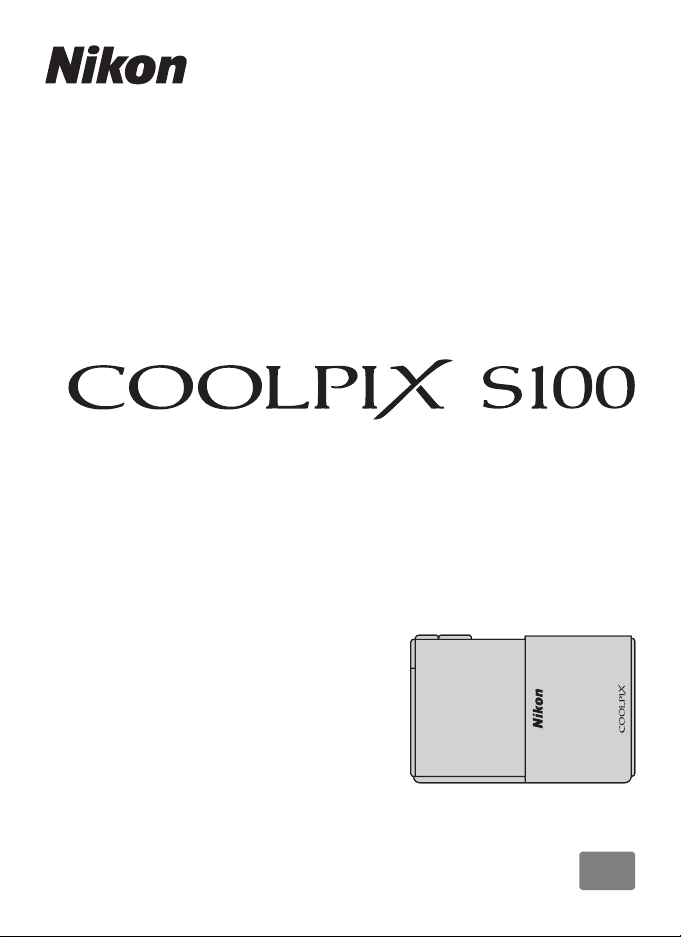
ЦИФРОВАЯ ФОТОКАМЕРА
Подробное руководство пользователя
Ru
Page 2
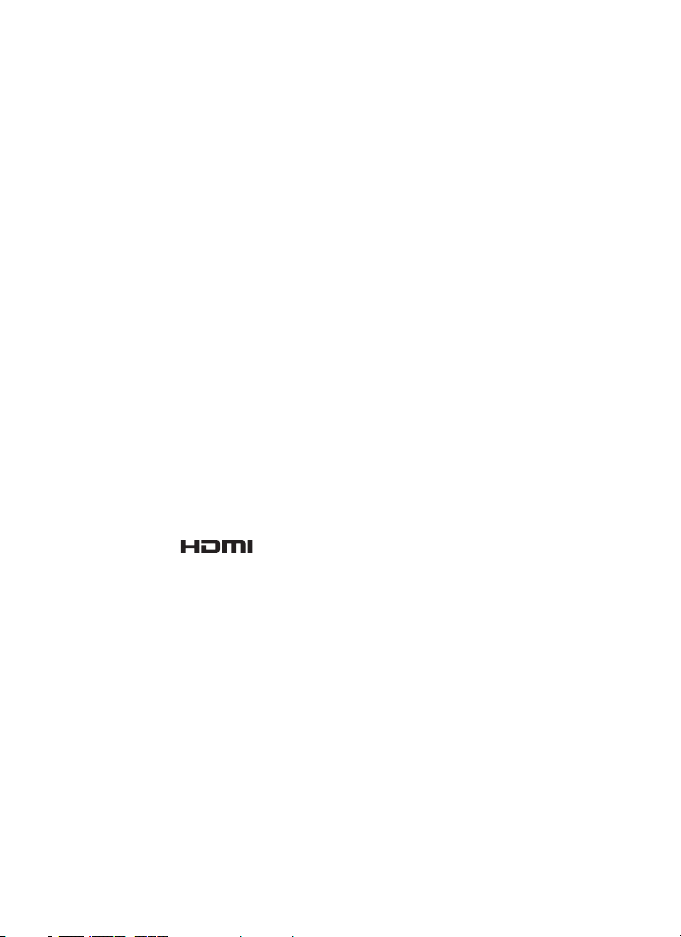
Сведения о товарных знаках
• Microsoft, Windows и Windows Vista являются зарегистрированными товарными
знаками или товарными знаками корпорации Microsoft в США и/или других
странах.
• Macintosh, Mac OS и QuickTime являются товарными знаками компании Apple
Inc., зарегистрированными в США и других странах. Логотип iFrame и символ
iFrame являются товарными знаками компании Apple Inc.
• Adobe и Acrobat — это зарегистрированные товарные знаки компании Adobe
Systems Inc.
• Логотипы SDXC, SDHC и SD являются товарными знаками компании SD-3C, LLC.
• PictBridge является товарным знаком.
• HDMI, логотип и High-Definition Multimedia Interface являются
товарными знаками или зарегистрированными товарными знаками HDMI
Licensing LLC.
• Все другие торговые наименования, приводимые в настоящем руководстве и в
другой документации, которая поставляется вместе с изделиями компании
Nikon, являются товарными знаками или зарегистрированными товарными
знаками соответствующих владельцев.
Лицензия AVC Patent Portfolio License
Данный продукт имеет лицензию AVC Patent Portfolio License для личного и
некоммерческого использования клиентом в целях (i) кодирования видео в
соответствии со стандартом AVC ("видеосодержимое AVC") и/или (ii)
декодирования видеосодержимого AVC, закодированного клиентом в рамках
личной и некоммерческой деятельности и/или полученного от поставщика
видеосодержимого, имеющего лицензию на предоставление видеосодержимого
AVC. Эта лицензия не распространяется на любое другое использование, а также
не подразумевается для такого использования. Дополнительную информацию
можно получить от MPEG LA, L.L.C.
См. http://www.mpegla.com.
Page 3
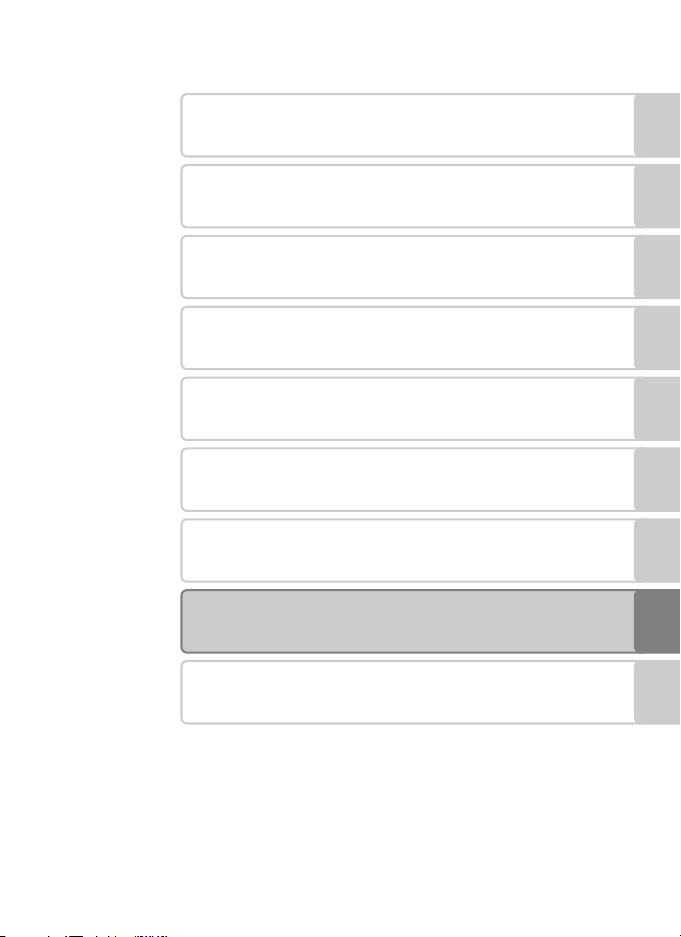
Введение
Элементы и основные операции фотокамеры
Основные действия при съемке и просмотре
Функции съемки
Функции просмотра
Запись и просмотр видеороликов
Общие параметры фотокамеры
Раздел "Справка"
Технические примечания и алфавитный указатель
i
Page 4
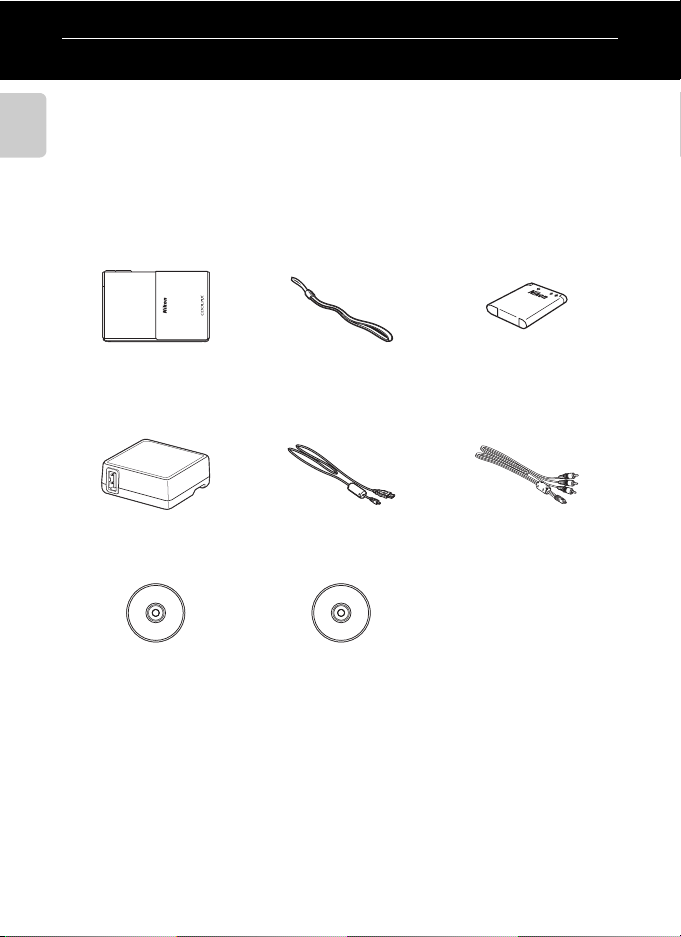
Введение
Перед началом работы прочитайте данное руководство
Благодарим вас за приобретение цифровой фотокамеры Nikon COOLPIX S100.
Перед использованием фотокамеры прочитайте информацию в "Меры
предосторожности" (A vi) и ознакомьтесь с инструкциями данного руководства.
После прочтения сохраните руководство для справки, чтобы успешно
Введение
пользоваться функциями новой фотокамеры.
Проверка комплектации
В случае отсутствия некоторых элементов обратитесь в магазин, в котором была
приобретена фотокамера.
COOLPIX S100
Цифровая фотокамера
Сетевое зарядное
устройство EH-69P*
ViewNX 2 Installer CD
(Установочный компакт-
диск с ПО ViewNX 2)
Ремень фотокамеры Литий-ионная
USB-кабель UC-E6 Аудио-/видеокабель
Reference Manual CD
(Компакт-диск с подробным
руководством
пользователя)
аккумуляторная батарея
EN-EL19
(с футляром для батареи)
EG-CP16
• Гарантийный талон
* Если фотокамера приобретена в стране или регионе, где используется штекер
сетевого блока питания переменного тока, то этот штекер входит в комплект
поставки. Форма штекера сетевого блока питания переменного тока зависит от
места приобретения фотокамеры (A 16).
ПРИМЕЧАНИЕ. Карта памяти не входит в комплект фотокамеры.
ii
Page 5
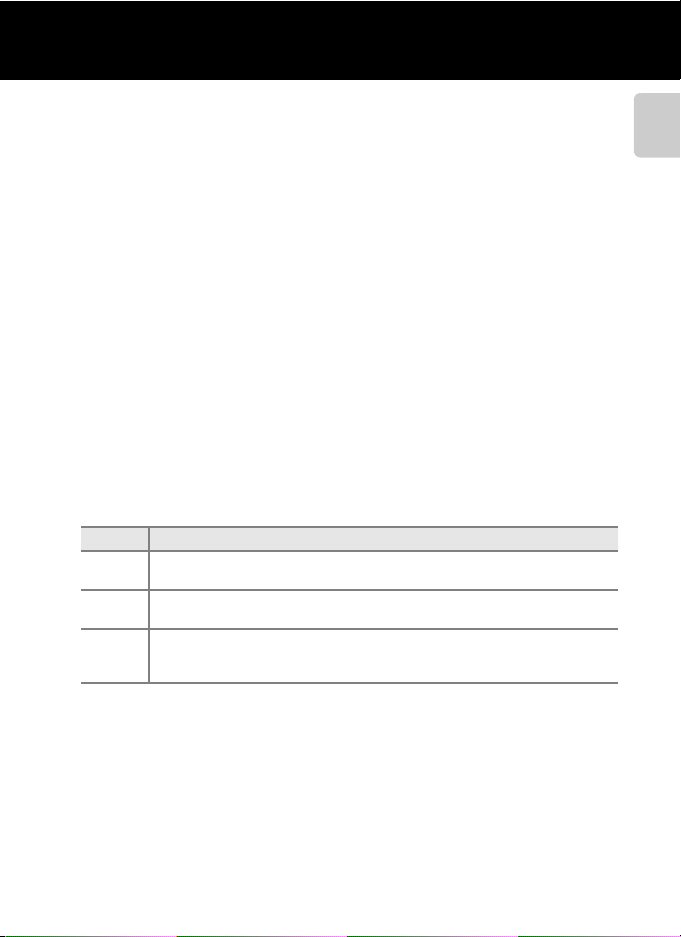
Перед началом работы прочитайте данное руководство
Об этом руководстве
Если вы хотите начать использование фотокамеры незамедлительно, см. раздел
"Основные действия при съемке и просмотре" (A 13).
Информацию об элементах и основных операциях фотокамеры см. в разделе
"Элементы и основные операции фотокамеры" (A 1).
Дополнительная информация
• Символы и обозначения
Символ Описание
B
C
A/E/
F
• SD, SDHC, и SDXC называются "картами памяти".
• Настройки на момент покупки далее называются "настройками по умолчанию".
• Пункты меню, отображаемые на мониторе фотокамеры, названия кнопок и текст
сообщений, отображаемых на мониторе компьютера, обозначены полужирным
шрифтом.
• На примерах в данном руководстве мониторы иногда показаны без
изображений. Это позволяет лучше видеть символы на мониторах.
• Рисунки и содержимое монитора, приведенные в данном руководстве, могут
отличаться от фактических данных.
Этим символом обозначены примечания и информация, с которой
необходимо ознакомиться перед использованием фотокамеры.
Этим символом обозначены примечания, с которыми необходимо
ознакомиться перед использованием фотокамеры.
Этими символами обозначены другие страницы, содержащие
дополнительную информацию; E: раздел "Справка", F: "Технические
примечания и алфавитный указатель".
Введение
iii
Page 6
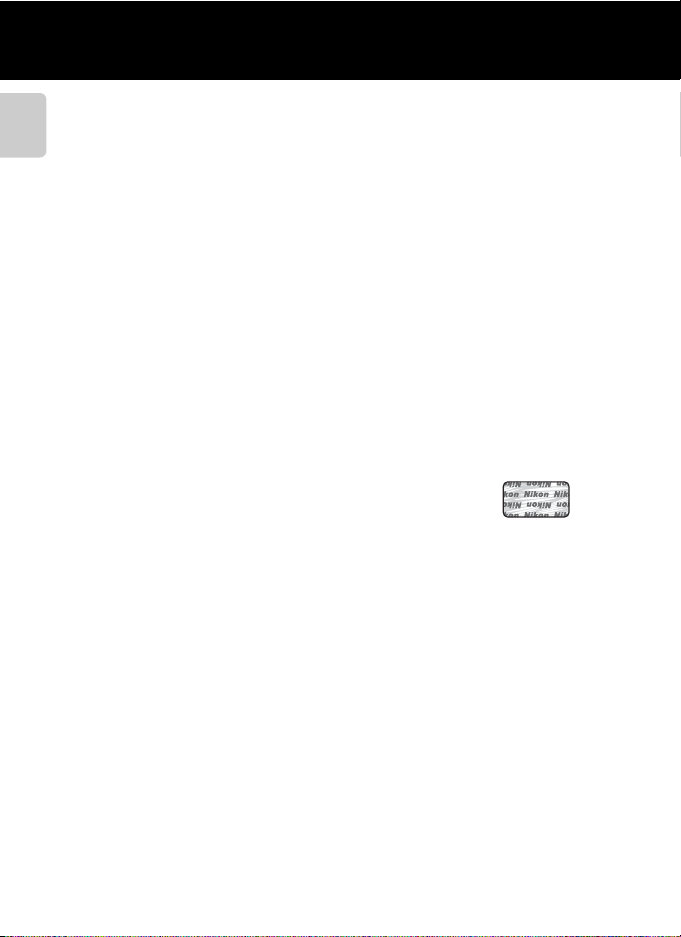
Перед началом работы прочитайте данное руководство
Информация и меры предосторожности
Концепция "постоянного совершенствования"
В рамках развиваемой компанией Nikon концепции "постоянного совершенствования" пользователям
Введение
предоставляется регулярно обновляемая информация о поддержке выпущенных изделий и учебные
материалы на следующих веб-сайтах:
• Для пользователей в США: http://www.nikonusa.com/
• Для пользователей в Европе и Африке: http://www.europe-nikon.com/support/
• Для пользователей в странах Азии, Океании и Ближнего Востока: http://www.nikon-asia.com/
Посетите один из этих веб-сайтов для получения последних сведений об изделиях, советов, ответов на
часто задаваемые вопросы и общих рекомендаций по фотосъемке и обработке цифровых
изображений. Дополнительные сведения можно получить у региональных представителей компании
Nikon. Для получения контактных сведений посетите следующий веб-сайт.
http://imaging.nikon.com/
Используйте только фирменные Nikon электронные принадлежности
Фотокамеры Nikon COOLPIX отвечают самым современным стандартам и имеют сложную электронную
схему. Только фирменные электронные принадлежности Nikon (в том числе зарядные устройства,
батареи, сетевое зарядное устройство и сетевые блоки питания), одобренные корпорацией Nikon
специально для использования с данной моделью цифровой фотокамеры Nikon, полностью
соответствуют необходимым эксплуатационным параметрам и требованиям техники безопасности для
данной электронной схемы.
ИСПОЛЬЗОВАНИЕ ЭЛЕКТРОННЫХ ПРИНАДЛЕЖНОСТЕЙ ДРУГИХ ПРОИЗВОДИТЕЛЕЙ (НЕ NIKON)
МОЖЕТ ПРИВЕСТИ К ПОВРЕЖДЕНИЮ ФОТОКАМЕРЫ И АННУЛИРОВАНИЮ ГАРАНТИИ
Использование литий-ионных аккумуляторных батарей стороннего
производителя, на которых нет голографической наклейки Nikon,
может стать причиной нарушения нормальной работы фотокамеры
или перегрева, воспламенения, разрыва или протекания батареи.
Для получения сведений о фирменных принадлежностях Nikon
обратитесь к местному официальному торговому представителю
компании Nikon.
Перед съемкой важных событий
Перед съемкой важных событий, например свадьбы, или перед тем как взять фотокамеру в
путешествие, сделайте пробный снимок, чтобы убедиться в правильности работы фотокамеры.
Компания Nikon не несет ответственности за убытки или упущенную выгоду, возникшие в результате
неправильной работы изделия.
Голографическая
наклейка: подтверждает,
что данное устройство
является изделием
компании Nikon.
О руководствах
• Никакая часть документации, включенной в комплект поставки данного продукта, не может быть
воспроизведена, передана, переписана, сохранена в системе резервного копирования или
переведена на любой язык в любой форме любыми средствами без предварительного письменного
разрешения Nikon.
• Компания Nikon сохраняет за собой право изменять любые характеристики аппаратного и
программного обеспечения, описанного в данной документации в любое время и без
предварительного уведомления.
• Компания Nikon не несет ответственности за какой бы то ни было ущерб, вызванный применением
данного изделия.
• Были приложены все усилия для того, чтобы обеспечить точность и полноту приведенной в
документации. Компания Nikon будет благодарна за любую информацию о замеченных ошибках и
упущениях, переданную в ближайшее представительство компании (адрес сообщается отдельно).
iv
NIKON.
Page 7
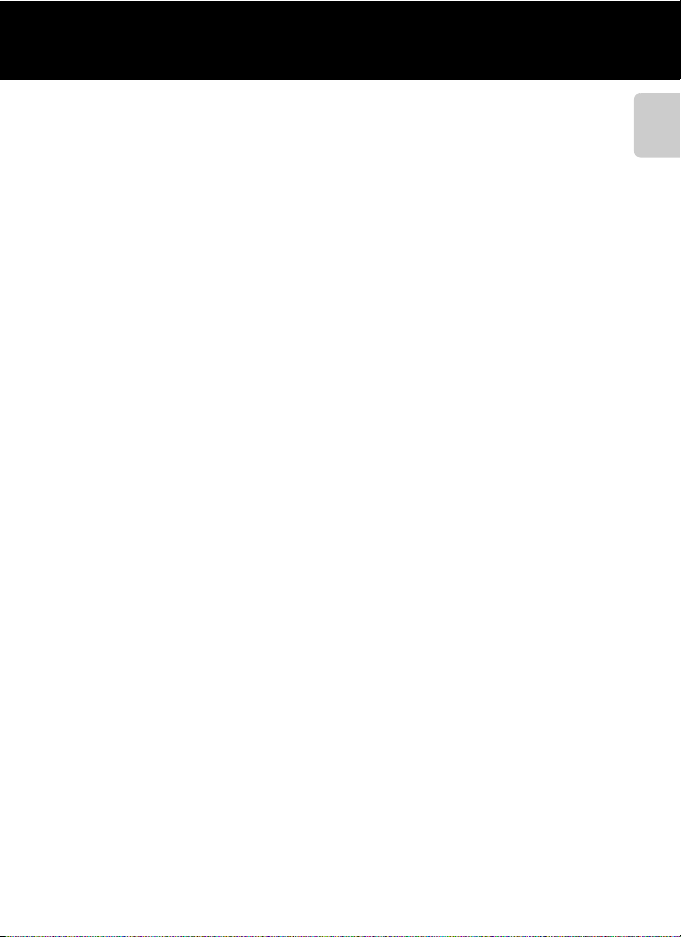
Перед началом работы прочитайте данное руководство
Уведомление о запрещении копирования или воспроизведения
Необходимо помнить, что даже простое обладание материалом, скопированным или
воспроизведенным цифровым способом с помощью сканера, цифровой фотокамеры или другого
устройства, может преследоваться по закону.
• Материалы, копирование или воспроизведение которых запрещено законом
Не копируйте и не воспроизводите денежные банкноты, монеты, ценные бумаги, государственные
ценные бумаги и ценные бумаги органов местного самоуправления, даже если такие копии и
репродукции отмечены штампом "Образец". Запрещено копирование и воспроизведение денежных
банкнот, монет и ценных бумаг других государств. Запрещено копирование и воспроизведение
негашеных почтовых марок и почтовых открыток, выпущенных государством, без письменного
разрешения государственных органов. Запрещено копирование и воспроизведение печатей
государственных учреждений и документов, заверенных в соответствии с законодательством.
• Предупреждения относительно копирования и репродукции
Копии и репродукции ценных бумаг, выпущенных частными компаниями (акции, векселя, чеки,
подарочные сертификаты и т. д.), сезонных билетов или купонов помечаются предупреждениями
согласно требованиям государственных органов, кроме минимального числа копий, необходимых
для использования компанией в деловых целях. Не копируйте и не воспроизводите
государственные паспорта; лицензии, выпущенные государственными учреждениями и частными
компаниями; удостоверения личности и такие документы, как пропуска или талоны на питание.
• Уведомления о соблюдении авторских прав
Копирование или репродукция книг, музыкальных произведений, произведений живописи, гравюр,
географических карт, чертежей, фильмов и фотографий с зарегистрированным авторским правом
охраняется государственным и международным законодательством об авторском праве. Не
используйте изделие для изготовления незаконных копий, нарушающих законодательство об
авторском праве.
Утилизация устройств хранения данных
Обратите внимание, что при удалении изображений или форматировании устройств хранения
данных, таких как карты памяти или внутренняя память фотокамеры, исходные данные изображений
уничтожаются не полностью. В некоторых случаях файлы, удаленные с отслуживших свой срок
устройств хранения данных, можно восстановить с помощью имеющихся в продаже программных
средств. Ответственность за обеспечение конфиденциальности любой подобной информации лежит
исключительно на пользователе.
Прежде чем избавиться от неиспользуемых устройств хранения данных или передать право
собственности на них другому лицу, следует стереть всю информацию с помощью имеющегося в
продаже специального программного обеспечения или отформатировать устройство, а затем
заполнить его изображениями, не содержащими личной информации (например, видами ясного
неба). Не забудьте также заменить снимки, выбранные для параметра Выбрать снимок настройки
Экран приветствия (E 79). При физическом уничтожении устройств хранения данных соблюдайте
меры предосторожности, чтобы не нанести ущерба здоровью или имуществу.
Введение
v
Page 8
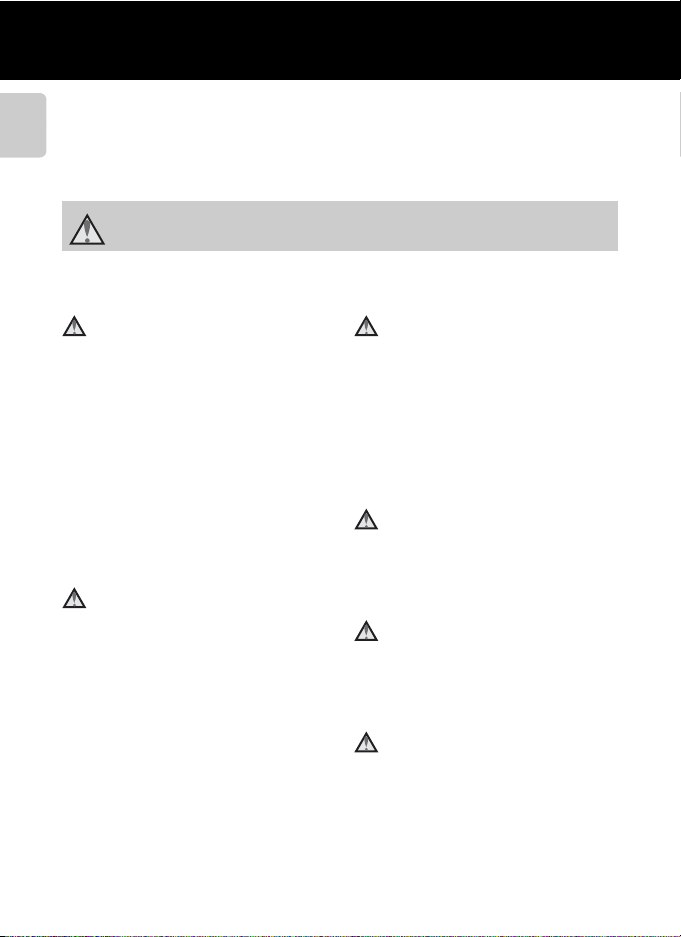
Меры предосторожности
Перед началом работы с устройством внимательно изучите следующие меры
безопасности во избежание получения травм и повреждения изделия Nikon. Всем
лицам, использующим данное изделие, следует ознакомиться с инструкциями по
безопасности.
Введение
Возможные последствия нарушения указанных мер безопасности обозначены
следующим символом:
Данным символом отмечены предупреждения и сведения, с которыми необходимо
ознакомиться до начала работы с изделием Nikon во избежание травм.
ПРЕДУПРЕЖДЕНИЯ
В случае неисправности
выключите фотокамеру
При появлении дыма или необычного
запаха, исходящего из фотокамеры или
сетевого зарядного устройства,
отсоедините сетевое зарядное
устройство от сети и немедленно
извлеките батарею, стараясь не
допустить ожогов. Продолжение
работы с устройством может привести
к травме. После извлечения батареи и
отключения источника питания
доставьте изделие для проверки в
ближайший официальный сервисный
центр Nikon.
Не разбирайте фотокамеру
Прикосновение к внутренним частям
фотокамеры или сетевого зарядного
устройства может привести к травмам.
Ремонт должен производиться только
квалифицированными специалистами.
В случае повреждения корпуса
фотокамеры или сетевого зарядного
устройства в результате падения или
другого происшествия отключите
сетевое зарядное устройство и (или)
извлеките батарею и доставьте
изделие для проверки в ближайший
авторизованный сервисный центр
Nikon.
vi
Не пользуйтесь фотокамерой
или сетевым зарядным
устройством при наличии в
воздухе
легковоспламеняющихся
газов.
Не работайте с электронным
оборудованием и с фотокамерой при
наличии в воздухе
легковоспламеняющихся газов: это
может привести к взрыву или пожару.
Меры предосторожности при
обращении с ремнем
фотокамеры
Запрещается надевать ремень
фотокамеры на шею младенца или
ребенка.
Храните в недоступном для
детей месте
Примите особые меры
предосторожности во избежание
попадания батарей и других
небольших предметов детям в рот.
Избегайте длительного
контакта с включенной
фотокамерой, зарядным
устройством или сетевым
блоком питания.
Детали этих устройств нагреваются, и
их длительный контакт с кожей может
привести к низкотемпературным
ожогам.
Page 9
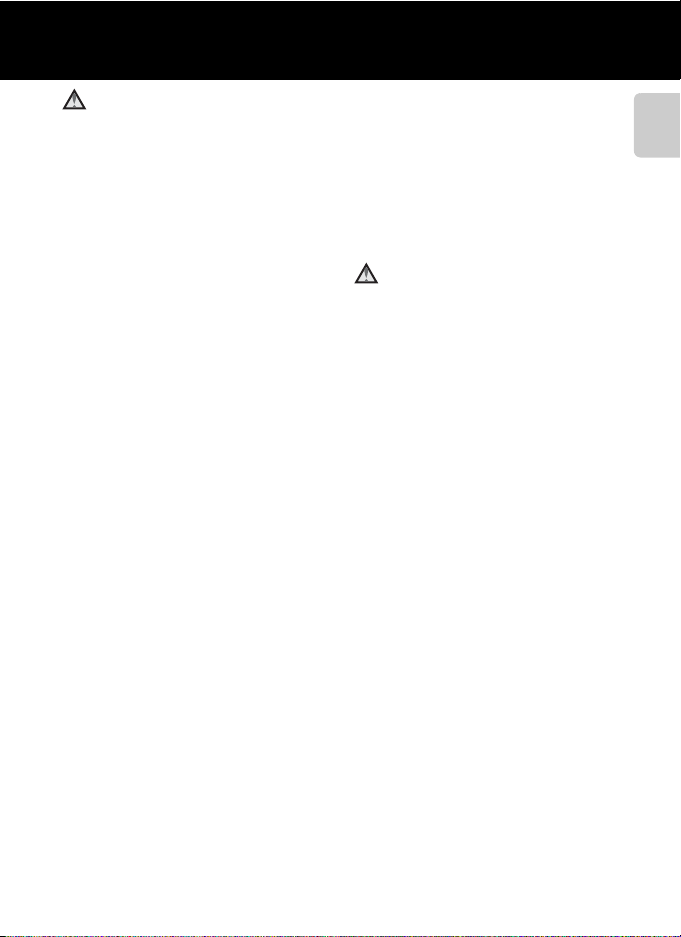
Меры предосторожности
Соблюдайте меры
предосторожности при
обращении с батареей
Неправильное обращение с батареей
может привести к протеканию,
перегреву или взрыву. Соблюдайте
следующие меры предосторожности
при использовании батареи с данным
изделием:
• Перед заменой батареи выключите
фотокамеру. Используя сетевое
зарядное устройство/сетевой блок
питания, убедитесь в том, что он
отключен от сети.
• Используйте только литий-ионную
аккумуляторную батарею EN-EL19
(прилагается). Заряжайте батарею с
помощью фотокамеры,
поддерживающей функцию зарядки.
Для этого используйте сетевое
зарядное устройство EH-69P
(прилагается) или функцию Зарядка
от ПК. Чтобы зарядить батарею без
использования фотокамеры, можно
также воспользоваться зарядным
устройством MH-66 (приобретается
дополнительно).
• При установке батареи в
фотокамеру не поворачивайте ее и
соблюдайте полярность.
• Не разбирайте батарею и не
замыкайте ее контакты. Запрещается
удалять изоляцию или вскрывать
корпус батареи.
• Не подвергайте батарею сильному
нагреву или воздействию открытого
огня.
• Не погружайте батарею в воду и не
допускайте попадания на нее воды.
• Перед транспортировкой батареи
положите ее в футляр для батареи.
Не храните и не транспортируйте
батарею вместе с металлическими
предметами, например шпильками
или украшениями.
• Полностью разряженная батарея
может протекать. Во избежание
повреждения изделия извлекайте из
него разряженную батарею.
• Немедленно прекратите
использовать батарею, если вы
заметили в ней какие-либо
изменения, например изменение
окраски или деформацию.
• В случае попадания жидкости,
вытекшей из поврежденной батареи,
на одежду или кожу немедленно и
тщательно промойте пораженные
участки водой.
При работе с сетевым
зарядным устройством
соблюдайте следующие меры
предосторожности
• Не допускайте попадания воды на
устройство. Несоблюдение этого
требования может привести к
возгоранию или поражению
электрическим током.
• Пыль на металлических частях
сетевой вилки или вокруг них
необходимо удалять с помощью
сухой ткани. Продолжение работы с
устройством может привести к
возгоранию.
• Не касайтесь вилки и не подходите
близко к сетевому зарядному
устройству во время грозы.
Несоблюдение этого требования
может привести к поражению
электрическим током.
• Берегите кабель USB от
повреждений, не вносите в него
конструктивные изменения, не
перегибайте его и не тяните за него
с усилием, не ставьте на него
тяжелые предметы, не подвергайте
его воздействию открытого огня или
высоких температур. В случае
повреждения изоляции сетевого
шнура и оголения проводов сдайте
его для проверки в авторизованный
сервисный центр Nikon.
Несоблюдение этих требований
может привести к возгоранию или
поражению электрическим током.
Введение
vii
Page 10
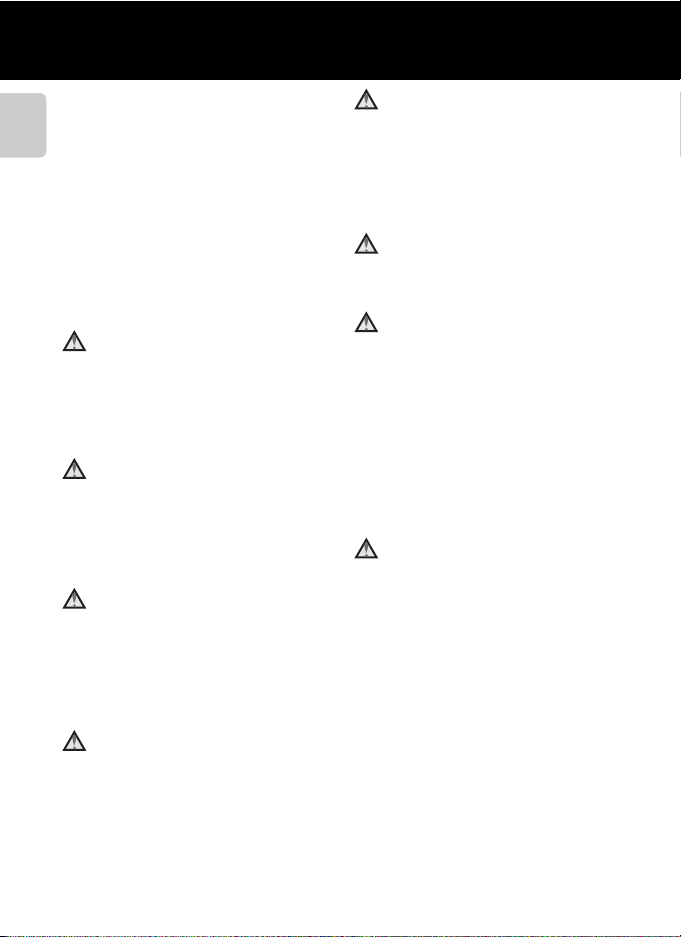
Меры предосторожности
• Не прикасайтесь к сетевой вилке
или к сетевому зарядному
устройству мокрыми руками.
Несоблюдение этого требования
Введение
может привести к поражению
электрическим током.
Не используйте с дорожными
•
преобразователями или адаптерами,
разработанными для преобразования из
одного напряжения в другое, или с
инверторами постоянного в переменный
ток. Нарушение этого требования может
привести к повреждению фотокамеры, ее
перегреву или возгоранию.
Используйте только
соответствующие кабели
При подключении кабелей к входным и
выходным разъемам и гнездам
используйте только специальные кабели
Nikon, поставляемые вместе с
фотокамерой или продаваемые отдельно.
Соблюдайте осторожность при
обращении с подвижными
частями фотокамеры
Соблюдайте осторожность, чтобы не
зажать пальцы и другие предметы
сдвигающейся крышкой или другими
подвижными частями фотокамеры.
Компакт-диски
Запрещается воспроизводить компактдиски, поставляемые с данным
устройством, в аудиопроигрывателях
компакт-дисков. Воспроизведение компактдисков с данными на аудиопроигрывателе
может привести к нарушениям слуха или
повреждению оборудования.
Соблюдайте осторожность
при использовании вспышки
Использование вспышки на близком
расстоянии от глаз объекта съемки может
вызвать временное ухудшение зрения.
Особенную осторожность следует
соблюдать при фотографировании детей:
в этом случае вспышка должна
находиться на расстоянии не менее
одного метра от объекта съемки.
viii
Не используйте вспышку,
когда ее излучатель
соприкасается с телом
человека или каким-либо
предметом
Несоблюдение этой меры
предосторожности может привести к
ожогам или пожару.
Не надавливайте на экран
Если монитор разбился, необходимо
предпринять меры во избежание травм
осколками стекла.
Во время эксплуатации в
самолете или больнице
следует выключать питание
Если вы находитесь в самолете,
отключите питание во время взлета
или посадки. При использовании
фотокамеры в больнице, следуйте
инструкциям, принятым в данной
больнице. Электромагнитные волны,
излучаемые данной фотокамерой,
могут прерывать работу электронных
систем самолетов или медицинских
инструментов.
Объемные изображения
Не следует долгое время непрерывно
просматривать записанные с помощью
этой фотокамеры объемные
изображения на экране телевизора,
монитора или другого
видеоустройства.
Поскольку у детей зрение находится в
стадии формирования, то прежде чем
разрешить просмотр ребенку,
советуем проконсультироваться с
педиатром или офтальмологом и
следовать их рекомендациям.
Продолжительный просмотр
объемных изображений может
привести к перенапряжению глаз,
вызвать тошноту или другие
неприятные ощущения. При
возникновении подобных симптомов
обратитесь к офтальмологу.
Page 11
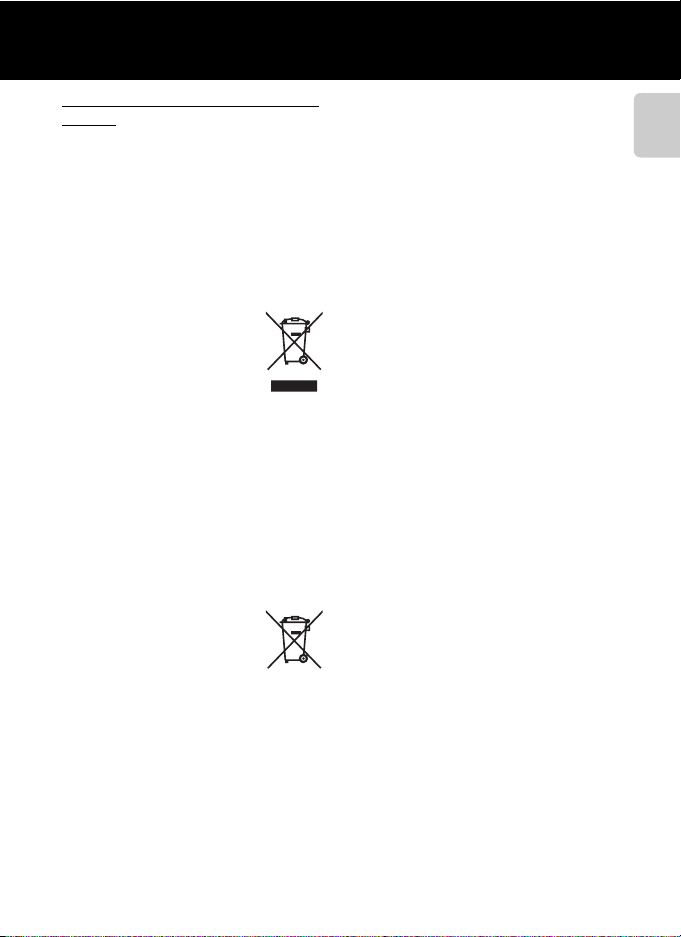
Примечания
Примечания для пользователей в
Европе
ОСТОРОЖНО!
ПРИ ЗАМЕНЕ БАТАРЕИ БАТАРЕЕЙ
ДРУГОГО ТИПА СУЩЕСТВУЕТ
ОПАСНОСТЬ ВЗРЫВА.
УТИЛИЗАЦИЯ ИСПОЛЬЗОВАННЫХ
БАТАРЕЙ ДОЛЖНА
ОСУЩЕСТВЛЯТЬСЯ СОГЛАСНО
ИНСТРУКЦИЯМ.
Данный символ означает, что
изделие должно
утилизироваться отдельно.
Следующие замечания
касаются только
пользователей в европейских странах:
• Данное изделие предназначено для
раздельной утилизации в
соответствующих пунктах
утилизации. Не выбрасывайте их
вместе с бытовыми отходами.
• Подробные сведения можно
получить у продавца или в местной
организации, ответственной за
вторичную переработку отходов.
Этот символ на батарее
указывает на то, что данная
батарея подлежит
раздельной утилизации.
Следующие замечания касаются только
пользователей в европейских странах:
• Все батареи, независимо от того,
промаркированы ли они этим
символом или нет, подлежат
раздельной утилизации в
соответствующих пунктах сбора. Не
выбрасывайте их вместе с бытовыми
отходами.
• Подробные сведения можно
получить у продавца или в местной
организации, ответственной за
вторичную переработку отходов.
Введение
ix
Page 12
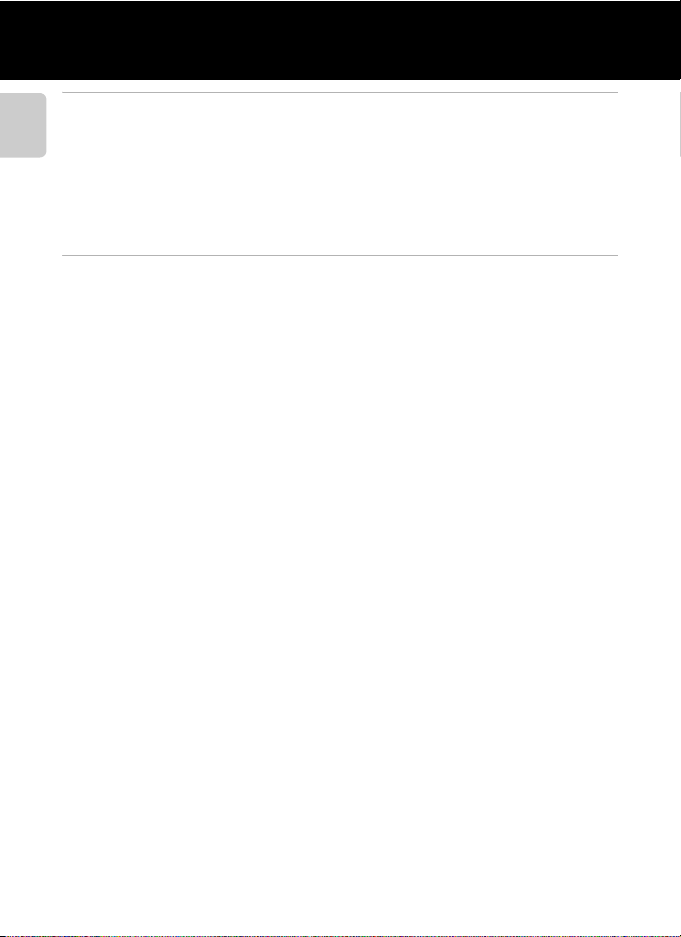
Оглавление
Введение .......................................................................................................................................................... ii
Перед началом работы прочитайте данное руководство............................................... ii
Введение
Проверка комплектации................................................................................................................................ ii
Об этом руководстве....................................................................................................................................... iii
Информация и меры предосторожности........................................................................................ iv
Меры предосторожности .............................................................................................................. vi
ПРЕДУПРЕЖДЕНИЯ............................................................................................................................................ vi
Примечания.......................................................................................................................................... ix
Элементы и основные операции фотокамеры............................................................................... 1
Основные элементы фотокамеры............................................................................................... 2
Корпус фотокамеры.......................................................................................................................................... 2
Нажатие спусковой кнопки затвора..................................................................................................... 2
Прикрепление ремня фотокамеры....................................................................................................... 3
Работа с сенсорной панелью......................................................................................................... 4
Касание ...................................................................................................................................................................... 4
Перетаскивание .................................................................................................................................................. 4
Перетаскивание .................................................................................................................................................. 4
Растягивание/сжатие....................................................................................................................................... 5
Индикаторы и операции монитора/сенсорной панели ................................................... 6
Режим съемки (информационные индикаторы).......................................................................... 6
Режим съемки (элементы управления работой)......................................................................... 7
Режим просмотра (информационный экран)................................................................................ 8
Режим просмотра (элементы управления работой)................................................................. 9
Переключение между режимом съемки и режимом просмотра.................................. 10
Использование меню (вкладка d).................................................................................................. 11
x
Page 13
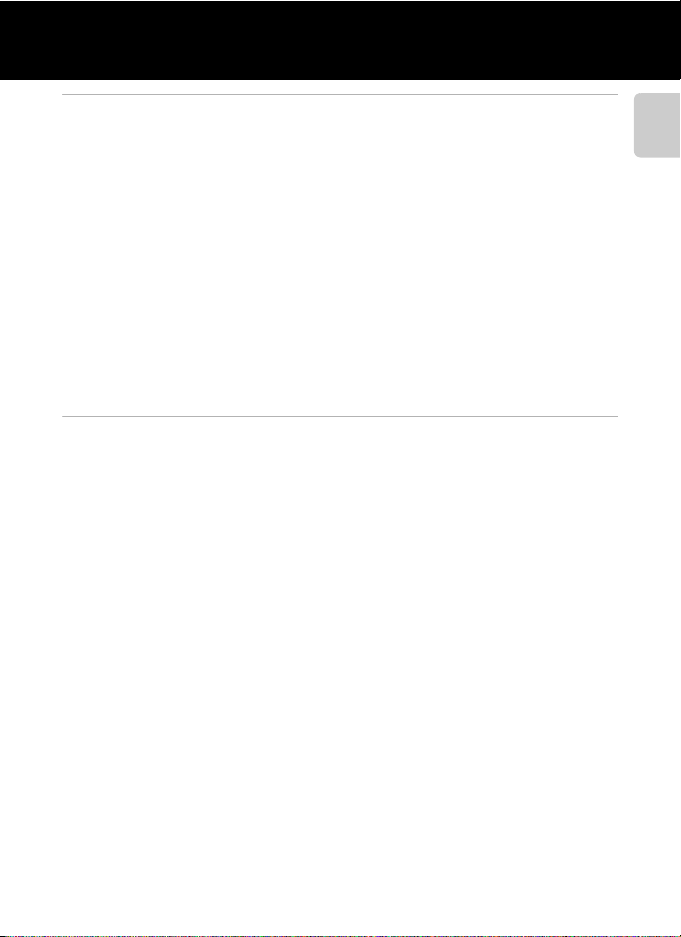
Оглавление
Основные действия при съемке и просмотре.............................................................................. 13
Подготовка 1. Установка батареи.............................................................................................. 14
Подготовка 2. Зарядка батареи .................................................................................................. 16
Подготовка 3. Установка карты памяти .................................................................................. 18
Внутренняя память и карты памяти..................................................................................................... 19
Рекомендованные карты памяти........................................................................................................... 19
Шаг 1. Включение фотокамеры .................................................................................................. 20
Включение и выключение фотокамеры........................................................................................... 21
Настройка языка, даты и времени........................................................................................................ 22
Шаг 2. Выбор режима съемки...................................................................................................... 24
Доступные режимы съемки....................................................................................................................... 25
Шаг 3. Компоновка кадра .............................................................................................................. 26
Использование зума....................................................................................................................................... 27
Шаг 4. Фокусировка и съемка...................................................................................................... 28
Шаг 5. Просмотр снимков ............................................................................................................. 30
Изменение способа отображения снимков................................................................................. 31
Шаг 6. Удаление ненужных снимков ........................................................................................ 32
Функции съемки ......................................................................................................................................... 35
Режим G (простой авторежим)................................................................................................. 36
Изменение настроек режима G (простой авторежим)...................................................... 36
Режим A (авто).................................................................................................................................. 37
Выполнение настройки режима A (авто)..................................................................................... 37
Параметры меню съемки в режиме A (авто)............................................................................. 38
Сюжетный режим (съемка, используемая для сюжета) .................................................. 40
Изменение настроек сюжетного режима....................................................................................... 41
Выбор сюжетного режима для съемки (функции).................................................................... 42
Режим интеллектуального портрета (съемка улыбок).................................................... 50
Изменение параметров режима интеллектуального портрета..................................... 52
Параметры меню интеллектуального портрета........................................................................ 52
Введение
xi
Page 14
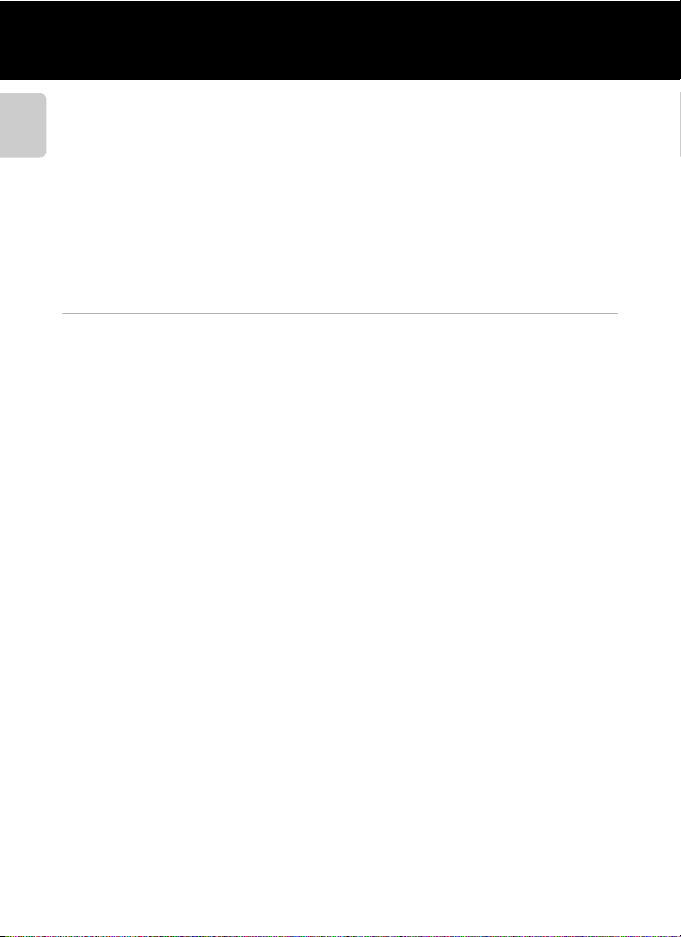
Оглавление
Основные настройки съемки...................................................................................................... 53
Функции, доступные для каждого режима съемки.................................................................. 53
Использование вспышки (режимы вспышки).............................................................................. 54
Введение
Использование автоспуска....................................................................................................................... 56
Использование режима макросъемки............................................................................................. 58
Регулировка яркости (коррекция экспозиции)......................................................................... 59
Настройки по умолчанию .......................................................................................................................... 60
A Изменение размера изображения (Режим изображения)...................................... 62
Настройки режима изображения (размер и качество изображения)....................... 62
Функции, которые не удастся использовать одновременно ....................................... 64
Распознавание лиц........................................................................................................................... 65
Смягчение тона кожи...................................................................................................................... 67
Функции просмотра.................................................................................................................................. 69
Выбор определенных типов снимков для просмотра..................................................... 70
Доступные режимы просмотра.............................................................................................................. 70
Переключение между режимами просмотра.............................................................................. 71
Выставление оценки для снимков....................................................................................................... 72
Функции, доступные в режиме просмотра (меню просмотра).................................... 73
Подключение фотокамеры к телевизору, компьютеру, принтеру............................ 75
Использование приложения ViewNX 2................................................................................... 76
Установка приложения ViewNX 2......................................................................................................... 76
Передача изображений на компьютер............................................................................................ 78
Просмотр изображений.............................................................................................................................. 79
Обработка фотографий................................................................................................................................ 80
Редактирование видеороликов............................................................................................................. 80
Печать изображений...................................................................................................................................... 80
xii
Page 15
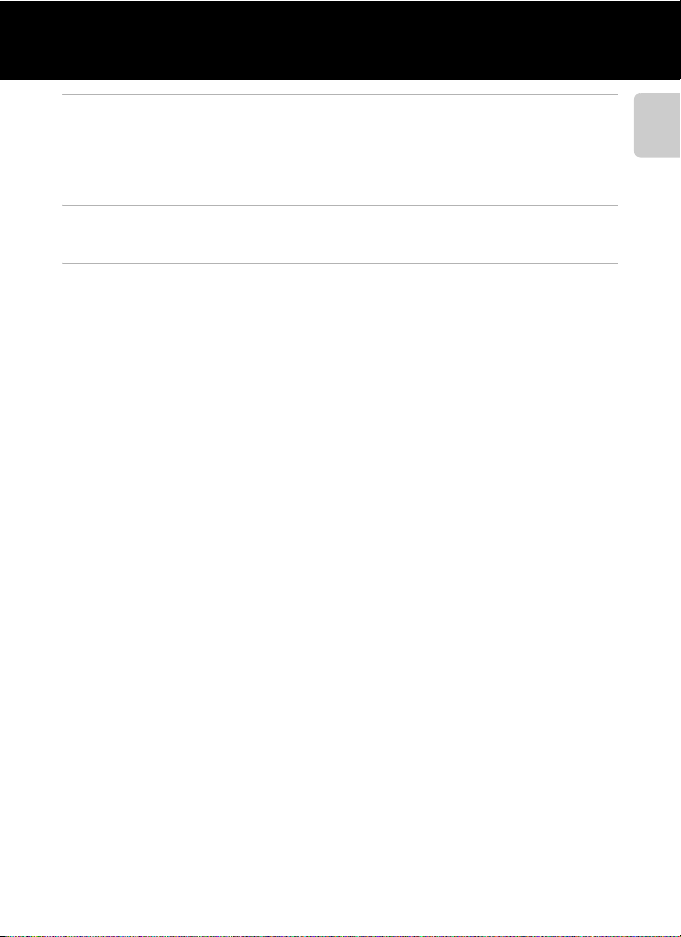
Оглавление
Запись и просмотр видеороликов..................................................................................................... 81
Съемка видеороликов.................................................................................................................... 82
Изменение настроек записи видеороликов................................................................................ 85
Параметры меню видео............................................................................................................................... 85
Просмотр видеороликов .............................................................................................................. 86
Общие параметры фотокамеры.......................................................................................................... 87
Меню настройки................................................................................................................................ 88
Раздел "Справка" ................................................................................................................................... E1
Использование функции "Рисунок"..................................................................................... E2
Использование функции "Простая панорама" (съемка и просмотр)................... E3
Съемка с использованием функции "Простая панорама"............................................ E3
Просмотр снимков, выполненных в режиме "Простая панорама"
(просмотр с прокруткой)...................................................................................................................... E5
Использование функции съемки панорамы................................................................... E6
Создание 3D-снимков................................................................................................................ E8
Режим "Избранные снимки"................................................................................................. E10
Добавление снимков в альбомы.................................................................................................. E10
Просмотр снимков в альбоме........................................................................................................ E11
Удаление снимков из альбомов.................................................................................................... E12
Изменение символов, назначенных альбомам.................................................................. E13
Режим "Автосортировка" ...................................................................................................... E14
Режим "Список по дате" ......................................................................................................... E16
Отображение и удаление последовательности снимков ...................................... E17
Просмотр снимков последовательности.............................................................................. E17
Удаление снимков последовательности................................................................................ E19
Введение
xiii
Page 16
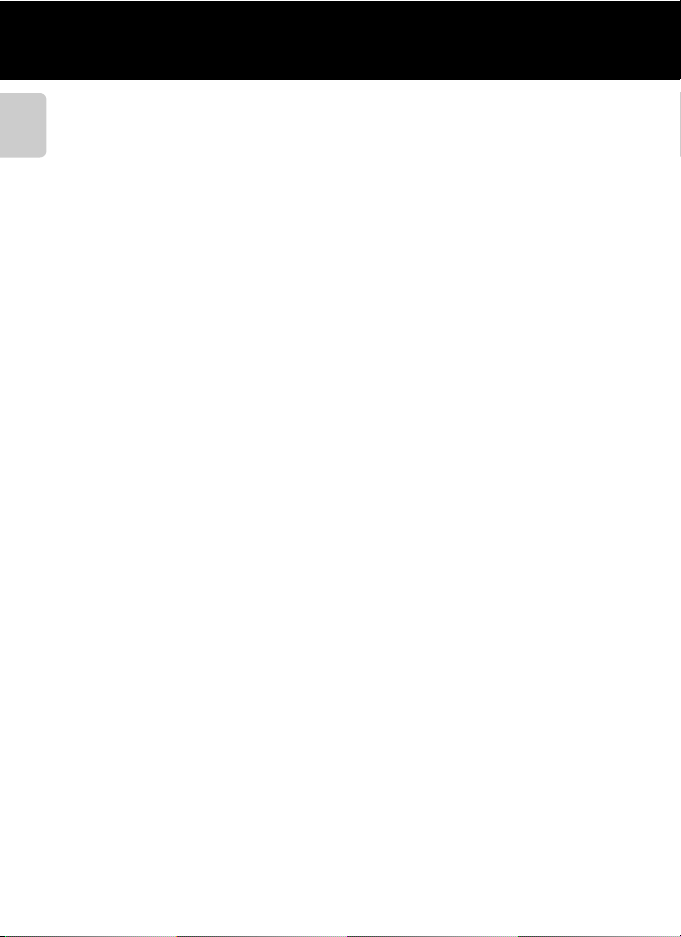
Оглавление
Введение
Редактирование снимков...................................................................................................... E20
Функции редактирования................................................................................................................. E20
U Рисование.............................................................................................................................................. E22
k Быстрая обработка: усиление контраста и насыщенности.............................. E25
I D-Lighting: повышение яркости и контраста............................................................... E26
P Растянуть: растягивание снимков........................................................................................ E27
O Управл. перспективой: настройка ощущения перспективы............................ E28
i Эфф. фильтров (цифровые фильтры)................................................................................... E29
j "Глянцевое" ретушир.: смягчение тона кожи и создание
уменьшенных лиц путем увеличения размера глаз............................................... E31
g Уменьшить снимок: создание уменьшенных снимков......................................... E33
o Кадрирование: создание кадрированных копий....................................................... E34
Подключение фотокамеры к телевизору (просмотр на телевизоре) .............. E35
Подключение фотокамеры к принтеру.......................................................................... E38
Подключение фотокамеры к принтеру................................................................................... E39
Поочередная печать снимков........................................................................................................ E40
Печать нескольких снимков............................................................................................................ E41
Запись видеороликов в режиме замедленной или ускоренной съемки
(видеоролик HS) ........................................................................................................................ E44
Редактирование видеороликов......................................................................................... E47
Меню съемки (для режима A (авто)) .............................................................................. E49
q/s/r Сенсорная съемка ......................................................................................................... E49
X Чувствительность......................................................................................................................... E56
V Непрерывный..................................................................................................................................... E57
W Баланс белого (регулировка оттенка)........................................................................... E59
Меню интеллектуального портрета................................................................................. E61
e Смягчение тона кожи ................................................................................................................... E61
d Отслеживание моргания ........................................................................................................... E61
a Таймер улыбки .................................................................................................................................. E61
Меню просмотра....................................................................................................................... E62
b Показ слайдов ................................................................................................................................... E62
d Защита..................................................................................................................................................... E64
a Задание печати (создание задания печати DPOF)................................................... E66
f Повернуть снимок........................................................................................................................... E70
E Звуковая заметка................................................................................................................................ E71
h Копирование (копирование с карты памяти во внутреннюю память
фотокамеры и наоборот) ........................................................................................................... E73
x Выбрать основн. снимок ............................................................................................................ E74
xiv
Page 17

Оглавление
Меню видео ................................................................................................................................. E75
D Параметры видео............................................................................................................................. E75
y Открыть с метражом HS............................................................................................................. E77
z Режим автофокуса ........................................................................................................................ E77
Y Подавл. шумов от ветра.............................................................................................................. E78
Меню настройки........................................................................................................................ E79
Экран приветствия................................................................................................................................. E79
Часовой пояс и дата.............................................................................................................................. E80
Настройка монитора............................................................................................................................. E83
Печать даты (впечатывание даты и времени)..................................................................... E84
Подавл. вибраций.................................................................................................................................... E85
АФ-помощь................................................................................................................................................... E86
Цифровой зум ........................................................................................................................................... E86
Настройка звука ....................................................................................................................................... E87
Авто выкл....................................................................................................................................................... E88
Форматир. памяти/Форматир. карточки................................................................................ E89
Язык/Language........................................................................................................................................... E90
Настройки ТВ.............................................................................................................................................. E91
Зарядка от ПК.............................................................................................................................................. E92
Предуп. о закр. глаз .............................................................................................................................. E93
Свойства отобр. послед. .................................................................................................................... E94
Сброс всех знач........................................................................................................................................ E95
Версия прошивки ................................................................................................................................... E97
Имена файлов и имена папок.............................................................................................. E98
Дополнительные принадлежности .................................................................................. E99
Сообщения об ошибках ....................................................................................................... E100
Технические примечания и алфавитный указатель .............................................................. F1
Увеличение срока службы и улучшение работы фотокамеры................................ F2
Карты памяти .................................................................................................................................................. F4
Чистка................................................................................................................................................................... F5
Хранение........................................................................................................................................................... F5
Поиск и устранение неисправностей.................................................................................. F7
Технические характеристики................................................................................................ F14
Поддерживаемые стандарты............................................................................................................ F17
Алфавитный указатель ............................................................................................................. F18
Введение
xv
Page 18
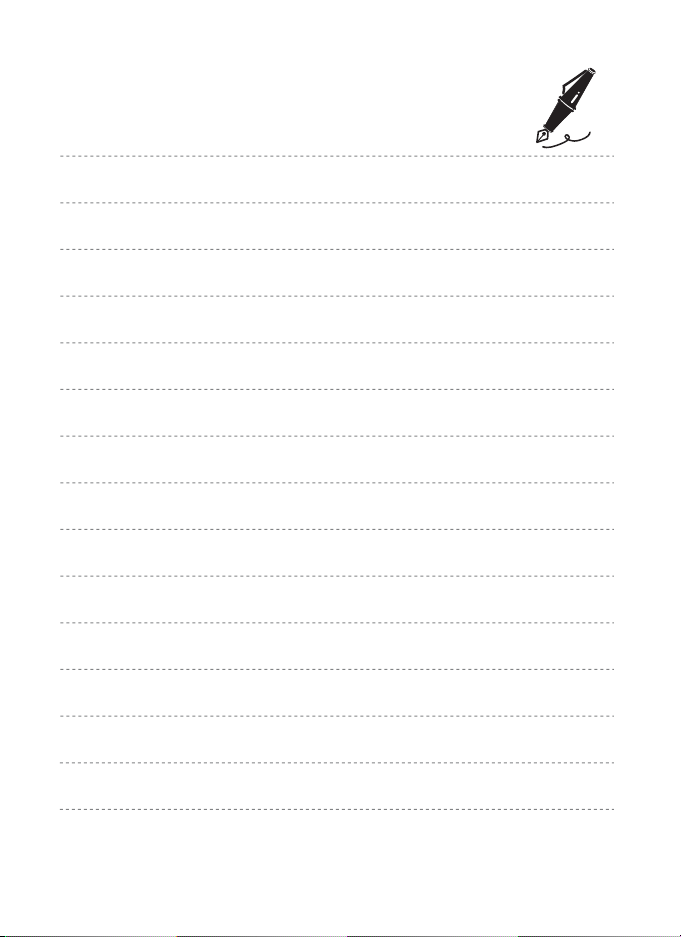
xvi
Page 19
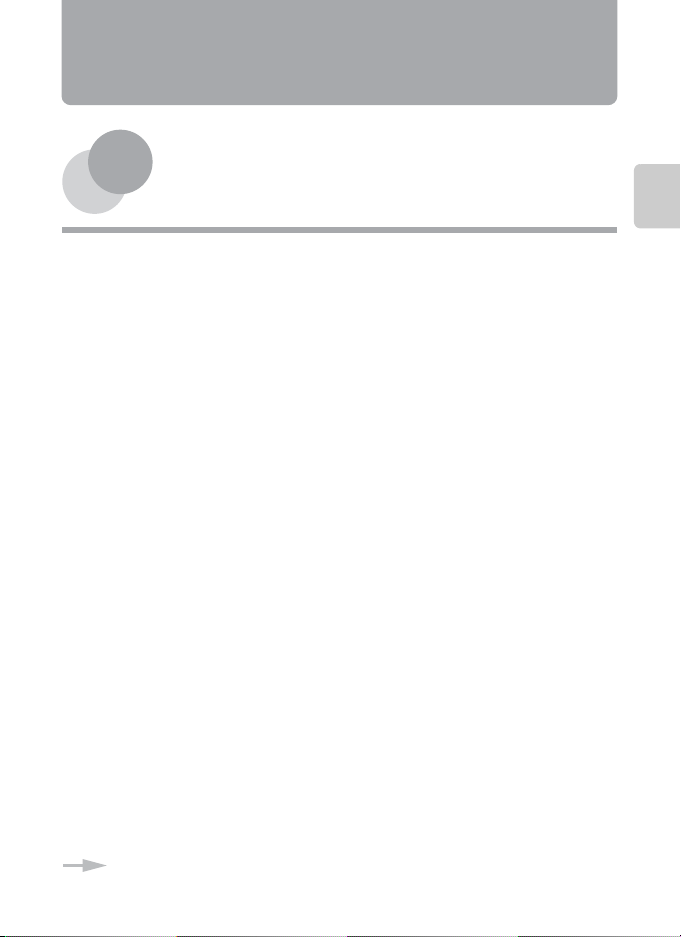
Элементы и основные
операции фотокамеры
В данной главе содержится информация по элементам и основным функциям
фотокамеры.
Основные элементы фотокамеры ......................................2
Корпус фотокамеры ................................................................................................................2
Нажатие спусковой кнопки затвора ................................................................................2
Прикрепление ремня фотокамеры ..................................................................................3
Работа с сенсорной панелью ...............................................4
Касание ..........................................................................................................................................4
Перетаскивание ........................................................................................................................4
Перетаскивание ........................................................................................................................4
Растягивание/сжатие ..............................................................................................................5
Индикаторы и операции монитора/сенсорной панели
...................................................................................................6
Режим съемки (информационные индикаторы) ........................................................6
Режим съемки (элементы управления работой) ........................................................7
Режим просмотра (информационный экран) ..............................................................8
Режим просмотра (элементы управления работой) ................................................9
Переключение между режимом съемки и режимом просмотра .................... 10
Использование меню (вкладка d) ............................................................................11
Элементы и основные операции фотокамеры
Если вы хотите начать использование фотокамеры незамедлительно, см.
раздел "Основные действия при съемке и просмотре" (A 13).
1
Page 20
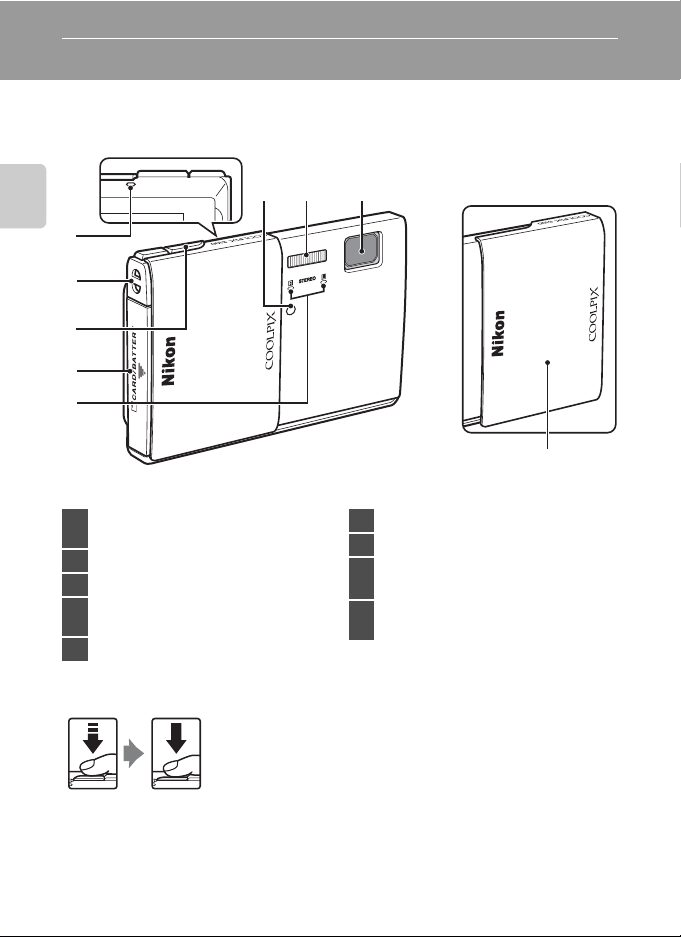
Элементы и основные операции фотокамеры
Основные элементы фотокамеры
Корпус фотокамеры
78 6
Элементы и основные операции фотокамеры
1
2
3
4
5
Крышка объектива
закрыта
9
Индикатор включения питания
1
..............................................................17, 21, E 93
Проушина для ремня фотокамеры......... 3
2
Спусковая кнопка затвора.................... 2, 28
3
Крышка батарейного отсека/
4
гнезда карты памяти .............................. 14, 18
Микрофон (стерео)........................82, E 71
5
Нажатие спусковой кнопки затвора
Нажать наполовину: чтобы установить и блокировать
фокусировку и экспозицию, слегка нажмите спусковую
кнопку затвора до появления небольшого сопротивления.
Нажать до конца: чтобы спустить затвор, нажмите спусковую
кнопку затвора до конца.
• Для спуска затвора можно также коснуться монитора. Для
получения дополнительной информации смотрите
раздел "q/s/r Сенсорная съемка" (A 38).
2
Объектив
6
Вспышка...................................................................54
7
Индикатор автоспуска.......................... 51, 56
8
Вспомогательная подсветка АФ....29, 89
Сдвигающаяся крышка (выключатель
9
питания)...................................................................21
Page 21
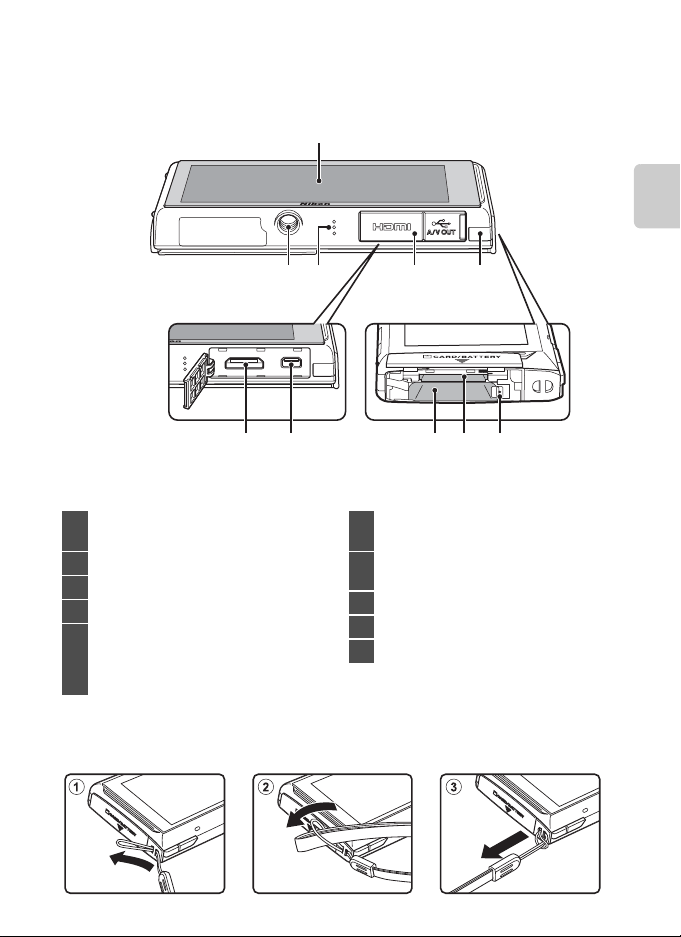
Основные элементы фотокамеры
1
3
2 4 5
6 7 8 109
Элементы и основные операции фотокамеры
ОСИД (OLED)-экран (монитор)*/
1
сенсорная панель............................................... 4
Штативное гнездо
2
Громкоговоритель .......................................... 86
3
Крышка разъема........................................ 16, 75
4
Крышка разъема питания
(для подключения сетевого блока
5
питания, приобретаемого
дополнительно)....................................... E 99
* В данном руководстве именуется просто как "монитор".
HDMI Миниатюрный разъем (тип C)
6
........................................................................................75
Разъем USB/аудио-/видеовыхода
7
................................................................................ 16, 75
Батарейный отсек ............................................ 14
8
Гнездо для карты памяти............................. 18
9
Защелка батареи ....................................... 14, 15
10
Прикрепление ремня фотокамеры
3
Page 22
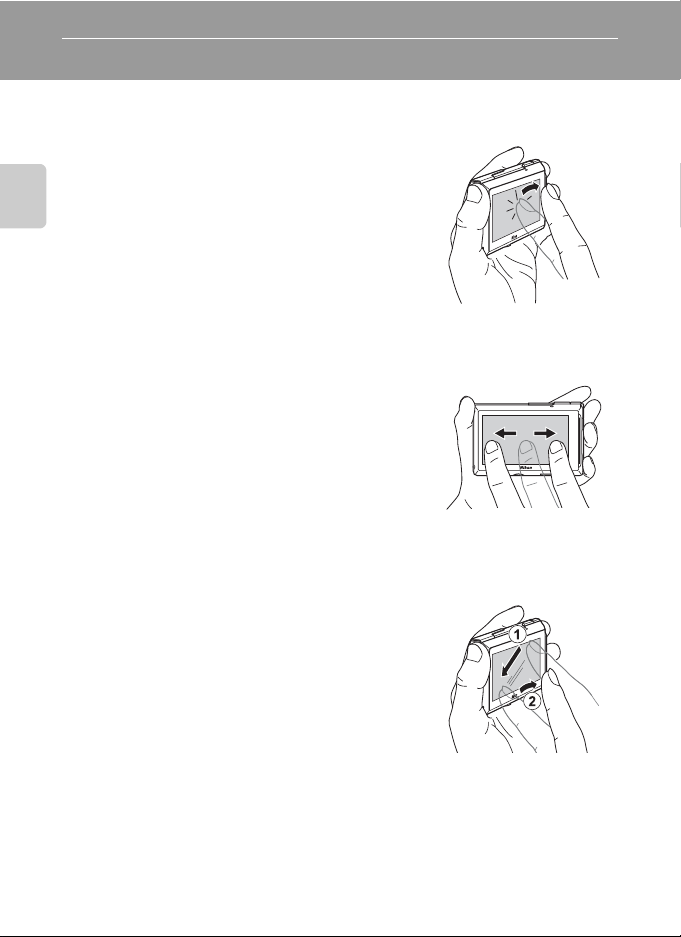
Работа с сенсорной панелью
Монитор в COOLPIX S100 является сенсорной панелью, которой можно управлять
прикосновениями. Для управления выполните следующие действия.
Касание
Коснитесь сенсорной панели.
Используйте это действие:
для выбора значков;
Элементы и основные операции фотокамеры
для выбора снимков в режиме просмотра
уменьшенных изображений (A 31);
для выполнения сенсорного спуска, сенсорного АФ/
АЭ или операций по ведению объекта (A 38);
для отображения параметров меню коснитесь вкладки d в режиме съемки или
просмотра (A 11).
Перетаскивание
Переместите палец по сенсорной панели, а
затем уберите палец с сенсорной панели.
Используйте это действие:
для пролистывания снимков в режиме
полнокадрового просмотра (A 30);
для перемещения видимой части снимка,
увеличенного с помощью функции увеличения при просмотре (A 31);
переместите слайдеры, как при регулировке коррекции экспозиции (A 59).
Перетаскивание
Коснитесь пальцем сенсорной панели,
наведите его в нужное место (1), а затем
уберите палец с сенсорной панели (2).
Используйте это действие:
для установки оценки (A 72).
4
Page 23
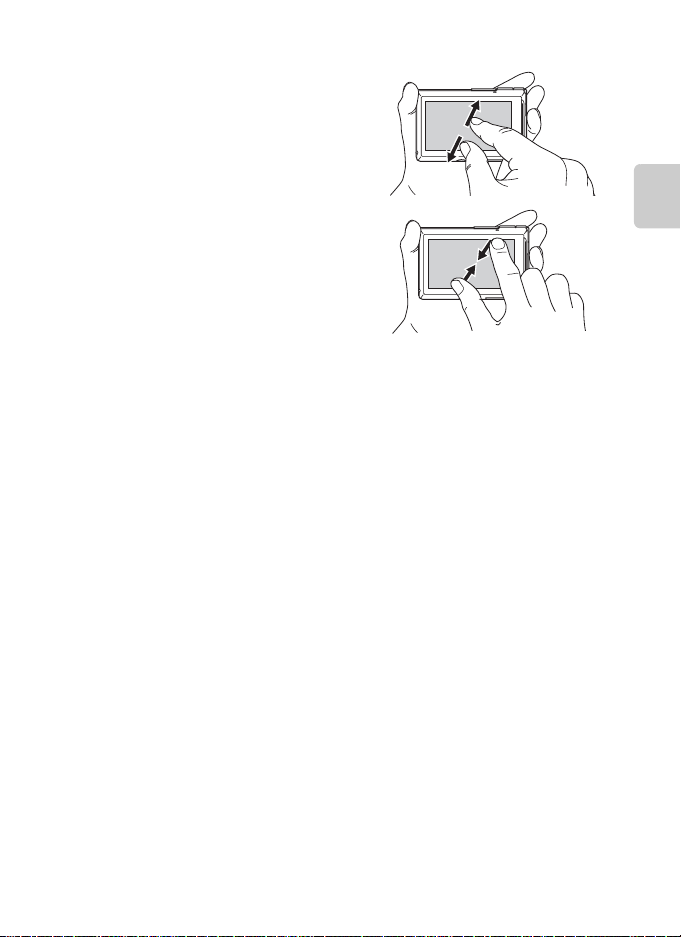
Работа с сенсорной панелью
Растягивание/сжатие
Раздвиньте два пальца/сдвиньте их
вместе.
Используйте это действие:
для увеличения или уменьшения снимка
(A 31) в режиме просмотра;
для переключения в режим просмотра
уменьшенных изображений из режима
полнокадрового просмотра (A 31).
B Сенсорная панель. Примечания
• Данная фотокамера ос нащена статической сенсорной панелью. Поэт ому она может не реагировать,
если касание выполняется ногтем или пальцем в перчатке.
• Не нажимайте на сенсорную панель заостренными предметами.
• Не надавливайте с силой на экран.
• Сенсорная панель может не реагировать на касания, если на нее одета имеющаяся в продаже
защитная пленка.
B Работа с сенсорной панелью. Примечания
• Фотокамера может не реагировать на действия, если удерживать палец на одном месте в течение
продолжительного времени.
• Фотокамера может не реагировать на действия в следующих случаях.
- Постукивание пальцем по экрану
- Перемещение пальца на слишком малом расстоянии
- Слишком слабое касание экрана
- Слишком быстрое перемещение пальцем по экрану
- При растягивании или сжатии пальцы двигаются не одновременно
• Фотокамера может не реагировать на действия, если помимо пальца сенсорной панели касается
еще какой-либо предмет.
Элементы и основные операции фотокамеры
5
Page 24
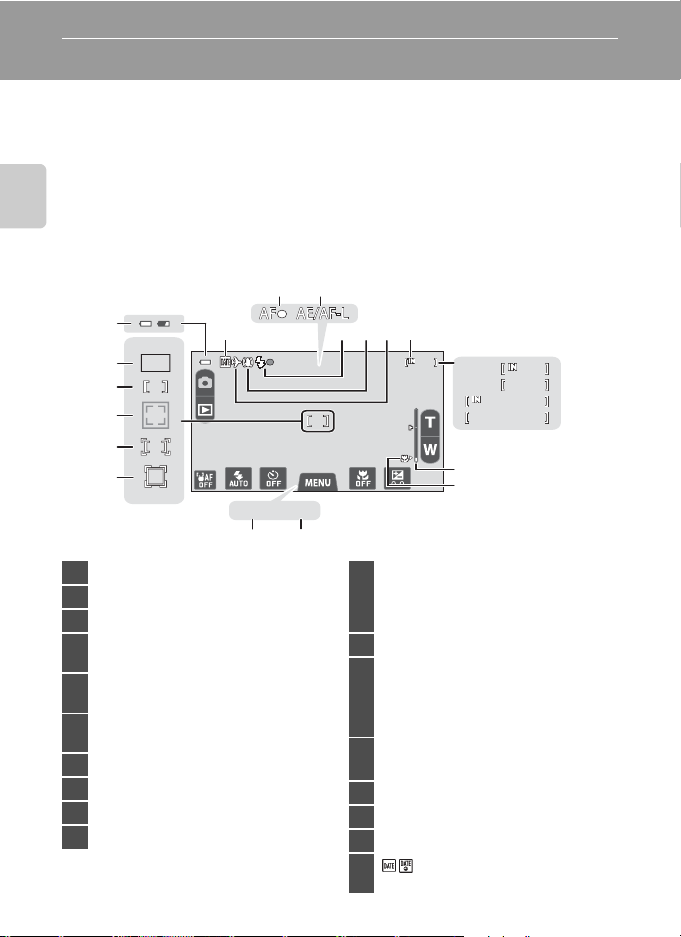
Индикаторы и операции монитора/сенсорной панели
999
9999
1m00s
999
1/250
F3.9
1m00s
Режим съемки (информационные индикаторы)
• Отображаемая на мониторе информация зависит от настроек или состояния
фотокамеры.
При включении и работе фотокамеры информация отобразится по умолчанию, а
некоторая информация будет скрыта по истечении нескольких секунд (если для
параметра Информация о фото установлено значение Авто в пункте
Настройка монитора (A 88)). Для повторного отображения коснитесь
Элементы и основные операции фотокамеры
символа A.
1617
1
2
3
4
5
6
Индикатор уровня заряда батареи .....20
1
Зона фокусировки (авто) ............................ 28
2
Зона фокусировки (центр)
3
Зона фокусировки (распознавание
4
лица или морды питомца)...........28, 48, 65
Зона фокусировки (сенсорный АФ/АЭ)
5
............................................................................... 38, 39
Зона фокусировки (ведение объекта)
6
....................................................................................... 38
Выдержка................................................................ 28
7
Диафрагма............................................................. 28
8
Режим макросъемки ...................................... 58
9
Индикатор зума ......................................... 27, 58
10
6
18
1/250 F3.9
F3.9
1/250
87
15 14 13 12
11
12
13
14
15
16
17
18
11
999
999
999
9999
9999
1m00s
1m00s
1m00s
1m00s
a
b
10
9
a Число оставшихся кадров
(снимков) ......................................................... 20
b Оставшееся время записи
видеоролика ................................................ 84
Индикатор внутренней памяти...... 20, 82
Z
Пункт назначения ........................................88
O
Дата не установлена ..................................23
q O
Подавление вибраций .............................89
Индикатор вспышки .......................................54
Индикатор AE/AF-L.................... E 7, E 8
Индикатор фокусировки.............................28
Печать даты .............................................. 23, 88
Page 25
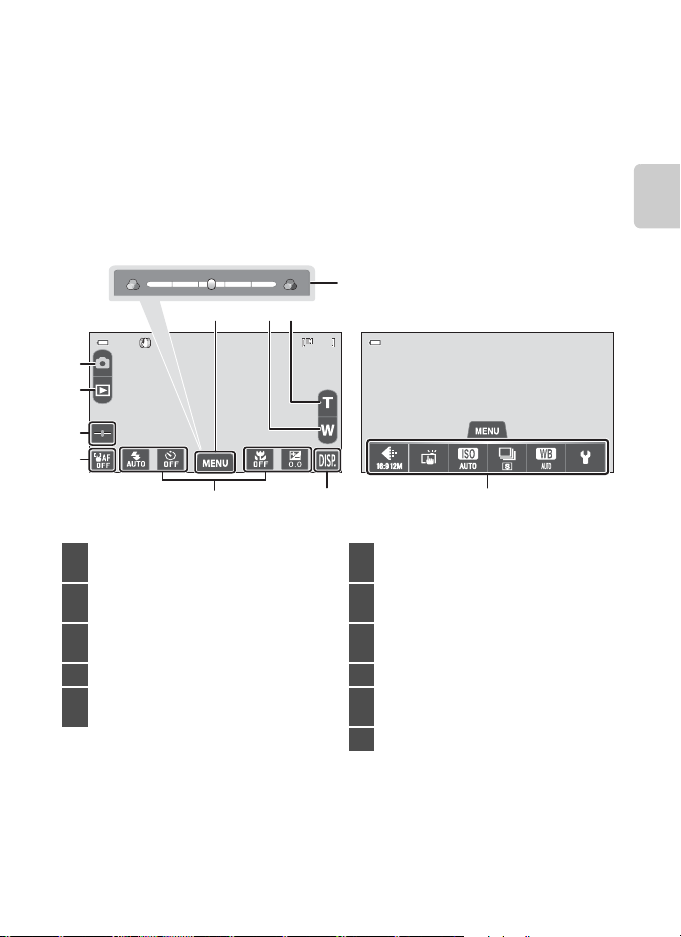
Индикаторы и операции монитора/сенсорной панели
999
Режим съемки (элементы управления работой)
Коснитесь следующих значков, чтобы изменить режим или настройки фотокамеры.
• Для изменения настроек съемки коснитесь вкладки d, чтобы отобразить
параметры меню (A 11).
• Доступные элементы управления и отображаемое состояние настройки зависят
от режима съемки и текущих настроек фотокамеры.
10
89
7
999
1
2
3
4
Элементы и основные операции фотокамеры
5
Режим съемки
1
........................................ 10, 24, 36, 37, 40, 50, 82
Переключение в режим просмотра
2
............................................................................... 10, 30
Отображение слайдера (настройка
3
параметров сюжетного режима) ..........41
Отмена сенсорного АФ/АЭ............... 38, 39
4
Основные настройки съемки
5
................................................................54, 56, 58, 59
1
6
6
7
8
2
9
10
11
1
Отображаемые значки зависят от текущего режима съемки.
2
Каждый символ также отображает текущую настройку.
11
Повторное отображение информации
........................................................................................11
Телескопическое положение
объектива............................................................... 27
Широкоугольное положение
объектива............................................................... 27
Вкладка d......................................................... 11
Слайдер настройки параметров
сюжетного режима.......................................... 41
Параметры меню2............................................ 11
7
Page 26
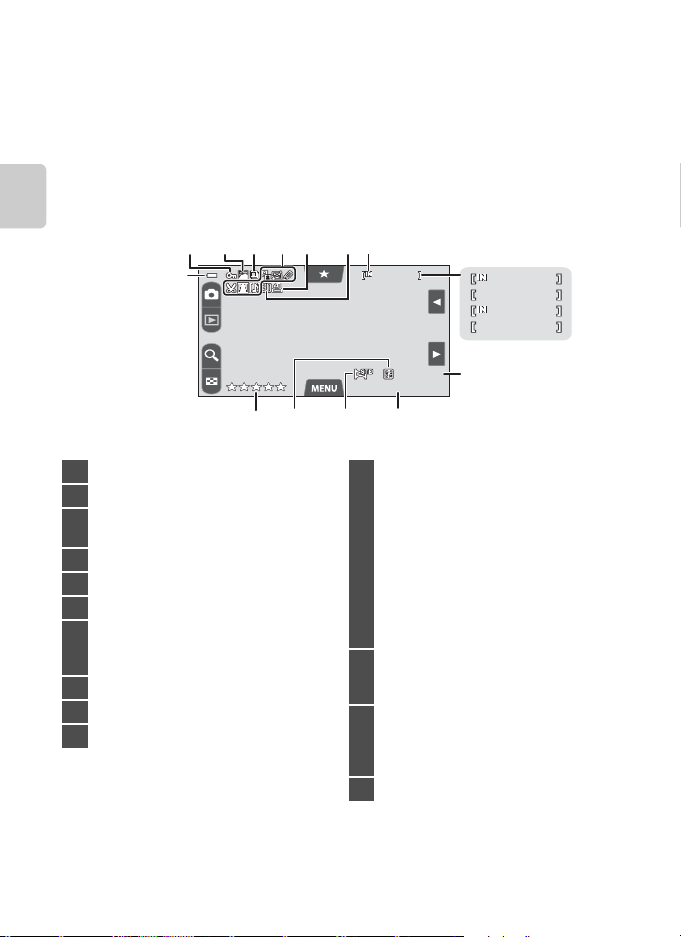
Индикаторы и операции монитора/сенсорной панели
99 9 / 9 9 9
99 9 9/9 9 99
1m00
s
1m00
s
999/ 999
9999.JPG
15/11/2011
15:30
Режим просмотра (информационный экран)
• Отображаемая на мониторе информация зависит от настроек или состояния
фотокамеры.
При включении и работе фотокамеры информация отобразится по умолчанию, а
некоторая информация будет скрыта по истечении нескольких секунд (если для
параметра Информация о фото установлено значение Авто в пункте
Настройка монитора (A 88)).
Элементы и основные операции фотокамеры
Индикатор уровня заряда батареи .....20
1
Индикатор оценки........................................... 72
2
Режим изображения1.................................... 62
3
Параметры видео
Символ простой панорамы ..................... 47
4
Дата и время записи....................................... 22
5
Номер и тип файла................................ E 98
6
a Номер текущего кадра/
общее число кадров ............................... 30
7
b Длина видеоролика................................. 86
Индикатор внутренней памяти.............. 30
8
Индикатор 3D-снимка................................... 49
9
Символ задания печати ............................... 73
10
1
Отображаемые значки зависят от настроек, используемых для съемки.
2
Появится символ выбранной категории в режиме автосортировки или альбома, выбранного
в данный момент в режиме просмотра.
8
1314 12
1
1
........................................... 85
11
10 9 8
999/ 999
999/ 999
15/11/2011
15/11/2011 15:30
42 3
11
12
13
14
7
999/ 999
9999/9999
9999.JPG
9999.JPG
15:30
6
5
a Символ кадрирования ........................31
d Символ рисования .................................73
s Символ быстрой обработки............ 73
c Символ D-Lighting ..................................73
r Символ растягивания...........................73
q Символ управления перспективой
.............................................................................. 73
i Символ эффектов фильтров............73
j Символ глянцевого
ретуширования ........................................ 73
C Символ уменьшенного снимка .....73
p Символ звуковой заметки.................73
Отображение последовательности
(если выбрано значение Отдельные
снимки).................................................................. 90
Символ альбома в
режиме избранных снимков
Значок категории в режиме
автосортировки
Символ защиты................................................... 73
2
..............................................70
1m00
1m00
a
s
b
s
2
.................. 70
Page 27
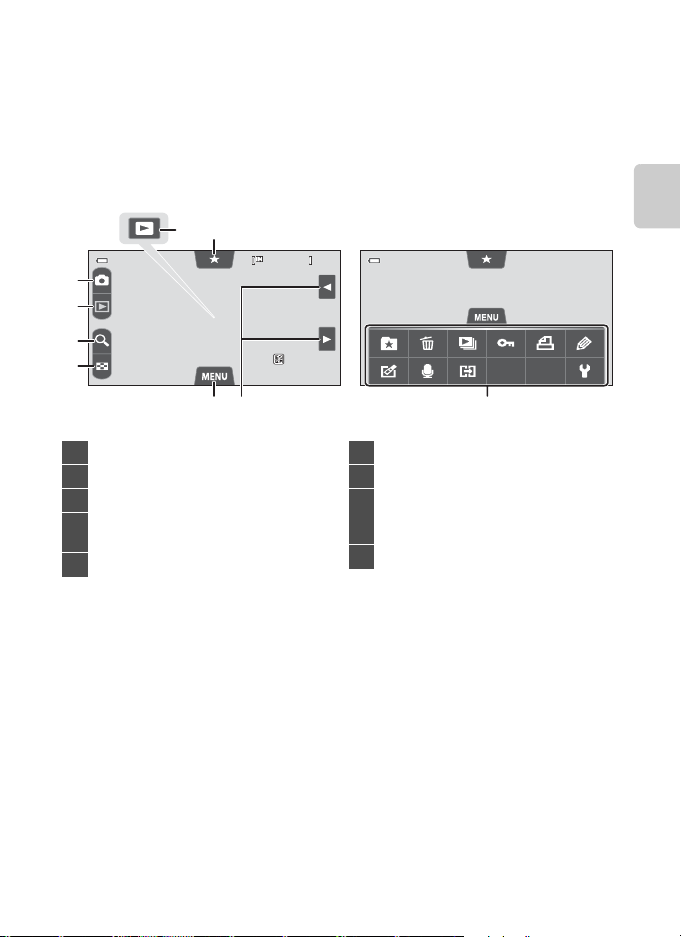
Индикаторы и операции монитора/сенсорной панели
9999.JPG
15/11/2011
15:30
999/ 999
Режим просмотра (элементы управления работой)
Коснитесь следующих значков, чтобы изменить режим или настройки фотокамеры.
• Для удаления или редактирования снимков коснитесь вкладки d, чтобы
отобразить параметры меню (A 11).
• Доступность элементов управления зависит от текущего снимка и текущих
настроек фотокамеры.
87
999/ 999
999/ 999
1
2
3
4
5
Переход в режим съемки1................. 10, 30
1
Режим просмотра2...........................10, 30, 70
2
Увеличение при просмотре..................... 31
3
Отображение уменьшенного
4
изображения ....................................................... 31
Вкладка d......................................................... 11
5
1
Отображаемые значки зависят от режима съемки.
2
Отображаемые значки зависят от текущего режима просмотра.
9999.JPG
9999.JPG
15/11/2011
15/11/2011 15:30
15:30
69
Предыдущий/следующий снимок ........30
6
Вкладка оценки .................................................. 72
7
Просмотр видеороликов............................86
Просмотр простой панорамы................. 47
8
Просмотр последовательности............. 30
Параметры меню............................................... 12
9
Элементы и основные операции фотокамеры
9
Page 28
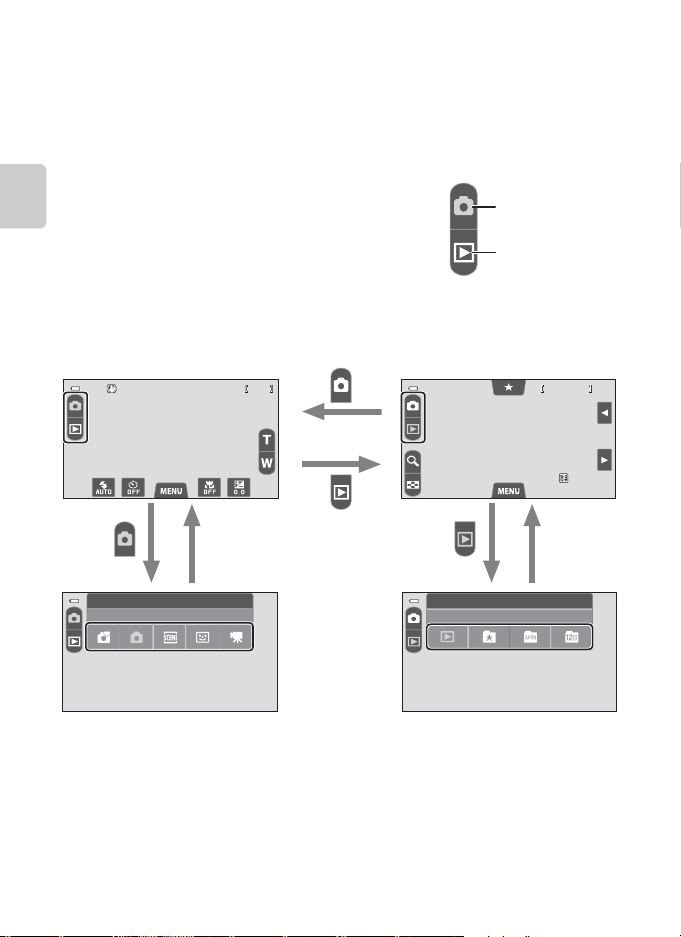
Индикаторы и операции монитора/сенсорной панели
1290
0004.JPG
15/11/2011
15:30
4 / 4
Переключение между режимом съемки и режимом просмотра
Существует два режима операций фотокамеры: режим съемки, который
используется для съемки объектов, и режим просмотра, который используется для
просмотра снимков.
Коснитесь символа режима просмотра, чтобы перейти
в режим просмотра.
Коснитесь символа режима съемки, чтобы перейти в
Элементы и основные операции фотокамеры
режим съемки.
• Во время использования режима просмотра можно
переключиться в режим съемки путем нажатия
спусковой кнопки затвора.
Режим съемки Режим просмотра
1290
Символ режима
съемки
Символ режима
просмотра
15/11/2011
15/11/2011 15:30
4 / 4
4 / 4
0004.JPG
0004.JPG
15:30
Режим съемки
Авто режим
Режим просмотра
Старт
Меню выбора режима съемки Меню выбора режима просмотра
• При касании символа режима съемки в режиме съемки отображается меню
выбора режима съемки, в котором можно выбрать один из доступных режимов
съемки.
• При касании символа режима просмотра в режиме просмотра отображается
меню выбора режима просмотра, в котором можно выбрать один из доступных
режимов просмотра.
• Для выбора режима съемки или просмотра коснитесь символа нужного режима.
10
Page 29
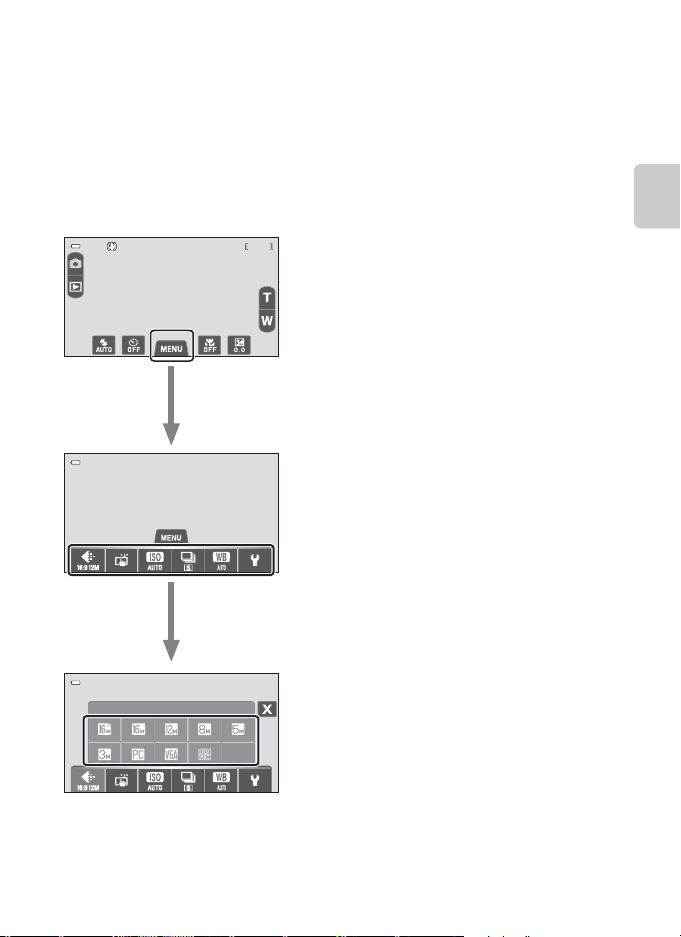
Индикаторы и операции монитора/сенсорной панели
1290
Использование меню (вкладка d)
Во время съемки
Используйте вкладку d для изменения настроек каждого режима съемки.
• Перед началом съемки измените настройки.
• С помощью меню настройки можно также изменить общие настройки
фотокамеры.
Режим изображения
Коснитесь вкладки d
1290
• Если вкладка d скрыта, коснитесь символа A.
Коснитесь параметра меню
• Отображается экран настроек выбранного параметра.
• Коснитесь z, чтобы открыть меню настройки.
• Чтобы скрыть параметры меню, коснитесь вкладки d.
Коснитесь параметра, чтобы настроить его.
• Чтобы продолжить изменение настроек для других
параметров, коснитесь требуемого пункта меню для
отображения экрана настроек для требуемого
параметра.
• Для выхода из меню коснитесь H.
Элементы и основные операции фотокамеры
11
Page 30
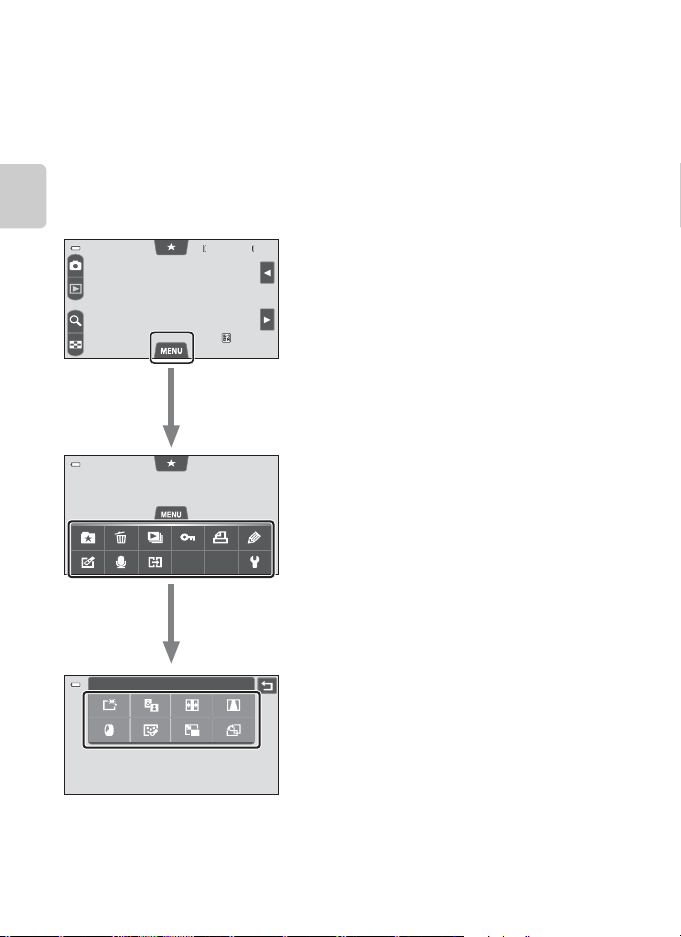
Индикаторы и операции монитора/сенсорной панели
0004.JPG
15/11/2011
15:30
4 / 4
Во время просмотра
Для удаления или редактирования снимков используйте вкладку d.
• Перед началом изменений выберите снимки.
Во время отображения экрана выбора параметров меню можно выбрать снимки
путем их перетаскивания.
• С помощью меню настройки можно также изменить общие настройки
фотокамеры.
Элементы и основные операции фотокамеры
4 / 4
4 / 4
15/11/2011
15/11/2011 15:30
Коснитесь вкладки d
• Если вкладка d скрыта, коснитесь монитора.
0004.JPG
0004.JPG
15:30
Коснитесь параметра меню
• Для выбранного параметра отображается экран
настроек.
• Коснитесь z, чтобы открыть меню настройки.
• Чтобы скрыть параметры меню, коснитесь вкладки d.
Ретуширование
Коснитесь параметра, чтобы применить настройку
• Для отмены настроек или выхода из меню коснитесь J,
чтобы вернуться на предыдущий экран.
12
Page 31

Основные действия при
съемке и просмотре
Подготовка
Подготовка 1. Установка батареи .......................................................................................14
Подготовка 2. Зарядка батареи ............................................................................................16
Подготовка 3. Установка карты памяти ............................................................................18
Съемка
Шаг 1. Включение фотокамеры ............................................................................................20
Настройка языка, даты и времени (только для первого использования) ...22
Шаг 2. Выбор режима съемки ...............................................................................................24
Шаг 3. Компоновка кадра ........................................................................................................26
Шаг 4. Фокусировка и съемка ...............................................................................................28
Просмотр
Шаг 5. Просмотр снимков .......................................................................................................30
Шаг 6. Удаление ненужных снимков ..................................................................................32
Основные действия при съемке и просмотре
13
Page 32

Основные действия при съемке и просмотре
Подготовка 1. Установка батареи
1 Откройте крышку батарейного отсека/
гнезда карты памяти
2 Установите прилагаемую
батарею EN-EL19 (литийионная аккумуляторная
Основные действия при съемке и просмотре
батарея).
• Сдвиньте край батареи, чтобы
протолкнуть оранжевую
защелку батареи в
направлении стрелки (1), и
полностью вставьте батарею
(2).
• Если батарея вставлена
правильно, защелка батареи
встанет на место.
B Правильная установка батареи
Неправильное положение батареи при установке может привести к повреждению
фотокамеры. Убедитесь, что батарея находится в правильном положении.
3 Закройте крышку батарейного отсека/
гнезда карты памяти.
• Зарядите батарею перед первым
использованием или при ее разрядке. Для
получения дополнительной информации см. стр.
16.
Защелка батареи
14
Page 33

Извлечение батареи
Закройте сдвигающуюся крышку, чтобы
выключить фотокамеру, и убедитесь, что
индикатор включения питания и монитор не
горят, прежде чем открыть крышку батарейного
отсека/гнезда для карты памяти.
Сдвиньте оранжевую защелку батареи в
направлении стрелки (1) и извлеките батарею.
Извлекайте батарею из фотокамеры прямо (2);
не тяните ее под углом.
Подготовка 1. Установка батареи
B Предупреждение о высокой температуре
Фотокамера, батарея или карта памяти могут нагреться сразу после использования фотокамеры.
Соблюдайте осторожность при извлечении батареи или карты памяти.
B Примечание по батарее
Прочтите и примите к сведению предупреждения о батарее на странице vii и в разделе "Батарея"
(F 3) перед использованием изделия.
Основные действия при съемке и просмотре
15
Page 34

Подготовка 2. Зарядка батареи
1 Подготовьте прилагаемое сетевое зарядное
устройство EH-69P.
Если в комплект поставки входит штекер сетевого блока питания
переменного тока*, прикрепите штекер сетевого блока питания
переменного тока к сетевому зарядному устройству. С усилием
вставьте штекер сетевого блока питания переменного тока, чтобы
надежно закрепить его на месте. После этого при попытке
отсоединения штекера сетевого блока питания переменного тока с
усилием можно повредить изделие.
Основные действия при съемке и просмотре
* Форма штекера сетевого блока питания переменного тока зависит
от страны или региона, в котором фотокамера была приобретена.
В Аргентине, Бразилии и Корее сетевое зарядное устройство
поставляется с прикрепленным штекером сетевого блока питания переменного тока.
2 Обязательно вставьте батарею в фотокамеру и подсоедините
фотокамеру к сетевому зарядному устройству в последовательности,
указанной на рисунке ниже.
• Фотокамера должна быть выключена.
• Убедитесь в правильной ориентации разъемов. Не вставляйте разъемы под углом и не
прилагайте чрезмерных усилий при подсоединении или отсоединении разъемов.
Электрическая розеткаИндикатор включения питания
USB-кабель UC-E6 (прилагается)
• Индикатор включения питания будет медленно мигать оранжевым, указывая на то, что
батарея заряжается.
• Полностью разряженная батарея заряжается около 3 часов и 15 минут.
• Если батарея заряжена полностью, индикатор включения питания выключен.
• Для получения дополнительной информации смотрите раздел "Индикатор включения
питания" (A 17).
3 Отсоедините сетевое зарядное устройство от розетки, а затем
отсоедините USB-кабель.
• При подсоединенном сетевом зарядном устройстве не удастся включить фотокамеру.
16
Page 35

Подготовка 2. Зарядка батареи
Индикатор включения питания
Состояние Описание
Медленно мигает
(оранжевым)
Выкл.
Мерцает (оранжевым)
Батарея заряжается.
Батарея не заряжается. После завершения зарядки индикатор
питания перестанет мигать оранжевым и погаснет.
• Температура окружающей среды не подходит для зарядки.
Заряжайте батарею в помещении при температуре
окружающей среды от 5 °C до 35 °C.
• USB-кабель сетевого зарядного устройства подсоединен
неправильно или неисправна батарея. Отсоедините USBкабель или сетевое зарядное устройство и подсоедините
заново, либо замените батарею.
B Примечание по сетевому зарядному устройству
Прочтите и примите к сведению предупреждения о сетевом зарядном устройстве на странице vii и в
разделе "Информация о сетевом зарядном устройстве" (F 3) перед использованием изделия.
C Зарядка батареи с помощью компьютера или зарядного устройства
• При подсоединении фотокамеры COOLPIX S100 к компьютеру также выполняется зарядка литий-
ионной аккумуляторной батареи EN-EL19 (A 75, E 93).
• Зарядное устройство MH-66 (приобретается дополнительно; E 99) можно использовать для
зарядки литий-ионной аккумуляторной батареи EN-EL19 отдельно от фотокамеры.
C Источник питания переменного тока
• При использовании сетевого блока питания EH-62G (приобретается дополнительно; E 99)
фотокамера COOLPIX S100 может работать от розетки, и можно выполнить операции съемки или
просмотра.
• Ни при каких обстоятельствах не используйте сетевой блок питания другой модели или другого
производителя, кроме блока питания EH-62G. Несоблюдение этой меры предосторожности может
привести к перегреву или повреждению фотокамеры.
Основные действия при съемке и просмотре
17
Page 36

Подготовка 3. Установка карты памяти
1 Убедитесь, что индикатор включения
питания не горит, монитор выключен, и
откройте крышку батарейного отсека/
гнезда карты памяти.
• Перед открытием крышки обязательно закройте
сдвигающуюся крышку, чтобы выключить
фотокамеру.
2 Вставьте карту памяти.
• Вставьте карту памяти правильно
Основные действия при съемке и просмотре
и до полной фиксации.
Гнездо для карты памяти
B Установка карты памяти
Попытка вставить карту
памяти не той стороной может
привести к повреждению
фотокамеры или карты.
Убедитесь, что карта памяти
находится в правильном положении.
3 Закройте крышку батарейного отсека/
гнезда карты памяти.
B Форматирование карты памяти
• При первой установке в фотокамеру карты памяти, которая ранее использовалась в другом
устройстве, обязательно отформатируйте ее с помощью этой фотокамеры.
• При форматировании карты памяти вся инфо рмация, сохраненная на ней, будет
удалена безвозвратно. До начала форматирования убедитесь, что важные снимки были
переданы на компьютер, и сохраните их.
• Чтобы начать форматирование карты памяти, вставьте ее в фотокамеру и выберите Форматир.
карточки (A 89) в меню настройки (A 88).
B Примечание относительно карт памяти
Смотрите документацию, прилагаемую к карте памяти, и "Карты памяти" (F 4) в разделе "Увеличение
срока службы и улучшение работы фотокамеры".
18
Page 37

Подготовка 3. Установка карты памяти
Извлечение карт памяти
Закройте сдвигающуюся крышку, чтобы
выключить фотокамеру, и убедитесь, что
индикатор включения питания и монитор не
горят, прежде чем открыть крышку батарейного
отсека/гнезда для карты памяти.
Аккуратно нажмите на карту памяти в фотокамере
(1), чтобы частично извлечь ее, а затем
полностью извлеките карту. Извлекайте карту
памяти из фотокамеры прямо (2); не тяните ее под углом.
B Предупреждение о высокой температуре
Фотокамера, батарея или карта памяти могут нагреться сразу после использования фотокамеры.
Соблюдайте осторожность при извлечении батареи или карты памяти.
Внутренняя память и карты памяти
Данные фотокамеры, включая снимки и видеоролики, можно сохранить как во
внутренней памяти фотокамеры (прибл. 71 МБ), так и на карте памяти. Чтобы
использовать внутреннюю память фотокамеры для съемки или просмотра, сначала
извлеките карту памяти.
Рекомендованные карты памяти
С этой фотокамерой рекомендуется использовать следующие проверенные и
рекомендованные карты памяти Secure Digital (SD).
• Для записи видеороликов рекомендуется использовать карты памяти SD с
классом скорости не менее 6. При использовании более медленных карт памяти
видеозапись может неожиданно прерываться.
Карта памяти SD Карта памяти SDHC
SanDisk 2 ГБ
TOSHIBA 2 ГБ
Panasonic 2 ГБ
Lexar – 4 ГБ, 8 ГБ, 16 ГБ, 32 ГБ –
1
При использовании карты памяти с устройством для чтения карт памяти или другим
аналогичным устройством убедитесь, что устройство поддерживает карты памяти SD
объемом 2 ГБ или более.
2
Совместимость с SDHC. При использовании карты памяти с устройством для
чтения карт памяти или другим аналогичным устройством убедитесь, что
устройство совместимо со стандартом SDHC.
3
Совместимость с SDXC. При использовании карты памяти с устройством для
чтения карт памяти или другим аналогичным устройством убедитесь, что
устройство совместимо со стандартом SDXC.
1
1
1
4 ГБ, 8 ГБ, 16 ГБ, 32 ГБ 64 ГБ
4 ГБ, 8 ГБ, 16 ГБ, 32 ГБ 64 ГБ
4 ГБ, 8 ГБ, 12 ГБ, 16 ГБ, 32 ГБ 48 ГБ, 64 ГБ
Для получения дополнительной информации об указанных выше картах
обратитесь к производителю.
2
Карта памяти SDXC
Основные действия при съемке и просмотре
3
19
Page 38

Шаг 1. Включение фотокамеры
1290
1 Для включения фотокамеры откройте
сдвигающуюся крышку.
При первом включении фотокамеры см. раздел
"Настройка языка, даты и времени" (A 22).
• Монитор включится.
2 Проверьте уровень заряда батареи и число оставшихся кадров.
Основные действия при съемке и просмотре
l
Индикатор уровня заряда батареи Число оставшихся кадров
1290
Индикатор уровня заряда батареи
Индикатор Описание
D Высокий уровень заряда батареи.
B
N
Батарея разряжена.
Низкий уровень заряда батареи
Позаботьтесь о ее зарядке или замене.
Не удается выполнить съемку. Зарядите или замените
батарею
Число оставшихся кадров
На мониторе отображается число снимков, которые можно сделать.
• Если карта памяти не вставлена, отображается символ C, который означает, что
снимки будут сохранены во внутренней памяти фотокамеры (прибл. 71 МБ).
• Число оставшихся кадров зависит от способа хранения данных (карта памяти или
внутренняя память фотокамеры), настройки качества изображения и размера
изображения (режим изображения) (A 62).
• Число оставшихся кадров, показанное на рисунке, может отличаться от фактических
данных.
20
Page 39

Шаг 1. Включение фотокамеры
1290
Включение и выключение фотокамеры
• Если фотокамера включена, загорится индикатор
включения питания (зеленый), а затем включится
монитор (индикатор включения питания
выключится после включения монитора).
• Для выключения фотокамеры закройте
сдвигающуюся крышку. Погаснет индикатор
включения питания, и выключится монитор.
B Примечание по открытию или закрытию сдвигающейся крышки
• При открытии или закрытии сдвигающейся крышки не прикасайтесь пальцами к объективу или не
закрывайте его другими предметами.
• Фотокамера включается до того, как крышка будет полностью открыта, но при не полностью
открытой крышке не удастся выполнить съемку.
• Если фотокамера не используется, полностью закройте сдвигающуюся крышку. В противном случае
питание будет потребляться даже при выключенном мониторе, что приведет к разрядке батареи.
C Функция экономии энергии (автовыключение)
Если в течение определенного времени не выполняется никаких действий, монитор выключится,
фотокамера перейдет в режим ожидания, а индикатор включения питания будет мигать.
Нажмите спусковую кнопку затвора, чтобы включить монитор во время мигания индикатора
включения питания.
Операции
не выполняются
1290
Мигание
Основные действия при съемке и просмотре
Фотокамера переходит
• Время, после которого фотокамера переходит в режим ожидания, можно изменить с помощью
параметра Авто выкл. в меню настройки (A 88).
• Находясь в режиме съемки или просмотра, фотокамера переходит в режим ожидания примерно в
течение минуты (настройка по умолчанию).
• При подключении сетевого блока питания EH-62G (приобретается дополнительно) включается
функция экранной заставки для предотвращения выгорания экрана, если приблизительно в течение
минуты не выполняется никаких действий (настройка по умолчанию).
в режим ожидания.
21
Page 40

Шаг 1. Включение фотокамеры
Настройка языка, даты и времени
При первом включении фотокамеры отображается диалоговое окно выбора языка.
1 Коснитесь обозначения требуемого
языка.
• Если требуемый язык не отображается на
экране, коснитесь B или C, чтобы отобразить
другие варианты.
• Дополнительную информацию о работе
сенсорной панели см. в разделе "Работа с
сенсорной панелью" (A 4).
Основные действия при съемке и просмотре
2 Коснитесь Да.
• Коснитесь Нет для отмены настроек.
3 Коснитесь E или F, чтобы выбрать
домашний часовой пояс, и коснитесь
I.
• Информацию о переходе на летнее время см.
на стр. 23.
4 Выберите порядок отображения дня,
месяца и года.
Язык/Language
Italiano
Nederlands
Polski
Português (PT )
Часовой пояс и дата
Выбрать часовой пояс и
выставить дату и время?
Да Нет
Дом. часовой пояс
London
Casablanca
Формат даты
Г/М/Д М/Д/Г
Д/М/Г
Magyar
Norsk
Português (BR)
Русский
5 Измените дату и время.
• Коснитесь требуемого поля, а затем A или
B, чтобы отредактировать значение.
22
Дата и время
ДМГ
01 01 2011 00:00
Page 41

Шаг 1. Включение фотокамеры
6 Коснитесь I.
• Часы включатся, и фотокамера перейдет в
режим съемки.
Дата и время
ДМГ
15 11 2011 14:30
Летнее время
Если действует летнее время, коснитесь p на
экране выбора часового пояса, который
отображается в шаге 3, чтобы включить
функцию летнего времени.
London
Casablanca
Дом. часовой пояс
Если включен режим летнего времени, в
верхней части монитора отображается символ
W. Чтобы отключить эту функцию, снова
коснитесь p.
C Изменение языка или настройки даты и времени
• Изменить эти настройки можно с помощью настроек Язык/Language и Часовой пояс и дата в
меню настройки (A 88).
• Если включена функция летнего времени в параметре Часовой пояс пункта Часовой пояс и дата
меню настройки, часы фотокамеры будут переведены на один час вперед, а при отключении этой
функции, они будут переведены на один час назад. Если выбран параметр Пункт назначения (x),
автоматически рассчитывается местное время, а дата и время съемки выбранного региона
записываются вместе со снимками.
• При выходе без настройки даты и времени будет мигать символ O при отображении экрана съемки.
В меню настройки используйте настройку Часовой пояс и дата для установки даты и времени.
C Аккумуляторная батарея часов
• Питание часов осуществляется с помощью резервной батареи, которая отделена от основной
батареи фотокамеры. Подзарядка резервной батареи осуществляется, когда в фотокамеру
установлена основная батарея или фотокамера подключена к дополнительному сетевому блоку
питания. Необходимое время подзарядки — около десяти часов, что обеспечивает автономную
работу в течение нескольких дней.
• Если резервная батарея фотокамеры разряжена, экран настройки даты и времени отображается при
включении фотокамеры. Установите заново дату и время. Для получения дополнительной
информации см. "Настройка языка, даты и времени" (шаг 2, A 22).
C Впечатывание даты съемки в печатаемые снимки
• Перед съемкой установите дату и время.
• Во время съемки можно постоянно впечатывать дату съемки в снимки, установив Печать даты в
меню настройки (A 88).
• Для печати даты создания снимков, сделанных без функции Печать даты, можно использовать
программное обеспечение ViewNX 2 (A 76).
Основные действия при съемке и просмотре
23
Page 42

Шаг 2. Выбор режима съемки
1290
1290
1 Коснитесь символа режима съемки.
• Отображается меню выбора режима съемки,
которое позволяет выбрать нужный режим
съемки.
2 Коснитесь символа режима съемки.
• Режим G (простой авторежим) используется
Основные действия при съемке и просмотре
в качестве примера. Коснитесь G Простой
авто режим.
• Фотокамера перейдет в режим G (простой
авто).
Символ режима съемки изменяется на символ
G, e, f, g, h, j или i в зависимости от
текущего объекта и кадрирования.
• Для получения информации о значках на
мониторе см. стр. 6.
• Настройка режима съемки сохраняется, если
фотокамера выключена.
Режим съемки
Простой авто режим
1290
1290
24
Page 43

Шаг 2. Выбор режима съемки
Доступные режимы съемки
G Простой авто режим A 36
При кадрировании снимка фотокамера автоматически выбирает оптимальный режим
съемки.
A Авто режим A 37
Режим A (авто) применяется для выполнения общей фотосъемки, что позволяет
выполнить настройки в меню съемки (A 38) в соответствии с условиями съемки и
нужным типом снимков.
C Сюжет A 40
При выборе экрана съемки настройки фотокамеры оптимизируются для выполнения
снимков требуемого типа сюжета.
• Для выбора сюжетного режима коснитесь символа нужного сюжетного режима в
меню выбора режима съемки.
F Интеллект. портрет A 50
Фотокамера обнаруживает лица, а при распознавании улыбки затвор спускается
автоматически (таймер улыбки). Для смягчения тона кожи человеческих лиц
используется функция смягчения тона кожи.
D Видео A 82
Съемка видеороликов со звуком, записываемым через встроенный микрофон.
Основные действия при съемке и просмотре
C Функции, доступные в каждом из режимов съемки
• Можно изменить настройки режима вспышки, автоспуска, режима макросъемки и коррекции
экспозиции. Для получения дополнительной информации смотрите раздел "Основные настройки
съемки" (A 53).
• При использовании режима съемки коснитесь вкладки d (A 11), чтобы отобразить меню для
выбранного режима. Для получения информации о параметрах меню, доступных в текущем режиме
съемки, см. "Функции съемки" (A 35).
25
Page 44

Шаг 3. Компоновка кадра
1290
1 Крепко держите фотокамеру двумя руками.
• Уберите пальцы и другие предметы от объектива,
вспышки, вспомогательной подсветки АФ и
микрофона.
• При съемке в портретной ("вертикальной")
ориентации поверните фотокамеру таким образом,
чтобы встроенная вспышка находилась над
Основные действия при съемке и просмотре
объективом.
2 Скомпонуйте кадр.
• При автоматическом выборе фотокамерой
оптимального сюжетного режима символ
режима съемки изменится (A 36).
• Если фотокамера распознает лицо человека,
это лицо будет выделено двойной желтой
рамкой (зона фокусировки). Для получения
дополнительной информации смотрите
раздел "Распознавание лиц" (A 65).
• При съемке объектов, не являющихся людьми, или объекта с нераспознанным лицом
зона фокусировки не будет отображаться. Скомпонуйте кадр, расположив объект
ближе к центру кадра.
Символ режима съемки
B Режим G (простой авто). Примечания
• В некоторых условиях не удастся выбрать требуемый сюжетный режим. В этом случае выберите
другой режим съемки.
• При использовании цифрового зума устанавливается режим съемки G.
C Использование штатива
• Рекомендуется использовать штатив для обеспечения устойчивости фотокамеры во время съемки в
следующих ситуациях.
- Во время съемки при недостаточном освещении или при выборе для режима вспышки (A 55)
значения c (Выкл.).
- Во время использования настройки "Телефото".
• При использовании штатива для обеспечения устойчивости фотокамеры в меню настройки (A 88)
установите для параметра Подавл. вибраций значение Выкл..
26
1290
Page 45

Шаг 3. Компоновка кадра
Использование зума
Коснитесь j или k, чтобы включить
оптический зум.
• Для увеличения объекта коснитесь
j.
• Для захвата большей области
коснитесь k.
При включении фотокамеры
положение зума устанавливается в максимальное широкоугольное положение.
• При использовании зуммирования на мониторе отображается индикатор зума.
Цифровой
зум
Оптический
зум
Увеличение
Уменьшение
Цифровой зум
При максимальном значении оптического зума продолжительное касание j
включает цифровой зум. При использовании цифрового зума максимальный
коэффициент увеличения объекта при оптическом зуме составляет 4×.
Максимальный
оптический зум
Цифровой зум
используется
• Фотокамера фокусируется на центре кадра, при этом зона фокусировки не
отображается, если используется цифровой зум.
C Цифровой зум и интерполяция
• В отличие от оптического зума, для увеличения снимков цифровой зум
использует цифровую обработку изображения, называемую интерполяцией.
Этот процесс обусловливает небольшую потерю качества изображений в
зависимости от режима изображения (A 62) и увеличения цифрового зума.
Интерполяция применяется при оптическом увеличении свыше отметки V.
Если увеличение превышает отметку V, задействуется интерполяция и
индикатор зума становится желтым, что обозначает применение
интерполяции. Если размер изображения становится меньше, отметка V
перемещается выше, что позволяет перед съемкой с текущими настройками
размера изображения выбрать положение зума для выполнения снимков без
ухудшения качества изображения.
• Цифровой зум можно отключить в настройках параметра Цифровой зум
меню настройки (A 88).
Уменьшенный
размер
изображения
Основные действия при съемке и просмотре
27
Page 46

Шаг 4. Фокусировка и съемка
1 / 250 F3.9
1 / 250 F3.9
1 Нажмите спусковую кнопку затвора
наполовину, т.е. слегка нажмите кнопку
до появления небольшого
сопротивления.
• При нажатии спусковой кнопки затвора
наполовину будут установлены значения
фокусировки и экспозиции (выдержка и диафрагма) фотокамеры. Фокусировка и
экспозиция остаются заблокированными, пока спусковая кнопка затвора удерживается
нажатой наполовину.
• Если фотокамера распознает лицо, оно
Основные действия при съемке и просмотре
выделяется двойной рамкой, указывающей на
активную зону фокусировки. Когда объект
съемки окажется в фокусе, двойная рамка
станет зеленой.
• Если лица не распознаны и символ G или i
отображен в качестве символа режима
съемки, фотокамера автоматически выбирает
одну (или несколько) из девяти зон
фокусировки, содержащую объект, который
находится ближе всех к фотокамере. Когда
объект съемки окажется в фокусе, выбранная
зона фокусировки будет светиться зеленым
(не более девяти зон). Если символ режима
съемки отличается от вышеуказанных символов, фотокамера фокусируется на объекте,
находящемся в центре кадра (A6).
• При использовании цифрового зума зона фокусировки не отображается, и камера
фокусируется на центре кадра. После блокировки фокусировки индикатор
фокусировки (A 6) будет светиться зеленым.
• Если при нажатии спусковой кнопки затвора наполовину зона фокусировки или
индикатор фокусировки мигают красным цветом, фотокамера не может выполнить
фокусировку. Измените компоновку кадра и повторно нажмите спусковую кнопку
затвора наполовину.
2 Полностью нажмите спусковую кнопку
затвора, т.е. нажмите кнопку до конца.
• Сработает затвор, и снимок будет сохранен на карте
памяти или во внутренней памяти.
• Нажатие спусковой кнопки затвора с большим усилием
может вызвать дрожание фотокамеры, что приведет к смазыванию снимков. Слегка
нажмите кнопку.
28
1 / 250 F3.9
1 / 250 F3.9
Выдержка Значение
диафрагмы
1 / 250 F3.9
1 / 250 F3.9
Page 47

Шаг 4. Фокусировка и съемка
B Во время записи
• Во время записи снимков значение числа оставшихся кадров (A 20) мигает. Не открывайте
крышку батарейного отсека/гнезда карты памяти во время сохранения снимков.
Выключение питания или извлечение карты памяти в этом случае может привести к потере данных и
повреждению фотокамеры или карты памяти.
• Сохранение снимка может занять некоторое время, это будет зависеть от текущих настроек или
условий съемки (F 11).
B Объекты, для которых недоступна автофокусировка
В следующих ситуациях возможна некорректная работа системы автофокусировки. В следующих
редких случаях, несмотря на то что зона фокусировки и индикатор фокусировки светятся зеленым
цветом, объект может оказаться не в фокусе.
• Объект съемки очень темный.
• Объекты в снимаемом сюжете резко контрастируют друг с другом (например, солнце позади
объекта съемки заставляет детали объекта казаться очень темными).
• Объект съемки не контрастирует с фоном (например, при портретной съемке человека в белой
рубашке на фоне белой стены)
• На разных расстояниях от фотокамеры расположено несколько объектов (например, объект,
находящийся в клетке).
• Повторяющиеся геометрические фигуры (например, занавески на окне или окна небоскреба)
• Объект быстро движется
В вышеописанных ситуациях попробуйте нажать спусковую кнопку затвора наполовину несколько раз
для выполнения повторной фокусировки или повторно сфокусируйтесь на другом объекте,
расположенном на том же расстоянии от фотокамеры, что и снимаемый объект (A 39).
C Сенсорный спуск
Если используется настройка по умолчанию, спуск затвора можно выполнить, просто коснувшись
объекта на мониторе (A 38), а не нажимать спусковую кнопку затвора. Параметр Сенсорный спуск
можно изменить на параметр Сенсорный АФ/АЭ, что позволит фотокамере выполнять блокировку
фокусировки и экспозиции на объекте, касание которого было выполнено на мониторе. При
использовании параметра Сенсорный АФ/АЭ снимок будет выполнен при нажатии спусковой
кнопки затвора.
C Вспомогательная подсветка АФ и вспышка
Если объект плохо освещен, при нажатии спусковой кнопки затвора наполовину может включиться
вспомогательная подсветка АФ (A 89), а при нажатии спусковой кнопки затвора до конца может
сработать вспышка (A 54).
C Рекомендации по успешной съемке
В случае, когда есть риск упустить момент для снимка, не нажимайте спусковую кнопку затвора
наполовину, а нажмите ее полностью.
C Обнаружение движения
При обнаружении движения объекта или дрожания фотокамеры в режиме G (простой авто) или
A (авто) для уменьшения смазывания увеличивается чувствительность ISO и выдержка. В этом случае
индикатор выдержки станет зеленым.
Основные действия при съемке и просмотре
29
Page 48

Шаг 5. Просмотр снимков
1286
0004.JPG
15/11/2011
15:30
4 / 4
15/11/2011
1 Коснитесь символа режима просмотра (c).
• Фотокамера войдет в режим просмотра, а последний сделанный снимок будет
отображаться в режиме полнокадрового просмотра.
Съемка
1286
Основные действия при съемке и просмотре
Просмотр
15/11/2011
15/11/2011 15:30
Номер текущего снимка/общее число
снимков
• Для просмотра снимков, сохраненных во внутренней памяти, извлеките карту памяти.
Вместо индикатора номера текущего снимка/общего числа снимков отобразится
значок C.
• Если для просмотра выбраны снимки определенного типа (A 70), в качестве общего
числа снимков отображается число снимков выбранного типа.
2 Перетащите текущий снимок для отображения предыдущего или
следующего снимка.
• Для отображения предыдущего снимка перетащите снимок
вправо или коснитесь G.
• Для отображения следующего снимка перетащите снимок
влево или коснитесь H.
• Удерживайте G или H, чтобы выполнить прокрутку снимков
вперед или назад.
• Для возврата в режим съемки коснитесь символа режима
съемки (G) в левом верхнем углу монитора или нажмите
спусковую кнопку затвора.
4 / 4
4 / 4
0004.JPG
0004.JPG
15:30
15/11/2011
15/11/2011
C Просмотр снимков
• Предыдущий или следующий снимок может на короткое время отображаться с низким
разрешением после того, как он будет перемещен в зону просмотра.
• При использовании режима просмотра снимки переворачиваются автоматически и отображаются в
том положении, в котором они были сняты. Ориентацию снимков можно изменить с помощью
функции Повернуть снимок (A73).
• Каждая серия снимков, сделанных в режиме непрерывной съемки, сохраняется в определенной
последовательности, при этом для ее представления по умолчанию отображается только первый
(основной) снимок серии (A 74, 90). Коснитесь R для отображения отдельных снимков.
C Дополнительная информация
• Для получения дополнительной информации смотрите раздел "Выбор определенных типов
снимков для просмотра" (A 70).
• Для получения дополнительной информации смотрите раздел "Функции, доступные в режиме
просмотра (меню просмотра)" (A 73).
30
Page 49

Шаг 5. Просмотр снимков
15/11/2011
3.0
15/11/2011
Изменение способа отображения снимков
Увеличение при просмотре
В режиме просмотра раздвиньте два пальца на мониторе.
15/11/2011
15/11/2011
• Для увеличения снимка можно также коснуться O или дважды быстро коснуться
снимка. При увеличении снимка, снятого с помощью функции распознавания
лиц (A 66) или животных (A 48), лицо или морда питомца, распознанные во
время съемки, отобразятся в центре монитора при касании
касании этих объектов.
• Эта функция позволяет проверить, находится ли снимок в зоне фокусировки.
Снимки могут быть увеличены до 10×. Для удаления снимков коснитесь E.
• Коэффициент зуммирования изменяется в зависимости от движения пальцев
(раздвигание или сдвигание). Для изменения коэффициента зуммирования
можно также коснуться n или o.
• Для просмотра другой области снимка перетащите снимок или коснитесь A,
B, C или D.
• Можно выполнить кадрирование снимка и сохранить отображаемую зону
снимка как отдельное изображение путем касания G.
• Коснитесь H или дважды быстро коснитесь снимка для возврата в режим
полнокадрового просмотра.
Просмотр уменьшенных изображений
В режиме просмотра сожмите два пальца.
Отображение зоны просмотра
3.0
3.0
или двойном
O
12
Основные действия при съемке и просмотре
15/11/2011
15/11/2011
6, 12 и 20 снимков на экране
• Для отображения уменьшенных изображений можно также коснуться P.
• На одном экране можно просматривать несколько снимков для облегчения
поиска нужного снимка.
• Число отображаемых уменьшенных изображений изменяется в зависимости от
движения пальцев (раздвигание или сдвигание). Для изменения числа
уменьшенных изображений можно также коснуться n или o.
• Для прокрутки дисплея перемещайте палец вертикально или коснитесь B или C.
• Коснитесь снимка для его отображения в режиме полнокадрового просмотра.
31
Page 50

Шаг 6. Удаление ненужных снимков
1 Выберите снимок для удаления,
коснитесь вкладки d и c.
Для получения дополнительной информации
смотрите раздел "Использование меню (вкладка
d)" (A 11).
2 Коснитесь нужного варианта
удаления.
Основные действия при съемке и просмотре
• Текущий снимок: удаление снимка,
отображаемого в текущий момент в режиме
полнокадрового просмотра.
• Удалить выбр. снимки: выбор нескольких
снимков и их удаление. Для получения
дополнительной информации смотрите
раздел "Операции на экране удаления выбранных снимков" (A 33).
• Все снимки: удаление всех снимков.
• Если шаг 1 выполнен в режиме просмотра уменьшенных изображений (A 31),
выберите Удалить выбр. снимки или Все снимки.
3 Коснитесь Да в окне подтверждения
удаления.
• Восстановить удаленные изображения
невозможно.
• Чтобы выйти без удаления снимка, коснитесь
J или Нет.
Уда ли ть
Текущий снимок
Уда ли ть выбр. снимки
Все снимки
Уда ли ть
Уда ли ть 1 снимок?
Да Нет
B Удаление снимков. Примечание
• Восстановить удаленные снимки невозможно. Перед удалением перенесите важные снимки на
компьютер или другой носитель.
• Не удастся удалить защищенные снимки (A 73).
B Удаление снимков последовательности
• Если коснуться вкладки d и удалить основной снимок, если для последовательностей
отображаются только основные снимки (A 30), будут также удалены все снимки этой
последовательности.
• Для удаления отдельных снимков последовательности коснитесь R, чтобы отобразить их по
очереди, после чего коснитесь вкладки d, а затем c.
32
Page 51

Шаг 6. Удаление ненужных снимков
Операции на экране удаления выбранных снимков
1 Коснитесь снимка, чтобы отобразить
y.
• Чтобы отменить выбор снимка, коснитесь его
еще раз. Значок y исчезнет.
• Коснитесь B или C, чтобы прокрутить
дисплей.
• Коснитесь n или o, чтобы изменить
количество отображаемых снимков.
2 Добавьте значок y для вс ех сни мков, кото рые не обходимо у далит ь, и
коснитесь I для подтверждения выбора.
• Появится окно подтверждения. Для выполнения других операций следуйте
инструкциям на экране.
C Выбор определенных типов снимков для удаления
При использовании режима избранных снимков, автосортировки или режима списка по дате (A 70)
можно выбрать предназначенные для удаления снимки из альбома, категории или по дате съемки.
Основные действия при съемке и просмотре
33
Page 52

34
Page 53

Функции съемки
1290
1290
В данной главе содержится информация о каждом режиме съемки фотокамеры и
функциях, доступных при использовании каждого режима съемки.
С помощью этой информации можно узнать способы выбора различных режимов
съемки и настроить параметры в зависимости от условий съемки и типа снимков,
необходимых для съемки.
MENU
1290
Режим съемки
Авто режим
Функции съемки
T
W
0.0
1290
35
Page 54

Функции съемки
1290
Режим G (простой авторежим)
При кадрировании снимка фотокамера автоматически выбирает оптимальный
режим съемки, облегчая съемку путем использования подходящего для сюжета
режима.
1290
Режим съемки
Простой авто режим
- e: Портрет
- f: Пейзаж
- h: Ночной портрет
- g: Ночной пейзаж
Функции съемки
• При использовании цифрового зума в качестве сюжетного режима выбирается
- i: Макро
- j: Освещение сзади
- G: Другие сюжетные режимы
G.
• Активные зоны фокусировки меняются в зависимости от выбранного сюжетного
режима. При обнаружении человеческого лица фотокамера фокусируется на
нем. Для получения дополнительной информации смотрите раздел
"Распознавание лиц" (A 65).
• Если используется настройка по умолчанию, спуск затвора можно выполнить,
просто коснувшись объекта на мониторе (сенсорный спуск) (A 38), не нажимая
спусковой кнопки затвора. Если фотокамера распознает лица, спуск затвора
можно выполнить, коснувшись распознанного лица в рамке.
Изменение настроек режима G (простой авторежим)
• Можно изменить настройки режима вспышки, автоспуска и коррекции
экспозиции. Для получения дополнительной информации смотрите раздел
"Основные настройки съемки" (A 53).
• При касании вкладки d (A 11) отобразятся доступные параметры меню. В
режиме G (простой авторежим) можно изменить настройки параметров
Режим изображения (A 62) и Сенсорная съемка (A 38).
- Если настройка Режим изображения будет изменена, новое значение будет
применено ко всем режимам съемки.
- Значения Сенсорный спуск (настройка по умолчанию) или Сенсорный АФ/
АЭ можно выбрать для параметра Сенсорная съемка.
36
Page 55

Режим A (авто)
1290
1 / 250 F3.9
Режим A (авто) применяется для выполнения общей фотосъемки, что позволяет
выполнить настройки в меню съемки (A 38) в соответствии с условиями съемки и
нужным типом снимков.
1290
• Если фотокамера распознает человеческое лицо, она фокусируется на нем
автоматически (для получения дополнительной информации см.
"Распознавание лиц" (A 65)).
• Если лицо не обнаружено, фотокамера
автоматически выбирает одну (или
несколько) из девяти зон фокусировки,
содержащую объект, который находится
ближе всех к фотокамере. Когда объект
съемки окажется в фокусе, выбранная зона
фокусировки будет светиться зеленым (не
более девяти зон).
• Если используется настройка по умолчанию, спуск затвора можно выполнить,
просто коснувшись объекта на мониторе (A 38), а не нажимать спусковую
кнопку затвора.
Параметр Сенсорный спуск можно изменить на параметр Сенсорный АФ/АЭ,
что позволит фотокамере выполнять блокировку фокуса и экспозиции при
касании объекта на мониторе (сенсорный спуск) (A 38). При использовании
параметра Сенсорный АФ/АЭ съемка выполняется путем нажатия спусковой
кнопки затвора.
• Можно применить параметр Ведение объекта, с помощью которого активная
зона фокусировки следует за выбранным объектом (A 38).
Режим съемки
Авто режим
1 / 250 F3.9
1 / 250 F3.9
Функции съемки
Выполнение настройки режима A (авто)
• Можно изменить настройки режима вспышки, автоспуска, режима макросъемки
и коррекции экспозиции. Для получения дополнительной информации
смотрите раздел "Основные настройки съемки" (A 53).
• При касании вкладки d (A 11) отобразятся доступные параметры меню в
режиме A (авто). Для получения дополнительной информации смотрите раздел
"Параметры меню съемки в режиме A (авто)" (A 38).
37
Page 56

Режим A (авто)
1290
Параметры меню съемки в режиме A (авто)
В режиме A (авто) можно изменить следующие параметры.
1290
A Режим
изображения
q/s/r
Функции съемки
Сенсорная съемка
X
Чувствительность
C Непрерывный
W Баланс белого
Параметр Описание
Позволяет выбрать комбинацию размера и качества
изображения при сохранении снимков (A 62).
Настройка по умолчанию: l 4608×2592. Эта настройка
применяется ко всем режимам съемки.
Выбор между параметром Сенсорный спуск (настройка по
умолчанию), с помощью которого можно спустить затвор
путем касания монитора, Сенсорный АФ/АЭ, с помощью
которого можно задать зону фокусировки путем касания
монитора, и Ведение объекта, с помощью которого
активная зона фокусировки следует за выбранным объектом.
С помощью высокой чувствительности ISO можно
выполнять съемку темных объектов. Кроме того, можно
выполнить съемку с короткой выдержкой даже объектов
примерно одинаковой яркости и при этом уменьшить
степень смазывания, вызываемого дрожанием фотокамеры
и движением объектов. Если для параметра
"Чувствительность ISO" установлено значение Авто
(настройка по умолчанию), фотокамера настраивает
чувствительность ISO автоматически.
Позволяет снимать серию снимков. Если для режима
изображения установлено значение l 4608×2592, то при
выборе значения Непрерывная В, а также при нажатии и
удерживании спусковой кнопки затвора съемка
производится до 3 снимков с частотой примерно 8,1 кадров
в секунду. Настройка по умолчанию: Покадровый (т.е.
поочередное выполнение снимков).
Позволяет настроить естественные цвета снимка. Хотя
значение Авто (настройка по умолчанию) может
использоваться при разных типах освещения, баланс
белого можно настроить в соответствии с состоянием неба
или источником света для достижения более естественных
цветов снимка.
• Если для баланса белого Установлено любое значение,
отличное от
вспышки (A 54) значение c (Выкл.).
Авто и Вспышка, выберите для режима
A
62
E 49
E 56
E 57
E 59
C Функции, которые не удастся использовать одновременно
Существуют функции, с которыми не удастся использовать эти настройки (A 64).
38
Page 57

Режим A (авто)
1290
1 / 250 F3.9
1 / 250 F3.9
Объекты съемки, для которых недоступна автофокусировка
При съемке объекта, для которого недоступна автоматическая фокусировка
(A 29), попробуйте нажать спусковую кнопку затвора наполовину несколько раз
для выполнения повторной фокусировки или выполните следующие действия.
1 Установите режим A (авто) (A 37) и
выберите Сенсорный АФ/АЭ (A 38)
для настройки сенсорной съемки.
Сенсорный АФ/АЭ
2 Коснитесь другого объекта, который
находится на том же расстоянии от
фотокамеры, что и требуемый объект.
3 Нажмите спусковую кнопку
затвора наполовину.
• Фотокамера выполнит
фокусировку на объекте, и зона
фокусировки будет светиться
зеленым.
• Для обеспечения фокусировки на
объекте при нажатии спусковой
кнопки затвора наполовину значение экспозиции будет заблокировано.
4 Удерживайте спусковую кнопку
затвора нажатой наполовину и
выполните компоновку кадра.
• Убедитесь, что расстояние между
фотокамерой и объектом съемки при нажатии
спусковой кнопки затвора наполовину
осталось прежним.
5 Чтобы сделать снимок, нажмите
спусковую кнопку затвора до конца.
1 / 250 F3.9
1 / 250 F3.9
1 / 250 F3.9
1 / 250 F3.9
1290
Функции съемки
39
Page 58

Сюжетный режим (съемка, используемая для сюжета)
1290
Можно выполнять снимки с оптимальными настройками фотокамеры для
определенного типа объекта путем выбора сюжета съемки из приведенного ниже
списка.
1290
Режим съемки
Сюжет
Портрет
Для выбора сюжета коснитесь символа
требуемого сюжетного режима на экране,
показанном слева.
Функции съемки
b Портрет
(A 42)
f Праздник/в помещ.
(A 43)
i Сумерки/рассвет
(A 44)
l Музей
(A 45)
o Освещение сзади
(A 46)
c Пейзаж
(A 42)
Z Пляж
(A 43)
j Ночной пейзаж
(A 44)
m Фейерверк
(A 45)
p Панорама
(A 47)
d Спорт
(A 42)
z Снег
(A 43)
k Макро
(A 44)
n Черно-белая копия
(A 45)
O Портрет питомца
(A 48)
e Ночной портрет
(A 43)
h Закат
(A 44)
u Еда
(A 45)
A Рисунок
(A 46)
s 3D-фотосъемка
(A 49)
C Просмотр описания (справочной информации) каждого сюжета
Коснитесь u на экране выбора сюжета для отображения экрана Выбор раздела справки.
Коснитесь символа сюжетного режима, чтобы просм отреть описание этого режима съемки. Коснитесь
J, чтобы вернуться на предыдущий экран.
40
Page 59

Сюжетный режим (съемка, используемая для сюжета)
1290
о
Изменение настроек сюжетного режима
• Для определенных сюжетных режимов можно изменить настройки режима
вспышки, автоспуска, режима макросъемки и коррекции экспозиции. Для
получения дополнительной информации смотрите раздел "Настройки по
умолчанию" (A 60).
• При касании вкладки d (A 11) отобразятся доступные параметры меню. Для
режима съемки можно установить параметры Режим изображения (A 62) и
Сенсорная съемка (A 38) (в некоторых сюжетных режимах изменить
настройки не удастся).
- Если настройка Режим изображения будет изменена, новое значение будет
применено ко всем режимам съемки.
- Значения Сенсорный спуск (настройка по умолчанию) или Сенсорный АФ/
АЭ можно выбрать для параметра Сенсорная съемка.
Настройка эффекта сюжета
Чтобы отобразить слайдер настройки параметров сюжетного режима, коснитесь
g в перечисленных ниже сюжетных режимах.
• Чтобы отрегулировать степень применения
параметра к снимкам, сделанным в
выбранном сюжетном режиме, коснитесь
слайдера настройки параметров сюжетного
режима или перетащите его.
• После завершения настройки коснитесь g,
чтобы скрыть слайдер настройки
параметров сюжетного режима.
u Еда
Слайдер настройки параметров
сюжетного режима
1290
Больше синего Больше красног
Функции съемки
c Пейзаж, k Макро
Менее ярко Более ярко
h Закат, i Сумерки/рассвет
Больше синего Больше красного
Изменения эффектов сюжетного режима сохраняются в памяти фотокамеры даже
после ее выключения.
41
Page 60

Сюжетный режим (съемка, используемая для сюжета)
Выбор сюжетного режима для съемки (функции)
b Портрет
Этот режим используется для портретной съемки.
• Фотокамера распознает лицо человека и фокусируется на
нем (A 65).
• Фотокамера смягчает тона кожи лица, применяя функцию
смягчения тона кожи перед сохранением снимков (A 67).
• Если распознавания лиц не произошло, при нажатии
спусковой кнопки затвора наполовину фотокамера
фокусируется на объекте, расположенном в центре кадра.
• Цифровой зум недоступен.
c Пейзаж
Этот режим используется для съемки ярких пейзажей и
городских видов.
• При нажатии спусковой кнопки затвора наполовину зоны
фокусировки или индикатор фокусировки (A 6) постоянно
Функции съемки
светятся зеленым цветом.
• С помощью слайдера настройки параметров сюжетного
режима (A 41) отрегулируйте насыщенность снимка.
d Спорт
Используйте этот режим для съемки динамичных действий,
останавливая движение на одном снимке или записывая его в
серии снимков.
• Фотокамера сфокусируется на объекте в центре кадра. Зону
фокусировки можно изменить с помощью сенсорного спуска
или сенсорного АФ/АЭ (A 38).
• Для выполнения непрерывной съемки нажмите и
удерживайте спусковую кнопку затвора. Если для режима изображения установлено
значение l 4608×2592, съемка производится до 18 снимков с частотой примерно 1,4
кадров в секунду.
• Фотокамера непрерывно фокусируется, даже если спусковая кнопка затвора не нажата
наполовину. В результате можно услышать звук движения привода фокуса объектива.
• В режиме непрерывной съемки сохраняются значения фокусировки, экспозиции и
баланса белого, определенные при съемке первого снимка в каждой серии.
• Частота кадров при непрерывной съемке может изменяться в зависимости от выбранного
режима изображения, установленной карты памяти и условий съемки.
• Непрерывная съемка отключена и одновременно можно сделать только один снимок при
спуске затвора с помощью функции сенсорного спуска (A 38).
При съемке в сюжетных режимах, обозначенных символом O, рекомендуется использовать
штатив. При использовании штатива для обеспечения устойчивости фотокамеры в меню
настройки (A 88) установите для параметра Подавл. вибраций значение Выкл..
42
Page 61

Сюжетный режим (съемка, используемая для сюжета)
e Ночной портрет O
Этот режим применяется при создании портретов на закате
или ночью.
• Фотокамера распознает лицо человека и фокусируется на
нем. Для получения дополнительной информации см. стр. 65.
• Фотокамера смягчает тона кожи лица, применяя функцию
смягчения тона кожи перед сохранением снимков (A 67).
• Если распознавания лиц не произошло, при нажатии
спусковой кнопки затвора наполовину фотокамера фокусируется на объекте,
расположенном в центре кадра.
• Цифровой зум недоступен.
f Праздник/в помещ.
Съемка внутри помещения в условиях фонового освещения,
например, при свечах.
• Фотокамера сфокусируется на объекте в центре кадра. Зону
фокусировки можно изменить с помощью сенсорного спуска
или сенсорного АФ/АЭ (A 38).
• Крепко держите фотокамеру во время съемки при
недостаточном освещении. При использовании штатива для
обеспечения устойчивости фотокамеры установите для параметра Подавл. вибраций
значение Выкл. в меню настройки (A 89).
Z Пляж
Съемка на фоне ярко освещенной водной поверхности либо на
пляже.
• Фотокамера сфокусируется на объекте в центре кадра. Зону
фокусировки можно изменить с помощью сенсорного спуска
или сенсорного АФ/АЭ (A 38).
Функции съемки
z Снег
Съемка на фоне яркого освещенного солнцем снега.
• Фотокамера сфокусируется на объекте в центре кадра. Зону
фокусировки можно изменить с помощью сенсорного спуска
или сенсорного АФ/АЭ (A 38).
43
Page 62

Сюжетный режим (съемка, используемая для сюжета)
h Закат O
Передает все богатство оттенков цвета при съемке закатов и
рассветов.
• Фотокамера сфокусируется на объекте в центре кадра.
• С помощью слайдера настройки параметров сюжетного
режима (A 41) отрегулируйте цвет снимка.
i Сумерки/рассвет
Сохраняет цвета, видимые в слабом естественном свете перед
рассветом или после заката.
• При нажатии спусковой кнопки затвора наполовину зоны
фокусировки или индикатор фокусировки (A 6) постоянно
светятся зеленым цветом.
• С помощью слайдера настройки параметров сюжетного
режима (A 41) отрегулируйте цвет снимка.
Функции съемки
j Ночной пейзаж
Съемка с большой выдержкой позволяет запечатлеть
великолепные ночные пейзажи.
• При нажатии спусковой кнопки затвора наполовину зоны
фокусировки или индикатор фокусировки (A 6) постоянно
светятся зеленым цветом.
• Цифровой зум недоступен.
k Макро
Используется для съемки с близкого расстояния насекомых,
цветов и других небольших объектов.
• Включается режим макросъемки (A 58) и фотокамера
автоматически наводится на ближайшее положение
фокусировки.
• Фотокамера сфокусируется на объекте в центре кадра. Зону
фокусировки можно изменить с помощью сенсорного спуска
или сенсорного АФ/АЭ (A 38).
• С помощью слайдера настройки параметров сюжетного режима (A 41) отрегулируйте
насыщенность снимка.
• Фотокамера непрерывно фокусируется, даже если спусковая кнопка затвора не нажата
наполовину. В результате можно услышать звук движения привода фокуса объектива.
O
O
При съемке в сюжетных режимах, обозначенных символом O, рекомендуется использовать
штатив. При использовании штатива для обеспечения устойчивости фотокамеры в меню
настройки (A 88) установите для параметра Подавл. вибраций значение Выкл..
44
Page 63

Сюжетный режим (съемка, используемая для сюжета)
u Еда
Используйте данный режим при съемке еды.
• Включается режим макросъемки (A 58) и фотокамера
автоматически наводится на ближайшее положение
фокусировки.
• Фотокамера сфокусируется на объекте в центре кадра. Зону
фокусировки можно изменить с помощью сенсорного спуска
или сенсорного АФ/АЭ (A 38).
• С помощью слайдера настройки параметров сюжетного
режима отрегулируйте воздействие освещения на цвет объекта (A 41).
• Фотокамера непрерывно фокусируется, даже если спусковая кнопка затвора не нажата
наполовину. В результате можно услышать звук движения привода фокуса объектива.
l Музей
Съемка в помещениях, где запрещено использовать вспышку
(например, в музеях и галереях), а также в случаях, когда
применение вспышки нежелательно.
• Фотокамера сфокусируется на объекте в центре кадра. Зону
фокусировки можно изменить с помощью сенсорного спуска
или сенсорного АФ/АЭ (A 38).
• При нажатии и удержании нажатой спусковой кнопки
затвора фотокамера делает серию до десяти снимков и автоматически выбирает и
сохраняет самый резкий в серии снимок (BSS (выбор лучшего снимка)).
• Режим BSS отключен и одновременно можно сделать только один снимок при спуске
затвора с помощью функции сенсорного спуска (A 38).
m Фейерверк O
Для съемки шлейфов света и вспышек от разрывов
фейерверков и салютов используется длинная выдержка.
• Фотокамера фокусируется на бесконечность.
• При нажатии спусковой кнопки затвора наполовину зоны
фокусировки или индикатор фокусировки (A 6) постоянно
светятся зеленым цветом.
Функции съемки
n Черно-белая копия
Позволяет четко фотографировать текст и рисунки на белом
фоне или в печатных материалах.
• Фотокамера сфокусируется на объекте в центре кадра. Зону
фокусировки можно изменить с помощью сенсорного спуска
или сенсорного АФ/АЭ (A 38).
• При съемке объекта с близкого расстояния (A 58)
используйте режим макросъемки.
45
Page 64

Сюжетный режим (съемка, используемая для сюжета)
A Рисунок
Напишите заметку или нарисуйте и сохраните изображение на сенсорной панели.
Изображение сохраняется с параметром режима изображения
Для получения дополнительной информации смотрите раздел "Использование функции
"Рисунок"" (E 2).
o Освещение сзади
Используется, когда источник света находится позади объекта съемки, детали которого
оказываются затененными.
Коснитесь вкладки d (A 11), затем коснитесь Y HDR, чтобы включить или выключить
функцию HDR (широкий динамический диапазон).
• Если для параметра HDR установлено значение Выкл.
(настройка по умолчанию), вспышка сработает, чтобы
предотвратить затенение объекта.
- Фотокамера сфокусируется на объекте в центре кадра.
Зону фокусировки можно изменить с помощью
Функции съемки
сенсорного спуска или сенсорного АФ/АЭ (A 38).
- Один снимок будет сделан при нажатии спусковой
кнопки затвора до конца.
• Установите для параметра HDR зн ачение Вкл., если в одном
кадре присутствуют очень яркие и темные области.
- Если в кадре присутствуют очень яркие и очень темные
области, цвет значка o будет инвертирован.
- Цифровой зум недоступен.
- Фотокамера сфокусируется на объекте в центре кадра.
Зону фокусировки можно изменить с помощью
сенсорного спуска или сенсорного АФ/АЭ (A 38).
- При нажатии спусковой кнопки затвора до конца
фотокамера сделает непрерывные снимки с высокой скоростью и сохранит следующие
два снимка.
- Изображение, обработанное D-Lighting (A 73) в момент съемки.
- Скомпонованное изображение с широким динамическим диапазоном (HDR), на
котором сведена к минимуму потеря деталей в светлых или темных участках.
- Вторым сохраняемым изображением является комбинированное изображение HDR.
Если памяти достаточно для сохранения только одного изображения, будет сохранено
изображение, обработанное D-Lighting.
- При нажатии спусковой кнопки затвора до конца крепко держите фотокамеру без
смещения, пока не отобразится фотография. После съемки не выключайте фотокамеру
до тех пор, пока монитор не перейдет в режим съемки.
- Угол зрения (т.е. видимая область в кадре) на сохраненном снимке будет более узким,
чем на мониторе в момент съемки.
l (640 × 480).
46
Page 65

Сюжетный режим (съемка, используемая для сюжета)
p Панорама
Используется для съемки панорам.
Коснитесь вкладки d (A 11), чтобы выбрать p Панорама, затем выберите V
Простая панорама или U Съемка панорамы.
• Простая панорама (настройка по умолчанию): позволяет создать панораму, которую
можно просмотреть на фотокамере, перемещая фотокамеру в требуемом направлении.
- Нажмите спусковую кнопку затвора до конца, затем уберите палец со спусковой кнопки
затвора и медленно переместите фотокамеру, чтобы снять вид. Съемка закончится
автоматически после завершения указанного диапазона съемки.
- В начале съемки фотокамера сфокусируется на объекте в центре кадра.
- Зум фиксирован в широкоугольном положении.
- Коснитесь вкладки d (A 11), чтобы выбрать диапазон съемки C Нормальная
(180°) или B Широкая (360°).
- Если в режиме полнокадрового просмотра панорамы, снятой в режиме "Простая
панорама", коснуться вкладки R, панорама отобразится так, что короткая сторона
панорамы будет отображена во весь экран, а изображение будет автоматически
прокручиваться.
- Для получени я дополнительной информации смотрите раздел "Использование функции
"Простая панорама" (съемка и просмотр)" (E 3).
• Съемка панорамы: съемка серии снимков, которые затем можно объединить в панораму
на компьютере.
-Коснитесь A, B, C или D, чтобы выбрать направление соединения снимков в
панораме.
- После создания первого снимка с помощью спусковой кнопки затвора или сенсорного
спуска сделайте остальные снимки, проверяя способ наложения каждого снимка на
следующий снимок. Коснитесь символа H для завершения съемки.
- Для первого снимка фотокамера сфокусируется на объекте в центре кадра. Зону
фокусировки можно изменить с помощью функции сенсорного спуска (A 38).
Сохраняются значения фокусировки, баланса белого и экспозиции, определенные при
съемке первого кадра в каждой серии.
- Передайте снимки на компьютер и используйте программу Panorama Maker 5 (E 7) для
объединения их в панораму.
- Для получени я дополнительной информации смотрите раздел "Использование функции
съемки панорамы" (
E 6).
Функции съемки
47
Page 66

Сюжетный режим (съемка, используемая для сюжета)
1290
O Портрет питомца
Этот режим используется для съемки портретов питомцев
(собаки или кошки). Когда фотокамера распознает морду
собаки или кошки, будет выполнена фокусировка на морде и
автоматически сработает затвор (автоспуск для портрета
питомца) 3 раза по умолчанию.
• Двойная рамка (зона фокусировки) отображается
вокруг распознанной морды питомца и
становится зеленой после фокусировки.
Фотокамера может распознать до пяти морд
питомцев. При распознавании фотокамерой
нескольких морд питомцев вокруг большей морды
отобразится двойная рамка, а вокруг остальных –
одиночные рамки.
Если распознавания морд питомцев не произошло,
•
при нажатии спусковой кнопки затвора
наполовину фотокамера фокусируется на объекте, расположенном в центре кадра.
• Цифровой зум недоступен.
Функции съемки
• Для изменения параметра Y Автосп. для пор. пит., используемого в этом режиме,
коснитесь вкладки d (A 11).
- Вкл. (настройка по умолчанию): будет автоматически выполнен спуск затвора после
фокусировки на распознанной морде питомца.
-
Выкл.
: спуск затвора будет выполнен при нажатии спусковой кнопки затвора. Если фотокамера
распознает морды питомцев, коснитесь морды питомца, чтобы сделать снимок (
• Для изменения параметра C Непрерывный, используемого в этом режиме, коснитесь
вкладки d (A 11).
- Покадровый: выполняется съемка одного изображения.
- Непрерывный (настройка по умолчанию): если включена функция автоспуска для
портрета питомца и выполнена фокусировка на распознанной морде питомца, затвор
сработает 3 раза (непрерывная скорость съемки: около 1,4 кадров в секунду, если в
качестве режима изображения выбрано значение l 4608×2592). При выборе функции
автоспуска для портрета питомца во время удерживания спусковой кнопки затвора
выполняется до 18 снимков со скоростью около 1,4 кадров в секунду (если в качестве
режима изображения выбрано значение l 4608×2592).
Такие факторы, как расстояние между питомцем и фотокамерой, ориентация или яркость морды
•
и скорость, с которой движется питомец, могут помешать распознаванию морд собак и кошек или
привести к отображению рамок вокруг морд других животных, отличных от собак или кошек.
• Для параметра Автосп. для пор. пит. будет автоматически установлено значение Выкл.
в следующих случаях.
- Если непрерывная съемка используется пять раз подряд с короткими промежутками
при использовании функции автоспуска для портрета питомца.
- Если во время съемки переполняется внутренняя память или карта памяти.
Чтобы продолжить использование функции Автосп. для пор. пит., коснитесь вкладки
d и установите для параметра Y Автосп. для пор. пит. значение Вкл..
A
C Просмотр снимков, выполненных с помощью функции распознавания
животных
При увеличении снимка путем касания O или двойного касания распознанной морды питомца в
режиме полнокадрового просмотра снимок будет увеличен так, что в центре монитора отобразится
морда питомца, распознанная в момент съемки.
Если во время выполнения снимка фотокамера обнаружила несколько лиц, можно коснуться M или
N для отображения другого лица. После изменения коэффициента увеличения можно увеличить зону
снимка, в которой отсутствуют лица.
48
1290
38).
Page 67

Сюжетный режим (съемка, используемая для сюжета)
s 3D-фотосъемка
Используйте этот режим для съемки 3D-снимков, которые можно просматривать в
трехмерном режиме на телевизоре или мониторе с поддержкой формата 3D. Фотокамера
сделает по одному снимку для каждого глаза, чтобы имитировать трехмерное изображение.
Снимки, сделанные в этом режиме, сохраняются с размером n (1920 × 1080).
• Сделайте первый снимок с помощью спусковой кнопки затвора или сенсорного спуска,
затем переместите фотокамеру по горизонтали вправо, чтобы совместить объект съемки с
разметкой на мониторе. Фотокамера автоматически сделает второй снимок.
• Для первого снимка фотокамера сфокусируется на объекте в центре кадра. Зону
фокусировки можно изменить с помощью сенсорного спуска или сенсорного АФ/АЭ
(A 38).
Для последующих снимков будут использованы значения фокусировки, экспозиции и
баланса белого, установленные для первого снимка.
• Цифровой зум недоступен.
• Угол зрения (т.е. видимая область в кадре) на сохраненном снимке будет более узким, чем
на мониторе в момент съемки.
• Два снимка будут сохранены как 3D-снимок (файл MPO), состоящий из снимков для левого
и правого глаза. Первый снимок (снимок для левого глаза) будет также сохранен как файл
JPEG.
• 3D-снимки не удастся просмотреть в режиме 3D на экране фотокамеры. Во время
просмотра отобразится только снимок для левого глаза 3D-снимка.
• Чтобы просмотреть 3D-снимки в режиме 3D, подключите фотокамеру к телевизору или
монитору с поддержкой формата 3D с помощью 3D-совместимого кабеля HDMI и
выберите режим просмотра Просмотр 3D (A 70). Можно просматривать и выводить
только 3D-снимки.
• После подсоединения кабеля HDMI 3D-снимки будут выводится (отображаться) в режиме
3D даже в том случае, если не выбран параметр Просмотр 3D. Однако отображение
снимков может занять некоторое время при переключении между 3D-снимками и
снимками не 3D.
• Для получения дополнительной информации смотрите раздел "Создание 3D-снимков"
(E 8).
Функции съемки
B Предостережение относительно просмотра 3D-снимков
При просмотре 3D-изображений на телевизоре или мониторе с поддержкой формата 3D в течение
длительного времени можно испытать дискомфорт, например чрезмерное напряжение зрения или
тошноту. Для получения информации о надлежащем использовании внимательно прочитайте
документацию, прилагаемую к телевизору или монитору.
49
Page 68

Режим интеллектуального портрета (съемка улыбок)
1290
1 / 250 F3.9
Если выбраны настройки по умолчанию, фотокамера распознает лица и
автоматически сделает снимок при обнаружении улыбки (таймер улыбки). Можно
использовать функцию смягчения тона кожи, чтобы выровнять цвет лиц. Для
получения дополнительной информации смотрите раздел "Смягчение тона кожи"
(A 67).
1290
Режим съемки
Интеллект. портрет
1 Направьте фотокамеру на человека и
Функции съемки
дождитесь, когда он улыбнется.
• Если фотокамера распознает человеческое
лицо, она фокусируется на нем (для
получения дополнительной информации см.
"Распознавание лиц" (A 65)).
• Если фотокамера распознает улыбку на лице,
выделенном двойной рамкой, активируется
Таймер улыбки (A 52), и затвор сработает автоматически.
• При каждом нажатии спусковой кнопки затвора фотокамера автоматически делает
последовательные снимки с помощью функций распознавания лиц и обнаружения
улыбок.
1 / 250 F3.9
1 / 250 F3.9
2 Прекратите съемку.
• Чтобы прекратить автоматическую съемку улыбающихся лиц, выполните одну из
следующих операций.
- Для выключения фотокамеры закройте сдвигающуюся крышку.
- Установите для параметра Таймер улыбки значение Выключить.
- Для перехода в другой режим съемки коснитесь символа режима съемки.
50
Page 69

Режим интеллектуального портрета (съемка улыбок)
B Примечания по режиму интеллектуального портрета
• Цифровой зум недоступен.
• При некоторых условиях съемки фотокамере не удается распознать лица или обнаружить улыбки.
• Для получения дополнительной информации смотрите раздел "Функция распознавания лиц.
Примечания" (A 66).
C Автоматическое выключение питания в режиме таймера улыбки
Если для параметра Таймер улыбки установлено значение Включить, активируется функция
автовыключения питания (A 89) и фотокамера переходит в режим ожидания в том случае, когда
возникает одна из следующих ситуаций и не производится никаких действий:
• фотокамера не распознает лица;
• фотокамера распознает лицо, но не определяет улыбку.
C Индикатор автоспуска
Индикатор автоспуска медленно мигает при включении таймера улыбки и распознавании лица
фотокамерой, а после спуска затвора начинает мигать быстро.
C Спуск затвора вручную
• Снимки можно также получать путем нажатия спусковой кнопки затвора. Если лица не распознаны,
фотокамера может сфокусироваться на объекте, находяще мся в центре кадра.
• Сенсорный спуск можно включить, если для параметра Таймер улыбки установлено значение
Выключить (A 52).
Функции съемки
51
Page 70

Режим интеллектуального портрета (съемка улыбок)
1290
Изменение параметров режима интеллектуального портрета
• Можно изменить настройки режима вспышки, автоспуска и коррекции
экспозиции. Для получения дополнительной информации смотрите раздел
"Основные настройки съемки" (A 53).
• При касании вкладки d (A 11) отобразятся доступные параметры меню в
режиме "Интеллектуальный портрет". Для получения дополнительной
информации смотрите раздел "Параметры меню интеллектуального портрета"
(A 52).
Параметры меню интеллектуального портрета
В режиме "Интеллектуальный портрет" можно изменить следующие параметры.
1290
Функции съемки
Параметр Описание
A Режим
изображения
q/r Сенсорная
съемка
e Смягчение тона
кожи
d Отслеж.
моргания
a Таймер улыбки
Позволяет выбрать комбинацию размера и качества
изображения при сохранении снимков. Если настройка
режима изображения будет изменена, новое значение
будет применено ко всем режимам съемки.
Выберите вариант Сенсорный спуск (настройка по
умолчанию), с помощью которого можно спустить затвор
путем касания монитора, или Сенсорный АФ/АЭ, с
помощью которого можно установить зону фокусировки
путем касания монитора.
Включает смягчение тона кожи. Фотокамера смягчает тона
кожи, применяя функцию смягчения тона кожи перед
сохранением снимков. Можно выбрать степень
применения эффекта. По умолчанию установлено значение
Средний уровень.
Если выбрано значение Вкл., фотокамера автоматически
дважды спускает затвор при съемке каждого кадра. Из двух
этих кадров сохраняется тот, где у человека открыты глаза.
Если выбран режим Вкл., вспышка отключается.
По умолчанию установлено значение Выкл..
Если выбрано значение Включить (настройка по
умолчанию), фотокамера распознает человеческие лица,
затем при распознавании улыбки автоматически
срабатывает затвор. Использование автоспуска с этой
функцией невозможно.
C Функции, которые не удастся использовать одновременно
Существуют функции, с которыми не удастся использовать эти настройки (A 64).
52
A
62
E 49
E 61
E 61
E 61
Page 71

Основные настройки съемки
1290
В режиме съемки можно установить
следующие функции, касаясь символов в
1290
нижней части монитора.
1Режим вспышки
2Автоспуск
3Режим макросъемки
4 Поправка экспозиции
1 2 3 4
• Если символы скрыты, коснитесь A.
Функции, доступные для каждого режима съемки
Ниже описаны настройки по умолчанию для функций, которые можно установить в
каждом из режимов съемки.
• Для получения дополнительной информации о настройках по умолчанию в
каждом из режимов съемки см. пункт "Настройки по умолчанию" (A 60).
Функция
Режим вспышки
(A 54)
Автоспуск
(A 56)
Режим макросъемки
(A 58)
Поправка экспозиции
(A 59)
1
Зависит от сюжетного режима. Для получения дополнительной информации смотрите
раздел "Настройки по умолчанию" (A 60).
2
Зависит от настроек режима интеллектуального портрета. Для получения дополнительной
информации смотрите раздел "Настройки по умолчанию" (A 60).
3
Режим макросъемки включается при выборе i.
G
(A 36)A(A 37)C(A 40)F(A 50)D(A 82)
ww
ww w
3
–
ww w –
w – w
1
w
2
2
–
–
Функции съемки
C Функции, которые не удастся использовать одновременно
Существуют функции, с которыми не удастся использовать эти настройки (A 64).
53
Page 72

Основные настройки съемки
1290
1 / 250 F3.9
Использование вспышки (режимы вспышки)
Режим вспышки можно установить в соответствии с условиями съемки.
1 Коснитесь символа режима вспышки.
2 Коснитесь символа требуемого
режима вспышки.
• Для получения дополнительной информации
смотрите раздел "Доступные режимы
Функции съемки
вспышки" (A 55).
• Чтобы выйти без изменения настроек,
повторно коснитесь символа режима
вспышки. Коснитесь любого другого символа,
чтобы отобразить экран настроек для соответствующего параметра.
3 Скомпонуйте кадр и сделайте снимок.
• Индикатор вспышки показывает состояние
вспышки при нажатии спусковой кнопки
затвора наполовину.
- Вкл.: вспышка сработает при нажатии
спусковой кнопки затвора до конца.
- Мигает: вспышка заряжается. Подождите
несколько секунд и попробуйте еще раз.
- Выкл.: вспышка не сработает.
• При низком заряде батареи монитор отключается и остается отключенным во время
зарядки вспышки.
Режим вспышки
Авто
Индикатор вспышки
1 / 250 F3.9
1 / 250 F3.9
1290
C Рабочий диапазон вспышки
Если для чувствительности ISO установлено значение Авто, дальность действия вспышки составляет
0,3-3,5 м при максимальном широкоугольном положении объектива и 0,5-2,2 м при максимальном
телескопическом положении объектива.
54
Page 73

Основные настройки съемки
Доступные режимы вспышки
a Авто
При недостаточном освещении вспышка срабатывает автоматически.
b Авт. реж. с ум. эф. "кр. глаз"
Предназначен для съемки людей. Этот параметр устраняет явление "красных глаз",
вызванное вспышкой.
c Выкл.
Вспышка не срабатывает даже при недостаточном освещении. Рекомендуется
использовать штатив для обеспечения устойчивости фотокамеры во время съемки
при недостаточном освещении.
X Заполняющая вспышка
Вспышка срабатывает при съемке каждого кадра. Используется для "заполнения"
теней и подсветки объектов, освещенных сзади.
d Медленная синхронизация
a (авто) сочетается с длинной выдержкой.
Предназначен для съемки в вечернее и ночное время портретов с фоном.
Можно использовать, например, в вечернее время или при слабом освещении:
вспышка освещает основной объект, а большая выдержка позволяет снять фон.
C Настройка режима вспышки
• Настройка режима вспышки зависит от режима съемки.
Для получения дополнительной информации смотрите раздел "Функции, доступные для каждого
режима съемки" (A 53).
Для получения дополнительной информации смотрите раздел "Настройки по умолчанию" (A 60).
• Могут существовать функции, для которых этот параметр не удастся использовать. Для получения
дополнительной информации смотрите раздел "Функции, которые не удастся использовать
одновременно" (A 64).
• Настройки режима вспышки, выполненные в режиме A (авто) (A 37), сохраняются в памяти
фотокамеры даже после выключения.
C Подавление эффекта "красных глаз"
В данной фотокамере используется улучшенная функция подавления эффекта "красных глаз" (функция
"In-Camera Red-Eye Fix"). Для подавления эффекта "красных глаз" выполняется несколько
предварительных вспышек с низкой яркостью перед срабатыванием основной вспышки. Кроме того,
если фотокамера обнаруживает эффект "красных глаз" после выполнения снимка, то перед
сохранением снимка происходит обработка соответствующей его области для подавления этого
эффекта. Обратите внимание на следующие аспекты при съемке.
• В результате срабатывания предварительных вспышек увеличивается период времени между
моментом нажатия спусковой кнопки затвора и моментом спуска затвора.
• Для записи снимков может потребоваться больше времени, чем обычно.
• Функция подавления эффекта "красных глаз" не всегда позволяет добиться нужного результата.
• В очень редких случаях области, где эффект "красных глаз" отсутствует, могут обрабатываться для
подавления эффекта "красных глаз"; в этом случае выберите другой режим вспышки и повторите
попытку.
Функции съемки
55
Page 74

Основные настройки съемки
1290
1 / 250 F3.9
10s
Использование автоспуска
Фотокамера оснащена десяти- и двухсекундным таймерами для съемки
автопортретов. Эта функция уменьшает негативное воздействие дрожания
фотокамеры при нажатии спусковой кнопки затвора. При съемке с автоспуском
рекомендуется использовать штатив. При использовании штатива для
обеспечения устойчивости фотокамеры в меню настроек (A 88) установите для
параметра Подавл. вибраций значение Выкл..
1 Коснитесь символа автоспуска.
Функции съемки
2 Коснитесь Y или Z.
• Y 10 секунд: используется при съемке
важных событий, например свадьбы.
• Z 2 секунды: используется для
предотвращения дрожания фотокамеры.
• Отобразится выбранный режим автоспуска.
• Чтобы выйти без изменения настроек,
повторно коснитесь символа автоспуска.
Коснитесь любого другого символа, чтобы отобразить экран настроек для
соответствующего параметра.
3 Скомпонуйте кадр и
нажмите спусковую кнопку
затвора наполовину.
• Фокус и экспозиция будут
заблокированы.
1290
T
W
MENU
Автоспуск
Выкл.
10s
1 / 250 F3.9
1 / 250 F3.9
0.0
56
Page 75

Основные настройки съемки
1 / 250 F3.9
9s
4 Плавно нажмите спусковую
кнопку затвора до конца.
• Автоспуск начинает работать, и
число секунд, оставшихся до
срабатывания затвора,
отображается на мониторе. При
работе таймера автоспуска
индикатор автоспуска мигает.
Примерно за одну секунду до
срабатывания затвора индикатор
перестает мигать и горит ровным
светом.
• При срабатывании затвора
автоспуск выключается.
• Для остановки таймера до съемки
нажмите спусковую кнопку
затвора еще раз.
9s
1 / 250 F3.9
1 / 250 F3.9
Функции съемки
57
Page 76

Основные настройки съемки
1290
Использование режима макросъемки
В режиме макросъемки фотокамера может сфокусироваться на объектах,
находящихся на расстоянии 1 см от передней части объектива.
Эта функция позволяет делать макроснимки цветов и других небольших
предметов.
1 Коснитесь символа режима
макросъемки.
2 Коснитесь o.
Функции съемки
• Чтобы выйти без изменения настроек,
повторно коснитесь символа режима
макросъемки. Коснитесь любого другого
символа, чтобы отобразить экран настроек
для соответствующего параметра.
Режим макросъемки
Вкл.
3 Коснитесь j или k, чтобы установить такой
коэффициент увеличения, при котором F и
индикатор зума будут светиться зеленым.
• Ближайшее положение съемки может зависеть от положения
зума.
• Фотокамера сможет выполнить фокусировку на объектах,
располагающихся на расстоянии до 10 см от объектива, если
F и индикатор зума светятся зеленым.
Фотокамера сможет выполнить фокусировку на объектах,
располагающихся на расстоянии до 1 см от объектива, если
индикатор зума установлен ниже метки I (широкоугольное положение).
B Использование вспышки. Примечание
При расстоянии до объекта менее 50 см вспышка может не осветить объект съемки целиком.
C Настройка режима макросъемки
• Режим макросъемки не удастся использовать в некоторых режимах съемки. Для получения
дополнительной информации смотрите раздел "Настройки по умолчанию" (A60).
• Настройки режима макросъемки, выполненные в режиме A (авто) (A 37), сохраняются в памяти
фотокамеры даже после выключения.
58
0.0
1290
Page 77

Основные настройки съемки
1290
1 212 0
12 001 2
Регулировка яркости (коррекция экспозиции)
Коррекция экспозиции используется для изменения значения экспозиции,
предлагаемого фотокамерой, чтобы сделать изображение ярче или темнее.
1 Коснитесь символа коррекции
экспозиции.
2 Коснитесь C или D, чтобы изменить
величину коррекции экспозиции.
• Чтобы сделать снимок более ярким,
установите положительную (+) коррекцию
экспозиции.
• Чтобы сделать снимок более темным,
установите отрицательное (–) значение
коррекции экспозиции.
• Для изменения значения также можно коснуться или переместить слайдер.
3 Нажмите спусковую кнопку затвора,
чтобы сделать снимок.
• Чтобы закрыть экран настроек без создания
снимка, коснитесь I или J.
• Для отмены коррекции экспозиции вернитесь
к шагу 1, измените значение на [0.0], затем
коснитесь I.
Поправка экспозиции
Поправка экспозиции
1290
0 1 212
1 212
Функции съемки
C Величина коррекции экспозиции
Величина коррекции экспозиции, выполненной в режиме A (авто) (A 37), сохраняется в памяти
фотокамеры даже после выключения.
59
Page 78

Основные настройки съемки
Настройки по умолчанию
Ниже описаны настройки по умолчанию для функций в каждом из режимов съемки.
• Информация о настройках по умолчанию в сюжетных режимах приведена на
следующей странице.
Вспышка
(A 54)
G (простой
авторежим)
A (авто) a Выкл. Выкл. 0,0
F (интеллектуальный
портрет)
D (Видео) – Выкл.
1
Можно выбрать значение a Авто (настройка по умолчанию) или c Выкл.. При выборе
значения a Авто фотокамера автоматически устанавливает режим вспышки в соответствии
Функции съемки
с выбранным сюжетным режимом.
2
Эту настройку не удастся изменить. Фотокамера переходит в режим макросъемки при
выборе значения i.
3
Функцию не удастся использовать, если для параметра Отслеж. моргания установлено
значение Вкл..
4
Функцию можно использовать, если для параметра Таймер улыбки установлено значение
Выключить.
5
Эту настройку не удастся изменить.
1
a
3
a
Автоспуск
(A 56)
Выкл. Выкл.
4
Выкл.
5
Макросъемка
Выкл.
Выкл. –
(A 58)
2
5
• Настройки, выполненные в режиме A (авто), сохраняются в памяти фотокамеры
даже после выключения (за исключением настройки автоспуска).
Коррекция
экспозиции
0,0
0,0
(A 59 )
60
Page 79

Основные настройки съемки
Ниже описаны настройки по умолчанию для функций в каждом из сюжетных
режимов.
Вспышка
(A 54)
b (A 42) b Выкл. Выкл.
c (A 42) c
d (A 42) c
e (A 43) b
f (A 43) b
1
1
2
3
Z (A 43) a Выкл. Выкл.
z (A 43) a Выкл. Выкл.
h (A 44) c
i (A 44) c
j (A 44) c
1
1
1
k (A 44) c Выкл. Вкл.
u (A 45) c
l (A 45) c
m (A 45) c
1
1
1
Автоспуск
(A 56)
Выкл. Выкл.
1
Выкл.
Выкл. Выкл.
Выкл. Выкл.
Выкл. Выкл.
Выкл. Выкл.
Выкл. Выкл.
Выкл. Вкл.
Макросъемка
(A 58)
1
1
1
Выкл.
1
1
1
1
1
1
1
1
1
Выкл. Выкл. 0,0
Выкл.
1
Выкл.
1
n (A 45) c Выкл. Выкл. 0,0
A (A 46)––––
o (A 46) X/c
p (A 47) c
O (A 48) c
s (A 49) c
1
Не удастся изменить.
2
Не удастся изменить. Используется заполняющая вспышка с медленной синхронизацией и
подавлением эффекта "красных глаз".
3
Параметр можно изменить на использование медленной синхронизации с подавлением
эффекта "красных глаз".
4
Для вспышки устанавливается фиксированное значение X (заполняющая вспышка), если для
параметра HDR установлено значение Выкл., и фиксированное значение c (выкл.), если
для параметра HDR установлено значение Вкл..
5
Не удастся изменить при выборе функции Простая панорама.
4
5
1
1
Выкл. Выкл.
5
Выкл.
1
Выкл.
1
Выкл.
1
5
Выкл.
Выкл. 0,0
Выкл. 0,0
Коррекция
экспозиции
(A 59)
0,0
0,0
0,0
0,0
0,0
0,0
0,0
0,0
0,0
0,0
0,0
0,0
1
0,0
0,0
0,0
Функции съемки
61
Page 80

A
Изменение размера изображения (Режим изображения)
Настройку Режим изображения в меню съемки можно использовать для выбора
комбинации размера изображения и уровня сжатия, используемой при
сохранении снимков.
Войдите в режим съемки M Вкладка d M A Режим изображения
Выберите режим изображения в зависимости от дальнейшего применения снимка
и емкости внутренней памяти или карты памяти. Чем больше размер изображения,
тем больше может быть его размер при печати и просмотре, на котором не будет
заметен эффект "зернистости", но при этом сокращается количество снимков,
которые можно сохранить на носителе.
Настройки режима изображения (размер и качество изображения)
Функции съемки
Режим изображения* Описание
Q 4608×3456P
P 4608×3456
I 4000×3000
R 3264×2448
L 2592×1944
M 2048×1536
N 1024×768
O 640×480
l 4608×2592
(настройка по
умолчанию)
* Общее число записываемых пикселей, а также число пикселей по горизонтали и вертикали.
Пример. P 4608×3456 = прибл. 16 мегапикселей, 4608 × 3456 пикселей
Качество изображений будет выше, чем в режиме P.
Коэффициент сжатия составляет примерно 1:4.
Является лучшим выбором в большинстве случаев.
Коэффициент сжатия составляет примерно 1:8.
Размер меньше, чем в режимах P, I, R, L, позволяет
сохранить больше снимков. Коэффициент сжатия составляет
примерно 1:8.
Используется для просмотра на мониторе компьютера.
Коэффициент сжатия составляет примерно 1:8.
Используется для полноэкранного просмотра на телевизоре с
форматом экрана 4:3, или отправки по электронной почте или
по сети. Коэффициент сжатия составляет примерно 1:8.
Снимки создаются с форматом экрана 16:9.
Коэффициент сжатия составляет примерно 1:8.
C Режим изображения
• Изменение этих параметров применяется ко всем режимам съемки (кроме режима съемки
видеороликов).
• Существуют функции, для которых эту настройку не удастся использовать. Для получения
дополнительной информации смотрите раздел "Функции, которые не удастся использовать
одновременно" (A 64).
• В сюжетных режимах Рисунок, 3D-фотосъемка и Панорама (когда выбрано значение Простая
панорама) режим изображения выбрать не удастся (A 40).
62
Page 81

A Изменение размера изображения (Режим изображения)
1290
1290
C Число оставшихся кадров
В следующей таблице приведено примерное число снимков, которое можно сохранить во внутренней
памяти и на карте памяти емкостью 4 ГБ. Обратите внимание, что количество снимков, которое может
храниться в памяти, зависит от композиции снимка (за счет сжатия по алгоритму JPEG). Кроме того,
количество снимков на картах разных производителей может отличаться, даже если объем памяти
карт совпадает.
Внутренняя
Режим изображения
4608×3456P 9490Прибл. 39 × 29
Q
4608×3456 18 970 Прибл. 39 × 29
P
4000×3000 24 1280 Прибл. 34 × 25
I
3264×2448 36 1910 Прибл. 28 × 21
R
2592×1944 56 2940 Прибл. 22 × 16
L
M
2048×1536 87 4640 Прибл. 17 × 13
N
1024×768 284 15000 Прибл. 9×7
O
640×480 505 24100 Прибл. 5×4
4608×2592 24 1290 Прибл. 39 × 22
l
1
Если число оставшихся кадров составляет 10 000 или более, на мониторе отображается
число "9999".
2
Размер отпечатка при разрешении на выходе 300 точек на дюйм. Размеры отпечатков
рассчитываются путем деления числа пикселей на разрешение принтера (точки на дюйм) и
умножением полученного значения на 2,54 см. Однако при одном и том же размере
изображения снимки, напечатанные с более высоким разрешением, печатаются в размере
меньше указанного, а снимки, напечатанные с более низким разрешением — в размере
память
(прибл. 71 МБ)
Карточка
памяти
1
(4 ГБ)
Размер отпечатка (см)
2
больше указанного.
C Настройка режима изображения и экран монитора
Монитор в режиме съемки и в режиме просмотра выглядит по-разному, как описано далее, в
соответствии с настройками режима изображения.
l Q, P, I, R, L, M, N, O
1290
1290
Функции съемки
63
Page 82

Функции, которые не удастся использовать одновременно
Некоторые параметры съемки не удастся использовать с другими функциями.
Функция, которую не
удастся использовать
Режим вспышки
(A 54)
Автоспуск (A 56)
Режим изображения
(A 62)
Режим макросъемки
(A 58)
Функции съемки
Чувствительность
(A 38)
Непрерывный
(A 38)
Предуп. о закр. глаз
(A 89)
Печать даты (A 88)
Цифровой зум
(A 89)
Настройка Описание
Непрерывный
(A 38)
Отслеж. моргания
(A 52)
Ведение объекта
(A 38)
Непрерывный
(A 38)
Ведение объекта
(A 38)
Непрерывный
(A 38)
Автоспуск
(A 56)
Сенсорный спуск
(A 38)
Непрерывный
(A 38)
Непрерывный
(A 38)
Отслеж. моргания
(A 52)
Непрерывный
(A 38)
Ведение объекта
(A 38)
В режиме Непрерывная В, Непрерывная Н,
BSS, Мультикадр 16 вспышка выключается.
Если для параметра
установлено значение
Если для параметра Сенсорная съемка
установлено значение Ведение объекта,
функция Автоспуск отключается.
Если выбран режим Мультикадр 16, для Режим
изображения фиксируется значение L (размер
изображения: 2560
Если для параметра Сенсорная съемка
установлено значение Ведение объекта,
функция Режим макросъемки отключается.
При выборе режима Мультикадр 16 параметр
Чувствительность указывается автоматически,
исходя из значения яркости.
При выборе параметра
значение
параметра
Чувствительность
чувствительность ISO приобретает значение
При выполнении съемки с использованием
автоспуска для параметра "Непрерывный" будет
установлено фиксированное значение
При использовании функции сенсорного спуска
при каждом касании монитора будет
выполняться один снимок.
При выборе параметра Непрерывная В,
Непрерывная Н, BSS или Мультикадр 16
функция Предуп. о закр. глаз выключена.
Если выбран режим
Н
или
BSS
Если выбран параметр Вкл., режим Печать даты
будет отключен.
При выборе режима Мультикадр 16 функцию
цифрового зума использовать не удастся.
При установке для сенсорной съемки значения
Ведение объекта цифровой зум отключается.
Отслеж. моргания
× 1920 пикселей).
3200
не удастся выбрать. При выборе
Непрерывная Н
установлено значение
Непрерывная В, Непрерывная
, функция
Печать даты
Вкл.
, вспышка отключается.
Непрерывная Н
(если для параметра
Покадровый
будет отключена.
B Примечания по функции Цифровой зум
• Цифровой зум не удастся использовать в зависимости от режима съемки.
• Фотокамера фокусируется на объекте в центре кадра, если используется цифровой зум.
64
3200
1600
)
.
.
Page 83

Распознавание лиц
1290
Когда фотокамера направлена на лицо
человека в следующих режимах съемки,
1290
фотокамера автоматически распознает это
лицо и фокусируется на нем.
При распознавании фотокамерой нескольких
лиц вокруг лица, на которым выполнена
фокусировка, отобразится двойная рамка (зона
фокусировки), а вокруг остальных – одиночные рамки.
• Коснитесь лица, отображаемого в одиночной рамке, для перемещения зоны
фокусировки на это лицо (за исключением случая, когда для таймера улыбки в
режиме интеллектуального портрета установлено значение Включить).
Режим съемки
Режим G (простой авторежим)
(A 36)
Режим A (авто) (A 37)
Сюжетные режимы Портрет и
Ночной портрет (A 40)
Режим интеллектуального портрета
(A 50)
Количество лиц,
которое может быть
распознано
До 12
До 3
Зона фокусировки
(двойная рамка)
Ближайшее к фотокамере
лицо
Ближайшее к центру кадра
лицо
• В режиме G (простой авторежим) фотокамера изменяет зоны фокусировки в
зависимости от автоматически выбранного сюжетного режима (A 28).
• Если в режиме A (авто) при нажатии спусковой кнопки затвора наполовину не
распознаны лица, фотокамера автоматически выбирает одну (или несколько) из
девяти зон фокусировки, содержащую объект, который находится ближе всех к
фотокамере.
• Если при нажатии спусковой кнопки затвора наполовину в сюжетном режиме
Портрет, Ночной портрет или в режиме интеллектуального портрета
фотокамера не распознала ни одного лица, фокусировка будет выполнена на
объекте, находящемся в центре кадра.
• В режиме ведения объекта (A 38) касание распознанного лица в рамке
позволяет выбрать его в качестве объекта ведения.
Функции съемки
65
Page 84

Распознавание лиц
B Функция распознавания лиц. Примечания
• Фотокамера может не распознать лица в следующих случаях.
- Лица частично скрыты солнцезащитн ыми очками или другими предметами
- Лица занимают в кадре слишком много или слишком мало места.
• Если в кадре находится более одного лица, лица, распознанные фотокамерой и лицо, на котором
она фокусируется, зависят от ряда факторов, включая направление взгляда.
• При съемке объекта, для которого недоступна автоматическая фокусировка (A 29), фотокамере,
возможно, не удастся сфокусироваться на объекте несмотря на отображение двойной зеленой
рамки. В этом случае повторно сфокусируйтесь на другом объекте, расположенном на том же
расстоянии от фотокамеры, что и снимаемый объект (A 39).
C Просмотр снимков, выполненных с помощью функции распознавания лиц
При увеличении снимка путем касания O или двойного касания распознанной морды питомца в
режиме полнокадрового просмотра снимок будет увеличен так, что в центре монитора отобразится
морда питомца, распознанная в момент съемки (кроме последовательности снимков).
Если во время выполнения снимка фотокамера обнаружила несколько лиц, можно коснуться M или
N для отображения другого лица. После изменения коэффициента увеличения можно увеличить зону
снимка, в которой отсутствуют лица.
Функции съемки
66
Page 85

Смягчение тона кожи
При срабатывании затвора фотокамера распознает до трех человеческих лиц и
обрабатывает изображение, чтобы смягчить оттенки кожи лица перед
сохранением изображения. Функция смягчения тона кожи активна в следующих
режимах съемки.
• При съемке в сюжетном режиме Портрет (A 42) или Ночной портрет
(A 43), или при выборе фотокамерой, находящейся в режиме G (простой
авторежим), одного из этих сюжетных режимов.
• При съемке в режиме интеллектуального портрета (A 50).
• Смягчение тона кожи можно также применить к сохраненным снимкам с
помощью функции Глянцевого ретуширования (A 73).
Функции съемки
B Примечания о смягчении тона кожи
• Для сохранения снимка может потребоваться больше времени, чем обычно.
• При некоторых условиях съемки тон лица не удается смягчить. Кроме того, может измениться цвет
других частей тела. Если желаемый результат не достигнут, выберите другой режим съемки или
установите для параметра Смягчение тона кожи значение Выключить при использовании
режима интеллектуального портрета, и повторите съемку.
• Уровень смягчения тона кожи невозможно отрегулировать, если в качестве сюжетного режима
выбран Портрет или Ночной портрет.
67
Page 86

68
Page 87

Функции просмотра
0004.JPG
15/11/2011
15:30
4 / 4
0004.JPG
15/11/2011
15:30
4 / 4
В данной главе содержится информация о выборе определенных типов снимков
для просмотра, а также о некоторых функциях, доступных во время просмотра
снимков.
4 / 4
4 / 4
0004.JPG
0004.JPG
15/11/2011
15/11/2011 15:30
15:30
4 / 4
4 / 4
0004.JPG
0004.JPG
15/11/2011
15/11/2011 15:30
15:30
Режим просмотра
Избранные снимки
Функции просмотра
69
Page 88

Функции просмотра
Выбор определенных типов снимков для просмотра
Режим просмотра можно изменять в зависимости от типа снимков, которые
требуется просмотреть.
Доступные режимы просмотра
c Старт A 30
Просмотр всех снимков. Этот режим выбирается при переходе из режима съемки в
режим просмотра.
h Избранные снимки E 10
Просмотр только снимков, добавленных в альбомы.
Перед тем как выбрать этот режим, добавьте снимки в альбомы (A 73).
F Автосортировка E 14
Снимки автоматически сортируются в категории, например портреты, пейзажи,
видеоролики. В этом режиме можно указать категорию и просмотреть снимки только
этой категории.
C Список по дате E 16
Просмотр только снимков, сделанных в один день.
s Просмотр 3D E 9
Функции просмотра
Только снимки, сделанные в сюжетном режиме 3D-фотосъемка, будут выводится
(отображаться) в режиме 3D.
Этот режим просмотра можно выбрать только в том случае, если фотокамера
подключена к телевизору или монитору с поддержкой формата 3D с помощью
3D-совместимого кабеля HDMI.
• Задайте Настройки ТВ в меню настройки (A 88) следующим образом.
- HDMI: Автомат. (настройка по умолчанию) или 1080i
- Выход HDMI 3D: Вкл. (настройка по умолчанию)
70
Page 89

Выбор определенных типов снимков для просмотра
4 / 4
0004.JPG
15/11/2011
15:30
Переключение между режимами просмотра
1 Во время просмотра снимков в
режиме полнокадрового просмотра
(A 30) или просмотра уменьшенных
изображений (A 31) коснитесь
символа режима просмотра.
• Откроется экран выбора режима просмотра
(меню выбора режима просмотра).
2 Коснитесь символа режима
просмотра.
• Если выбрать c (просмотр), откроется экран
просмотра.
• Если выбран вариант, отличный от c
(просмотр), отобразится экран выбора
альбома, категории или даты съемки.
• Чтобы вернуться в текущий режим просмотра, коснитесь символа режима просмотра в
левом верхнем углу монитора.
Режим просмотра
3 Коснитесь альбома, категории или
даты съемки.
• Повторите описанную процедуру с шага 1,
чтобы повторно выбрать режим избранных
снимков, автосортировки или списка по дате.
Режим автосортировки
Старт
Автосортировка
Другие сюжеты
15/11/2011
15/11/2011 15:30
4 / 4
4 / 4
0004.JPG
0004.JPG
15:30
Функции просмотра
71
Page 90

Выбор определенных типов снимков для просмотра
Выставление оценки для снимков
Если для снимков указана оценка от одного до пяти, то их можно просматривать в
группах по оценке.
• Для установки оценки коснитесь вкладки
оценки в режиме полнокадрового
просмотра или просмотра уменьшенных
изображений (A 31) и перетащите символ
нужной оценки на снимок.
• Для изменения оценки перетащите другой
символ оценки.
• Для изменения оценки перетащите символ
L.
• Во время оценки снимков перетащите текущий снимок для отображения
предыдущего или следующего снимка. Раздвигая или сдвигая пальцы, можно
увеличить снимок или перейти в режим отображения уменьшенных
изображений.
Просмотр снимков на основе оценки
Коснитесь вкладки оценки в режиме
Функции просмотра
полнокадрового просмотра или просмотра
уменьшенных изображений и коснитесь
символа оценки для отображения снимков с
этой оценкой.
• Символ выбранной оценки станет желтым, и
будут отображаться только снимки с этой
оценкой. Можно выбрать несколько оценок.
• Для отмены просмотра снимков с выбранной оценкой коснитесь символа
оценки, чтобы отменить выбор.
• Для отмены просмотра по оценкам отмените выбор всех оценок.
MENU
MENU
5 4 3 2 1 0
5 4 3 2 1 0
B Оценки. Примечания
• Оценки можно выставить для не более чем 999 снимков.
• Оценка, выставленная с помощью COOLPIX S100, не распознается компьютером.
72
Page 91

Функции, доступные в режиме просмотра (меню просмотра)
При касании вкладки d во время просмотра
снимков в режиме полнокадрового просмотра
или просмотра уменьшенных изображений
отображаются следующие параметры меню.
• Коснитесь символа для отображения меню
для этого параметра (A 12).
Параметр Описание
h Избранные
1, 2
снимки
c Удалить Удаление снимков или видеороликов. 32
b Показ слайдов
d Защита Защита выбранных снимков от случайного удаления. E 64
a Задание
2, 3
печати
Рисование
U
M
Ретуширование
E Звуковая
1, 2
заметка
h Копирование
Добавление снимков в альбом. Удаление снимков из
альбома в режиме избранных снимков.
Поочередный просмотр снимков, сохраненных во
внутренней памяти или на карте памяти, в автоматическом
режиме показа слайдов.
При использовании принтера для печати снимков,
сохраненных на карте памяти, можно использовать
функцию Задание печати для выбора требуемых снимков
и числа копий каждого снимка.
Рисование на снимках или украшение снимков. Копии
1, 2, 3, 4
снимков с рисунками сохраняются как отдельные файлы.
Редактирование снимков. Доступные функции
редактирования: k Быстрая обработка, I D-Lighting,
P Растянуть, O Управл. перспективой, i Эфф.
фильтров, j "Глянцевое" ретушир. и g Уменьшить
1, 2, 3, 4
снимок. Обработанные копии сохраняются как отдельные
файлы.
Для установки ориентации снимков при их просмотре на
фотокамере доступна функция f Повернуть снимок.
Запись, воспроизведение, удаление звуковых заметок. E 71
Копирование файлов между внутренней памятью и картой
5
памяти.
A
E 10
E 62
E 66
E 22
E 20
E 73
Функции просмотра
73
Page 92

Функции, доступные в режиме просмотра (меню просмотра)
Параметр Описание
x Выбрать основн.
6
снимок
1
Эту функцию нельзя использовать в режиме просмотра уменьшенных изображений.
Отобразите снимок в режиме полнокадрового просмотра.
2
Эту функцию нельзя использовать для видеороликов.
3
Эту функцию нельзя применять к снимкам, сделанным в сюжетном режиме 3D-фотосъемка
(A 49).
4
Копии, созданные с помощью функций редактирования (кроме функции "Рисование"), не
удастся отредактировать с помощью той же функции редактирования. Однако можно
дополнительно применить некоторые функции редактирования, например рисование,
уменьшенный снимок, кадрирование.
5
Эта функция доступна только в режиме просмотра c (старт).
6
Эта функция доступна только при отображении отдельных снимков последовательности.
Изменение основного снимка группы последовательности
снимков (последовательность снимков; A 30).
Функции просмотра
A
E 74
74
Page 93

Подключение фотокамеры к телевизору, компьютеру, принтеру
С изображениями и видеороликами можно выполнять дополнительные действия,
подключив фотокамеру к телевизору, компьютеру, принтеру.
• Перед тем как подключить фотокамеру к внешнему устройству, убедитесь в
достаточном уровне заряда батареи и закройте сдвигающуюся крышку, чтобы
выключить фотокамеру. Для получения дополнительной информации о
подключении и операциях см. этот документ и документацию, прилагаемую к
устройству.
Разъем HDMI mini (тип C)
Разъем USB/аудио-/видеовыхода
Открытие крышки разъема
Просмотр изображений на телевизоре E 35
Снимки и видеоклипы, созданные этой фотокамерой, можно просмотреть
на экране телевизора.
Способ подключения: подсоедините видео- и аудиоштекеры
прилагаемого аудио-/видеокабеля EG-CP16 к входным разъемам
телевизора. Кроме того, можно подключить имеющийся в продаже
кабель HDMI (тип C) к входному гнезду HDMI телевизора.
Просмотр и систематизация изображений на компьютере A 76
После передачи снимков на компьютер кроме просмотра снимков и
видеоклипов можно выполнять основные действия по обработке и
управлению снимками.
Способ подключения: подключите фотокамеру к входному гнезду USB
компьютера прилагаемым USB-кабелем UC-E6.
• Перед тем как подключить фотокамеру к компьютеру, установите на
компьютере приложение ViewNX 2 с прилагаемого компакт-диска
ViewNX 2 Installer. Для получения дополнительной информации об
использовании компакт-диска ViewNX 2 Installer и передаче
изображений на компьютер см. стр. 78.
• Если к компьютеру подключены USB-устройства, потребляющие ток,
отсоедините их от компьютера перед тем, как подсоединить к нему
фотокамеру. Одновременное подключение к компьютеру фотокамеры
и других USB-устройств может привести к сбою фотокамеры или
потреблению чрезмерного тока с повреждением фотокамеры или
карты памяти.
Печать изображений без использования компьютера E 38
Если фотокамера будет подключена к PictBridge-совместимому принтеру,
изображения можно печатать без использования компьютера.
Способ подключения: подключите фотокамеру напрямую к входному
гнезду USB принтера прилагаемым USB-кабелем UC-E6.
Вставьте штекер прямо.
Функции просмотра
75
Page 94

Использование приложения ViewNX 2
ViewNX 2 представляет собой пакет программ, позволяющих передавать,
просматривать, редактировать и пересылать изображения.
Установите ViewNX 2 с компакт-диска ViewNX 2 Installer.
Инструменты для ваших изображений
ViewNX 2™
Установка приложения ViewNX 2
• Требуется подключение к Интернету.
Функции просмотра
Совместимые операционные системы
Windows
• Windows 7 Home Basic/Home Premium/Professional/Enterprise/Ultimate
• Windows Vista Home Basic/Home Premium/Business/Enterprise/Ultimate
(Service Pack 2)
• Windows XP Home Edition/Professional (Service Pack 3)
Macintosh
• Mac OS X (версии 10.5.8, 10.6.7)
Последние сведения о совместимых операционных системах см. на веб-сайте
Nikon.
1 Включите компьютер и вставьте компакт-диск ViewNX 2 Installer в
дисковод для компакт-дисков.
• Mac OS: когда откроется окно ViewNX 2, дважды щелкните значок Welcome.
76
Page 95

Использование приложения ViewNX 2
2 В диалоговом окне выбора языка выберите язык. Откроется окно
установки.
• Нажмите кнопку Next (Далее), чтобы отобразить окно установки.
3 Запустите установку.
• В окне установки рекомендуется нажать кнопку Installation Guide (Руководство по
установке), чтобы отобразить справочную информацию по установке и требования к
системе перед установкой приложения ViewNX 2.
• В окне установки нажмите кнопку Typical Installation (Recommended) (Типичная
установка (рекомендуется)).
4 Загрузите программное обеспечение.
• При отображении экрана Software Download (Установка программного
обеспечения) нажмите I agree - Begin download (Принимаю. Начать загрузку).
• Установите программное обеспечение, следуя инструкциям на экране.
5 Закройте программу установки после того, как отобразится окно
завершения установки.
• Windows: нажмите кнопку Yes (Да).
• Mac OS: нажмите кнопку OK.
Функции просмотра
Будет установлено следующее программное обеспечение:
• ViewNX 2 (пакет, состоящий из следующих трех модулей)
- Nikon Transfer 2: передача изображений на компьютер
- ViewNX 2: просмотр, редактирование, печать переданных изображений
- Nikon Movie Editor: базовое редактирование переданных видеороликов
• Panorama Maker 5 (создание панорамы из серии снимков, сделанных в сюжетном
режиме "Съемка панорамы")
• QuickTime (только для Windows)
6 Извлеките компакт-диск ViewNX 2 Installer из дисковода для компакт-
дисков.
77
Page 96

Использование приложения ViewNX 2
Передача изображений на компьютер
1 Выберите способ копирования изображений на компьютер.
Воспользуйтесь одним из следующих способов.
• Прямое соединение USB: Закройте сдвигающуюся крышку, чтобы выключить
фотокамеру, и убедитесь в том, что в нее вставлена карта памяти. Подключите
фотокамеру к компьютеру, воспользовавшись прилагаемым USB-кабелем UC-E6.
Фотокамера автоматически включится.
Функции просмотра
• Гнездо для карты SD: если на компьютере есть гнездо для карты SD, карту памяти
можно вставить непосредственно в это гнездо.
• Устройство для чтения карт памяти SD: подключите устройство для чтения карт
памяти (приобретается дополнительно у сторонних поставщиков) к компьютеру и
вставьте карту памяти.
Когда появится сообщение, предлагающее выбрать программу, выберите Nikon Transfer 2.
• При использовании Windows 7
Если отобразится диалоговое окно,
показанное справа, выполняйте
предложенную последовательность
действий, чтобы выбрать Nikon Transfer 2.
1 В разделе Import pictures and videos
(Импорт снимков и видеороликов)
щелкните Change program (Изменить
программу). Откроется диалоговое окно выбора программы; выберите Imp ort File
using Nikon Transfer 2 (Импортировать файл с помощью Nikon Transfer 2) и
нажмите кнопку OK.
2Дважды щелкните Import File (Импортировать файл).
Если на карте памяти сохранено много изображений, запуск программы Nikon Transfer 2
может занять некоторое время. Дождитесь запуска Nikon Transfer 2.
B Подключение USB-кабеля
Подключение может не определяться, если фотокамера подключена к компьютеру через
концентратор USB.
78
Page 97

Использование приложения ViewNX 2
2 Передайте изображения на компьютер.
• Убедитесь в том, что в разделе "Options (Параметры)" программы Nikon Transfer 2 (1)
на вкладке "Source (Источник)" отображается имя подключенной фотокамеры или
съемного диска.
• Нажмите кнопку Start Transfer (Начать передачу) (2).
1
2
• При настройках по умолчанию на компьютер будут скопированы все изображения,
сохраненные на карте памяти.
3 Отсоедините кабель.
• Если фотокамера подключена к компьютеру, откройте и закройте сдвигающуюся
крышку, чтобы отключить фотокамеру, и отсоедините USB-кабель. Если используется
устройство для чтения карт памяти или данные считываются с карты памяти,
установленной в гнездо компьютера, выберите подходящий параметр операционной
системы, чтобы извлечь съемный диск, соответствующий карте памяти, и затем выньте
карту из устройства для чтения или гнезда компьютера.
Просмотр изображений
Запустите ViewNX 2.
• Изображения отобразятся в ViewNX 2 после
завершения передачи.
• Для получения дополнительной информации об
использовании ViewNX 2 см. интерактивную
справку.
Функции просмотра
C Запуск ViewNX 2 вручную
• Windows: дважды щелкните ярлык View NX 2 на рабочем столе.
• Mac OS: щелкните значок ViewNX 2 в доке.
79
Page 98

Использование приложения ViewNX 2
Обработка фотографий
На панели инструментов ViewNX 2 щелкните Edit (Редактирование).
Доступны такие функции редактирования изображений, как коррекция
тональности, регулировка резкости, обрезка (кадрирование).
Редактирование видеороликов
Щелкните Movie Editor на панели инструментов ViewNX 2.
Доступны такие функции редактирования видеороликов, как удаление ненужных
сцен.
Функции просмотра
Печать изображений
На панели инструментов ViewNX 2 щелкните Print (Печать).
Откроется диалоговое окно, и изображения можно будет напечатать на принтере,
подключенном к компьютеру.
80
Page 99

Запись и просмотр
1290
0005.MOV
15/11/2011
15:30
18s
12s
видеороликов
Чтобы записать видеоролик, выберите режим съемки Видео.
1290
Режим съемки
Видео
В режиме просмотра коснитесь R, чтобы воспроизвести видеоролик.
18s
18s
0005.MOV
0005.MOV
15/11/2011
15/11/2011 15:30
15:30
12s
12s
Запись и просмотр видеороликов
81
Page 100

Запись и просмотр видеороликов
1290
12m30s
Съемка видеороликов
Запись видеороликов со звуком.
1290
• Размер файла видеоролика не может превышать 4 ГБ, а длина видеоролика не
может превышать 29 минут, даже если на карте памяти имеется свободное место
для записи видеоролика большей длины (A 84).
Режим съемки
Видео
1 Чтобы начать запись,
Оставшееся время записи видеоролика
нажмите спусковую кнопку
затвора до конца.
• Фотокамера сфокусируется на
объекте в центре кадра. Зоны
фокусировки не отображаются во
время записи.
• Запись остановится автоматически
по достижении максимальной
длины видеоролика, которую
Запись и просмотр видеороликов
можно записать.
Оставшееся время записи видеоролика
Во время записи отображается приблизительное оставшееся время записи видеоролика.
• Если карта памяти не вставлена, отображается символ C, который означает, что
видеоролик будет сохранен во внутренней памяти фотокамеры (прибл. 71 МБ).
• Оставшееся время записи видеоролика, показанное на рисунке, может отличаться от
фактических данных.
2 Чтобы завершить запись, нажмите спусковую кнопку затвора до
конца.
• Запись видеоролика можно также начать или остановить касанием монитора.
Для получения дополнительной информации смотрите раздел "q Сенсорная съемка"
(A 85).
B Примечание по сохранению видеороликов
После записи видеоролика он не будет полностью сохранен во внутренней памяти или на карте
памяти до тех пор, пока монитор не возвратится в режим съемки. Не открывайте крышку отсека
батареи/гнезда карты памяти до того, как видеоролики будут полностью сохранены. Извлечение
карты памяти во время сохранения видеороликов может привести к потере информации или
повреждению фотокамеры и карты.
82
12m30s
12m30s
